Page 1
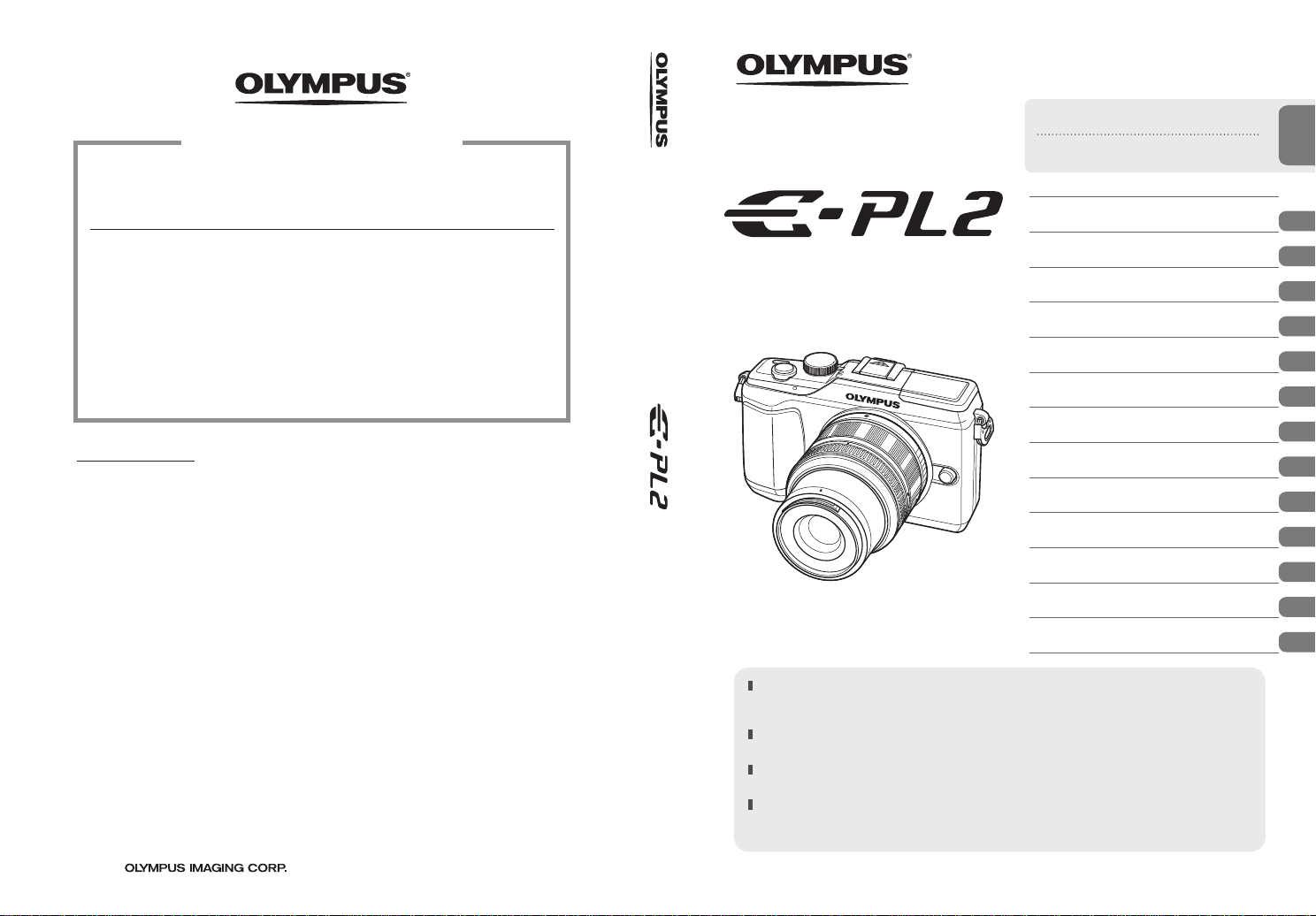
http://www.olympus.com/
OLYMPUS EUROPA HOLDING GMBH
Sedište: Consumer Product Division
Isporuka robe: Bredowstrasse 20, 22113 Hamburg, Germany
Pošta: Postfach
Tehnička podrška za korisnike u Evropi:
Posetite našu web lokaciju http://www.olympus-europa.com
pozovite BESPLATAN BROJ*: 00800–67 10 83 00
ili
za Austriju, Belgiju, Dansku, Finsku, Francusku, Nemačku, Luksemburg, Holandiju,
Norvešku,
* Obratite pažnju da određene usluge / operateri (mobilne) telefonije ne
dozvoljavaju pristup ili zahtevaju pozivni broj ispred +800 brojeva telefona.
Za sve evropske zemlje koje nisu navedene na listi i u slučaju da ne
možete da dobijete vezu na gorenavedenom broju, koristite sledeće
BROJEVE KOJI SE NAPLAĆUJU: +49 180 5–67 10 83
Naša tehnička podrška za korisnike je dostupna od 9 ujutro do 6 posle podne
ponedeljka do petka.
od
Ovlašćeni distributeri
Srbija: OLYMPUS D.O.O.
Wendenstrasse 14–18, 20097 Hamburg, Germany
el.: +49 40–23 77 3-0 / Faks: +49 40–23 07 61
T
10 49 08, 20034 Hamburg, Germany
Portugaliju, Španiju, Švedsku, Švajcarsku, Veliku Britaniju.
ili +49 40–237 73 48 99
Đorđa Stanojevića 12 (Ofce Park)
11070 Beograd
Tel.: (011) 2222 914
Fax.: (011) 2222 910
www.olympus.rs
DIGITALNI FOTOAPARAT
Uputstvo
za upotrebu
Osnovni vodič
Indeks brzih zadataka
Sadržaj
Osnove fotograsanja/
1.
najčešće korišćene opcije
2. Ostale opcije snimanja
3. Snimanje pomoću blica
4. Snimanje i gledanje video zapisa
5. Opcije reprodukcije
6. Slanje i prijem slika
Korišćenje programa
7.
OLYMPUS Viewer 2/[ib]
8. Štampanje slika
9. Podešavanje fotoaparata
Prilagođavanje podešavanja
10.
fotoaparata
11. Informacije
12. MERE PREDOSTROŽNOSTI
© 2011 01/2011 · OEH · E0462682
Uputstvo za upotrebu
Hvala vam što ste kupili Olympus digitalni fotoaparat. Pre nego što počnete da koristite svoj
novi fotoaparat, pažljivo pročitajte ova uputstva kako biste dobili optimalni učinak i duži vek
trajanja. Čuvajte ovo uputstvo na sigurnom mestu za kasniji pregled ili podsećanje.
Savetujemo vam da pre snimanja važnih trenutaka napravite nekoliko test fotograja kako
biste se navikli na svoj novi fotoaparat.
Slike LCD ekrana i ilustracije fotoaparata koje su korišćene u ovom uputstvu napravljene
su u fazi projektovanja fotoaparata i mogu se razlikovati od stvarnog izgleda proizvoda.
Sadržaj ovog uputstva odnosi se na verziju 1.0 upravljačkog softvera ovog fotoaparata. Sadržaj
uputstva će biti izmenjen dodavanjem i/ili modikovanjem funkcija pri ažuriranju upravljačkog
softvera fotoaparata. Aktuelne informacije možete pronaći na Olympusovoj web stranici.
Registrujte proizvod na www.olympu s-consu mer.c om/r egister i iskoristite dodatne Olympus pogodnosti!
Indeks
Page 2
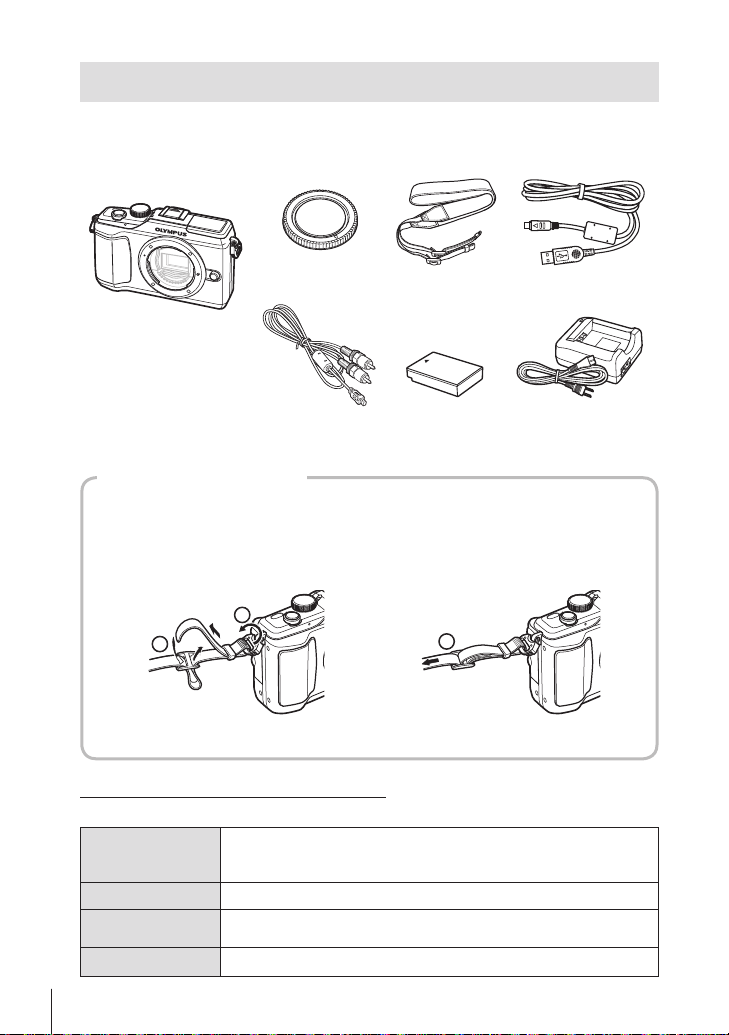
Izvadite sadržaj pakovanja
1
2
3
Uz fotoaparat su isporučeni i sledeći dodaci.
Ukoliko je bilo šta oštećeno ili nedostaje, obratite se prodavcu kod koga ste kupili
fotoaparat.
Fotoaparat
•
Računarski program
CD-ROM
•
Uputstvo za upotrebu
Garantni
list
•
Poklopac navoja
za objektiv
AV kabl
(mono)
CB-AVC3
Traka
Litijum-jonska
baterija BLS-5
USB kabl
CB-USB6
Punjač za litijum-
jonsku bateriju BCS-5
Provlačenje trake
1
Provucite traku u pravcu
strelica.
2
Na kraju, traku čvrsto
zategnite i proverite da li
je bezbedno pričvršćena.
Na isti način provucite drugi kraj trake kroz prorez.•
Oznake koje se koriste u ovom uputstvu
U ovom uputstvu se koriste i sledeći simboli:
Važne informacije o faktorima koji mogu uzrokovati kvar na
# Pažnja
$ Napomene
% Saveti
g
2
SR
fotoaparatu ili probleme u radu. Takođe upućuje na radnje koje
apsolutno treba izbeći.
Ukazuje na napomenu prilikom korišćenja fotoaparata.
Korisne informacije i napomene za postizanje optimalnog rada
sa fotoaparatom.
Stranice koje sadrže opis detalja ili relevantne informacije.
Page 3

3
SR
Pripreme za snimanje
Osnovni vodič
1
2
3
2
1
3
Punjenje i stavljanje baterije
1
Punjenje baterije.
Indikator punjenja
Indikator punjenja
Žuto svetlo: punjenje je u toku
Isključeno: punjenje je završeno
Žuto svetlo treperi: greška
rilikom punjenja
p
2
(Vreme punjenja:
do približno 3 sata
i 3
0 minuta)
Stavljanje baterije.
Znak koji pokazuje smer
Punjač za BCS-5
litijum-jonsku
bateriju
koji pokazuje smer
pZnak
BLS-5 Litijum-jonska baterija
Strujni kabl
Zidna utičnica za
naizmeničnu struju
Poklopac pregrade
za bateriju/karticu
Vađenje baterije
Isključite fotoaparat pre otvaranja
ili zatvaranja poklopca pregrade
za bateriju/karticu.
Da biste izvadili bateriju, prvo gurnite
rezu za blokiranje baterije u smeru
strelice, a zatim je izvadite.
$ Napomene
Pri dužim snimanjima je preporučljivo imati rezervnu bateriju, u slučaju da se
•
baterija tokom upotrebe isprazni.
Bravica pregrade
za bateriju/karticu
Page 4
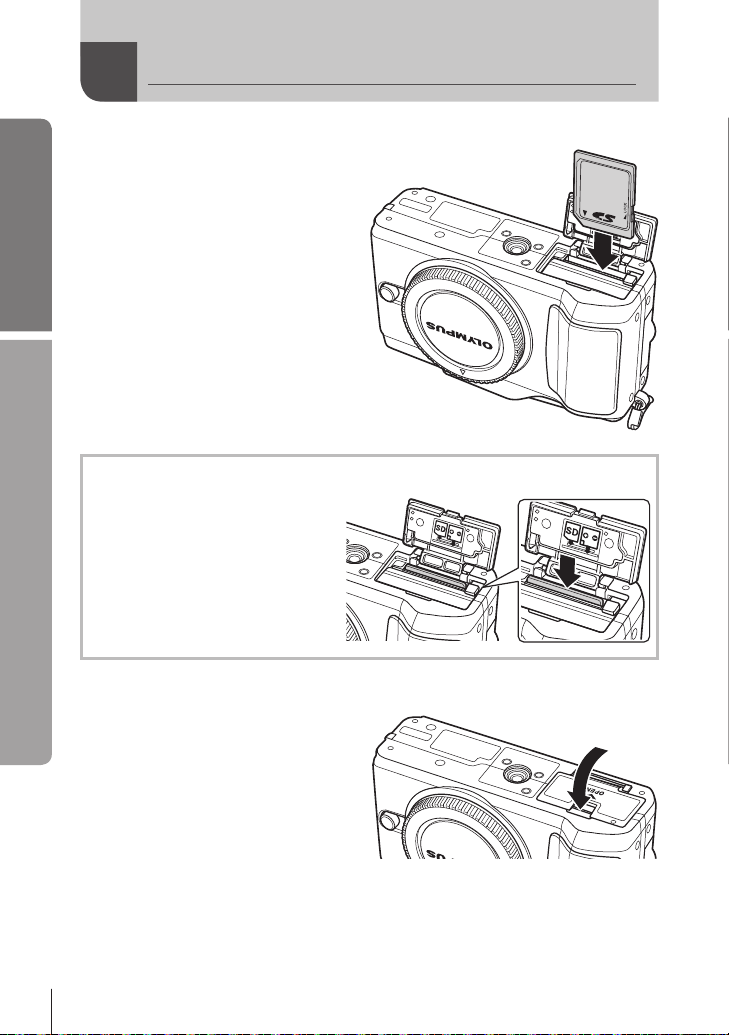
4
SR
Osnovni vodič
Pripreme za snimanje
Umetanje i vađenje kartica
1
Stavljanje kartice.
Umetnite SD/SDHC/SDXC
•
karticu (u ovom uputstvu koristi
se termin »kartica«) dok se ne
uklopi u svoje ležište.
g
»Osnovne informacije
o kartici« (str. 96)
# Pažnja
Isključite fotoaparat pre nego što
•
postavljate ili uklanjate karticu.
Vađenje kartice
Ubačenu karticu lagano pritisnite
i ona će biti izbačena. Izvucite
karticu.
# Pažnja
Nemojte vaditi bateriju niti
•
karticu dok je prikazan indikator
upisivanja podataka na karticu
(str. 22).
2
Zatvaranje poklopca pregrade za bateriju/karticu.
Pri ispravnom zatvaranju
•
poklopac će kliknuti.
# Pažnja
Zatvorite poklopac pregrade za bateriju/karticu kada koristite fotoaparat.•
Page 5

5
SR
Pripreme za snimanje
Osnovni vodič
1
2
1
2
2
1
1
2
1
Postavljanje objektiva na fotoaparat
1
Uklonite poklopac navoja za objektiv sa fotoaparata i zadnji
poklopac sa objektiva.
2
Postavite objektiv na fotoaparat.
# Pažnja
Vodite računa da fotoaparat bude
•
isključen.
Ne
•
pritiskajte dugme za odvajanje
objektiva.
•
3
Skidanje objektiva sa fotoaparata
Dok pritiskate dugme za odvajanje objektiva,
okrenite objektiv u pravcu strelice.
g »Izmenljivi objektivi« (str
dodirivati unutrašnje delove
Nemojte
fotoaparata.
•
Poravnajte oznaku za postavljanje objektiva
(crvena) na fotoaparatu sa oznakom za
poravnanje (crvena) na objektivu, a zatim
postavite
•
Okrećite objektiv u pravcu označenom
strelicom
objektiv na fotoaparat.
dok ne čujete klik.
Skinite poklopac objektiva.
. 98)
za
Oznaka
postavljanje
objektiva
Oznaka za
uklapanje
Dugme za odvajanje objektiva
Page 6
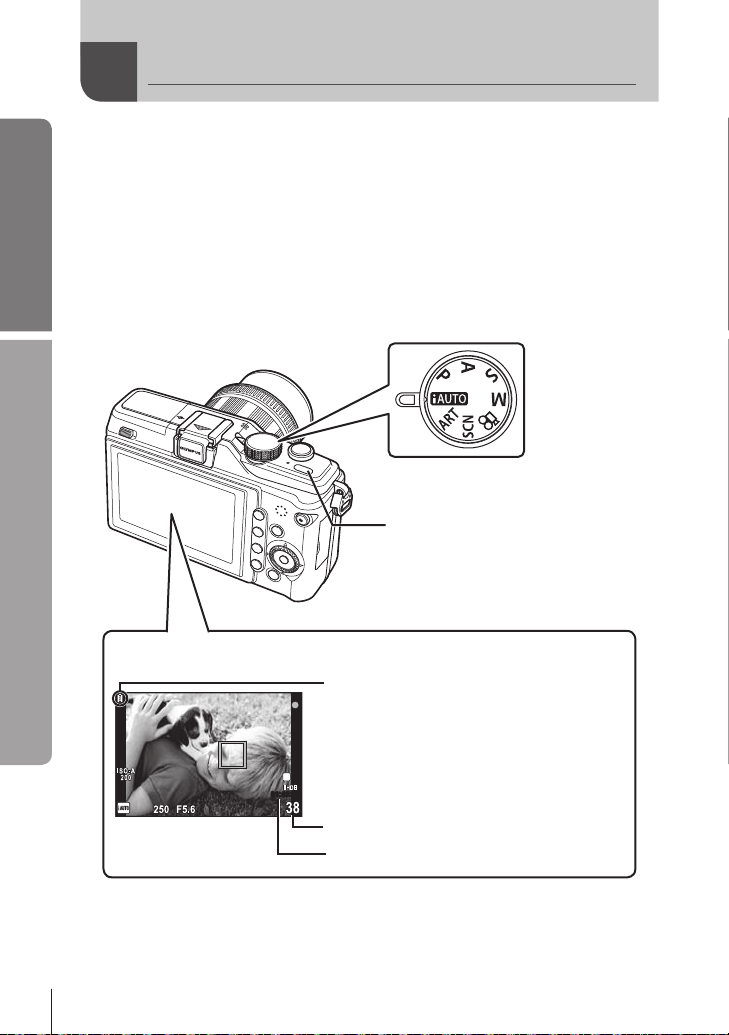
6
SR
Osnovni vodič
Pripreme za snimanje
L
N
01:02:0301:02:03
Uključivanje fotoaparata
1
Pritisnite dugme ON/OFF da biste uključili fotoaparat.
Kada je fotoaparat uključen, lampica napajanja (plava) će zasvetleti i ekran
•
će se uključiti.
Po uključivanju fotoaparata pokrenuće se funkcija za redukciju prašine kako
•
se sa površine ltera senzora slike uklonila prašina.
bi
Da biste ga isključili, ponovo pritisnite dugme ON/OFF.
•
2
Postavite točkić za izbor režima rada u položaj
■ LCD ekran
h
.
■ Točkić za izbor režima rada
■ Dugme ON/OFF
Nivo napunjenosti baterije
; (zeleno): fotoaparat je spreman za
: (zeleno): baterija je nedovoljno napunjena
] (treperi crveno): napunite bateriju
Broj slika koje mogu da se memorišu
Dostupno vreme snimanja
snimanje. Prikazuje se u trajanju
od približno 10 sekundi nakon
uključivanja fotoaparata.
Page 7
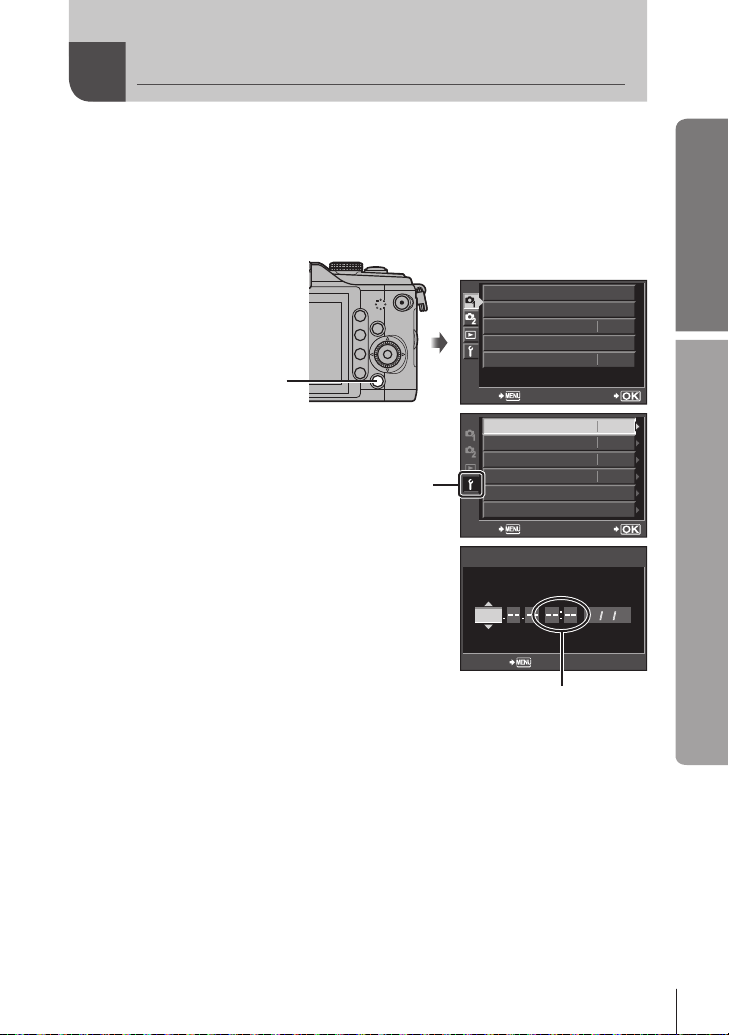
7
SR
Pripreme za snimanje
Osnovni vodič
CARD SETUP
RESET/MYSET
PICTURE MODE
K
IMAGE ASPECT
j
4:3
BACK
SET
X
W
s
REC VIEW
FIRMWARE
ENG.
j±0k
±0
5SEC
’--.--.
--
--
:
--
BACK SET
c/
# MENU DISPLAY
X
2010
Y
Y/
M/D
M D TIME
CANCEL
Podešavanje datuma/vremena
Informacije o datumu i vremenu se beleže na kartici zajedno sa slikom. One su
takođe sadržane i u nazivu datoteke. Pre nego što započnete snimanje, proverite
da
li ste ispravno podesili datum i vreme.
1
Prikažite menije.
•
Pritisnite dugme MENU da biste prikazali menije.
Dugme MENU
2
Izaberite [X] na kartici [d]
(podešavanje).
•
Pomoću FG izaberite [d]
i pritisnite I.
•
Izaberite
3
Podesite datum i vreme.
Pomoću HI izaberite stavke.
•
Pomoću FG promenite
•
Pomoću FG
•
i pritisnite I.
[X]
izaberite format datuma.
izabranu stavku.
[d] kartica
Vreme se prikazuje
pomoću 24-časovnog sata.
4
Sačuvajte podešavanja i izađite.
•
Pritisnite Q da biste podesili sat fotoaparata i otišli u glavni meni.
•
Pritisnite dugme MENU
da biste izašli iz menija.
Page 8
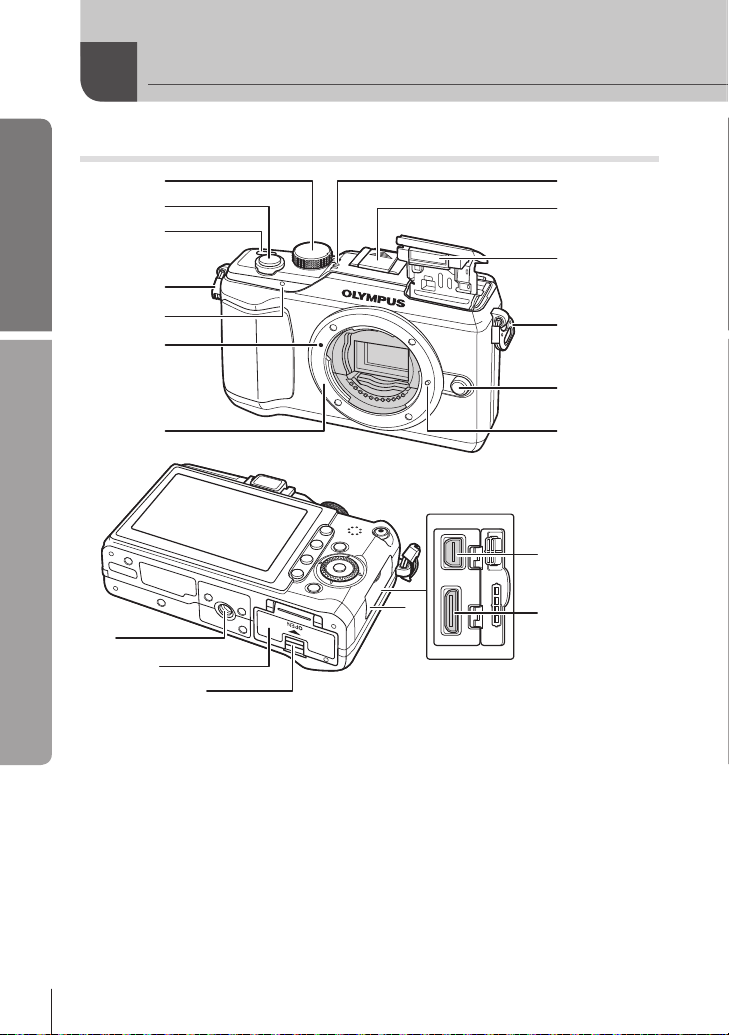
8
SR
Osnovni vodič
Nazivi delova i funkcije
1
2
3
4
5
7
6
b
9
a
0
4
8
f
c
d
e
g
h
Nazivi delova
Fotoaparat
1
Točkić za izbor režima rada
2 Dugme zatvarača ...str
3
Dugme ON/OFF ........................str. 6
4
Prorez za traku ...........................str. 2
5 Lampica samookidača .............str
6
Oznaka za postavljanje
objektiva .....................................str
7 Navoj (uklonite poklopac navoja
za
objektiv pre nego što montirate
objektiv.)
8 Mikrofon .............................str
9 Poklopac priključka za blic
...str. 6, 10
. 11, 12, 35, 88
. 46
. 5
. 59, 65
0 Ugrađeni blic ............................str
a
Dugme za odvajanje objektiva ...str. 5
b Nožica za zaključavanje objektiva
c
Navoj za stativ
d
Poklopac pregrade
za bateriju/karticu ...................... Str. 3
Bravica pregrade
e
za bateriju/karticu .......................str. 3
f Poklopac priključka
Višenamenski
g
priključak ......................str
h HDMI mini-priključak (tip C) .....str
. 66, 70, 74
. 56
. 66
Page 9
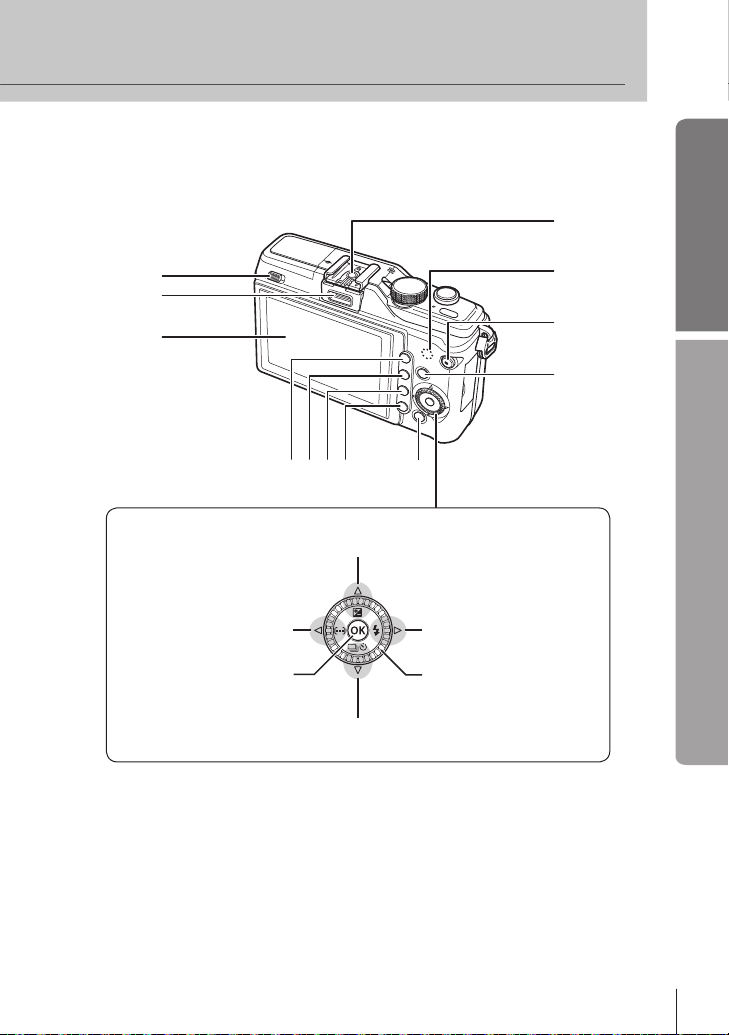
9
SR
Nazivi delova i funkcije
Osnovni vodič
1
3
2
b
4567 8
9
a
0
c
Dugme F (nagore)/F (kompenzacija
Dugme H (ulevo)/
Dugme
P (AF nišan)
Dugme Q (str
1Prekidač blica ............................str. 56
2 Priključak za dodatnu opremu
3
LCD ekran ..........................str. 22, 23
4
Dugme .....................U str. 31, 36, 61
5
Dugme </G .........str. 86/str. 60, 61
6
Dugme q (reprodukcija)
7
Dugme D (brisanje) ...........str. 15, 64
8
Dugme MENU.........................str. 21
. 20, 21)
(snimanje
ekspozicije) (str. 38)
(str
. 35)
Dugme G (nadole) /jY
u sekvenci/samookidač) (str. 46)
...str. 14, 60
Dugme
I (udesno)/
# (blic)
Dugme
(str
. 56)
Kontrolni točkić (j)
(str. 14)
Okrenite ga da biste odabrali
•
željenu opciju.
9 Priključak za blic.....................str
0 Zvučnik
a
Dugme R (video zapis)/0 (zaštita)
.................... str. 11, 13, 58/str. 60, 64
Dugme INFO (prikaz informacija)
b
...............................str. 22, 30, 31, 32
Tasteri strelice
c
Kontrolni točkić (j)
...............................str
. 14, 49, 50, 51
. 105
Page 10
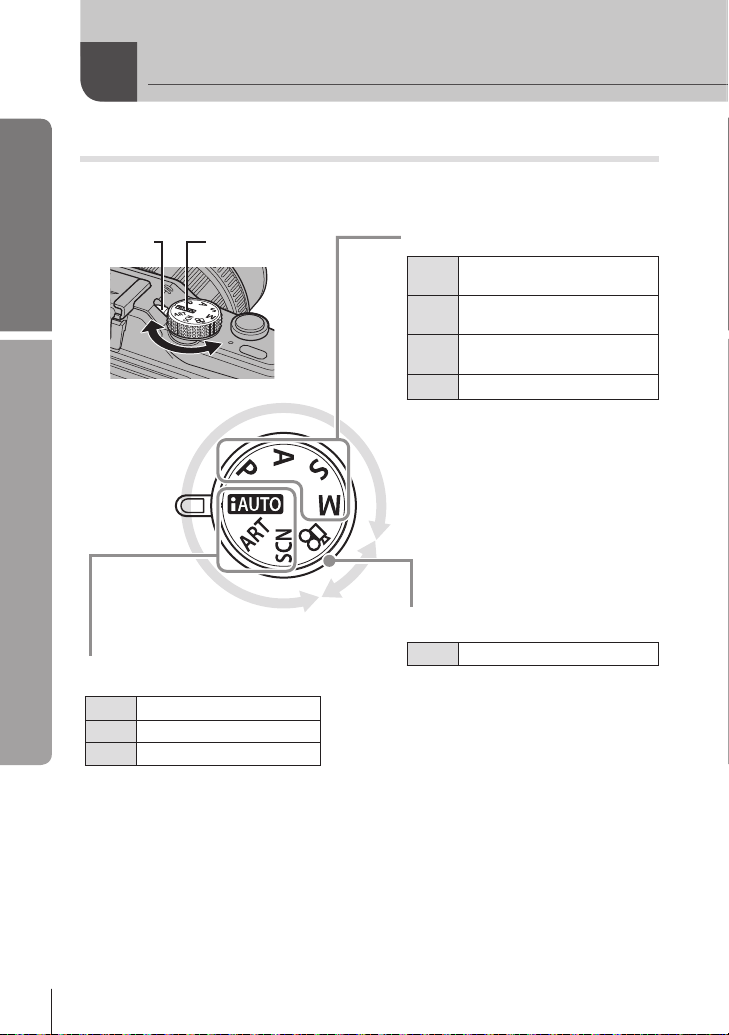
10
SR
Osnovni vodič
Nazivi delova i funkcije
Kontrole fotoaparata
Točkić za izbor režima rada
Pomoću točkića za izbor režima rada izaberite režim snimanja. Nakon što
izaberete režim snimanja, pomoću dugmeta zatvarača snimajte fotograje,
a pomoću dugmeta R video zapise.
Ikona režimaIndikator
Zona
fotograja
Zona
zapisa
■ Napredniji režimi snimanja
Programirano snimanje
P
(str. 48)
Snimanje
A
(str. 49)
Snimanje
S
zatvarača (str. 50)
Ručno snimanje (str
M
•
Za naprednije snimanje sa većim
stepenom
možete prilagoditi vrednost otvora
blende i brzinu zatvarača.
•
Vrednosti podešene u naprednijim
režimima snimanja ostaju
sačuvane i po isključivanju
fotoaparata.
video
■
Režim snimanja video zapisa
uz prioritet blende
uz prioritet
. 51)
kreativne kontrole,
■ Jednostavni režimi snimanja
iAUTO (str. 18)
A
ART
Umetnički lter (str
SCN
rogram snimanja (str. 17)
P
% Saveti
Vraćanje podešavanja fotoaparata: g »Vraćanje podrazumevanih ili prilagođenih
•
podešavanja« (str. 33)
. 16)
Video zapis (str. 58)
n
•
Ako je izabran režim A, f
optimizuje podešavanja prilagođavajući ih
objektu.
•
Izaberite režim ART
od objekta ili kreativnog cilja. Fotoaparat
automatski optimizuje podešavanja.
•
Kada se fotoaparat nalazi u jednostavnim
režimima snimanja, okretanjem točkića za
izbor načina rada sve izmene na postavkama
funkcija se vraćaju na podrazumevane
vrednosti.
otoaparat automatski
ili SCN u zavisnosti
Page 11
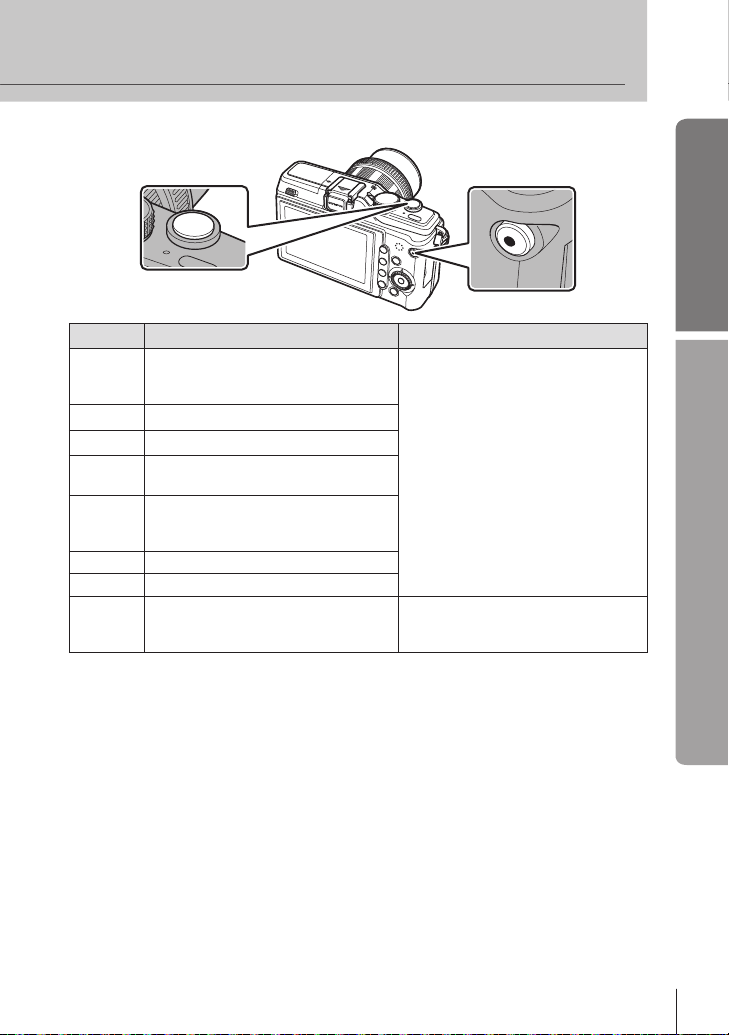
11
SR
Nazivi delova i funkcije
Osnovni vodič
Dugme zatvarača
Program Fotograje: dugme zatvarača Video zapisi: dugme R
V
rednost otvora blende i brzina
zatvarača se automatski podešavaju
P
radi
optimalnih rezultata.
A
S
M
A
ART
SCN
n
Kontrolišete
Kontrolišete brzinu zatvarača.
Kontrolišete
i brzinu zatvarača.
Puni automatski režim u kome
fotoaparat
podešavanja za trenutni prizor.
Izaberite umetnički lter.
Izaberite
Fotograje se snimaju po
podešavanjima
izabrana u režimu [
vrednost otvora blende.
vrednost otvora blende
automatski optimizuje
prizor.
koja su
MODE].
n
Fotoaparat automatski prilagođava
podešavanja
Snimajte video zapise pomoću
efekata umetničkog ltera ili vrednosti
otvora blende i brzine zatvarača.
Dugme R
i snima video zapis.
■ Snimanje fotograja tokom snimanja video zapisa
•
Da biste snimili fotograju tokom snimanja video zapisa, pritisnite dugme
zatvarača. Pritisnite dugme R
će biti snimljene tri datoteke: video zapis snimljen pre fotograje, sama fotograja
i
video zapis snimljen posle fotograje.
•
Tokom snimanja video zapisa može se snimati samo po jedna fotograja;
samookidač i blic se ne mogu koristiti.
da biste završili snimanje. Na memorijsku karticu
# Pažnja
•
Veličina i kvalitet slike za fotograje ne zavise od veličine kadra za video zapis.
•
Automatski fokus i merenje koji se koriste u režimu snimanja video zapisa se mogu
razlikovati od automatskog fokusa i merenja koji se koriste za snimanje fotograja.
•
R se ne može koristiti za snimanje video zapisa u sledećim slučajevima:
Dugme
dugme zatvarača pritisnuto do pola/BULB/snimanje u sekvenci/PANORAMA/
višestruka ekspozicija itd. (završava se i slika).
Page 12
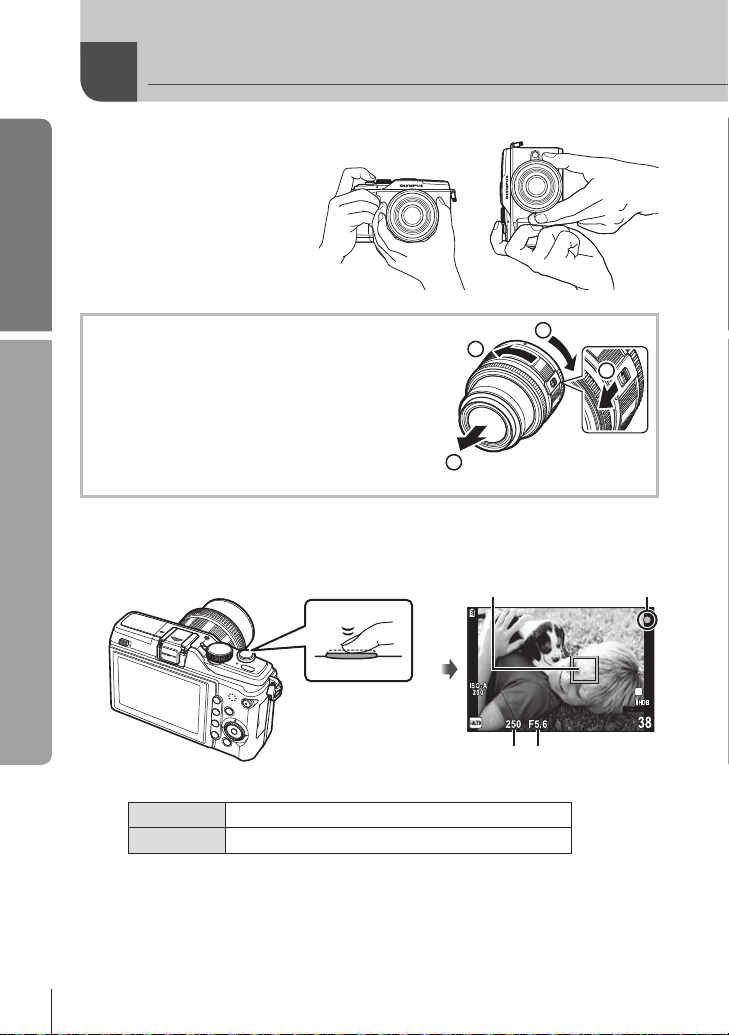
12
SR
Osnovni vodič
Osnovne operacije
4
1
2
3
L
N
01:02:0301:02:03
Snimanje fotograja/video zapisa
1
Ukadrirajte snimak.
Prsti i traka fotoaparata
•
ne smeju zaklanjati
objektiv.
Korišćenje objektiva sa prekidačem
UNLOCK
Uvlačivi objektivi sa prekidačem UNLOCK
se ne mogu koristiti dok ih uvlačite.
Okrenite prsten zuma u smeru strelice (1)
biste izvukli objektiv (
da
odlaganja okrenite prsten zuma
Prilikom
u smeru strelice (4) dok povlačite
UNLOCK (
prekidač
2
Podesite fokus.
•
Lagano pritiskajte dugme zatvarača nadole
dok ga ne dovedete do prvog položaja
(pritisnite dugme zatvarača do pola).
Prikazaće se oznaka AF potvrde (( ili n) i fokus će se zaključati.
•
(
n
Za više informacija posetite našu web stranicu.*
Prikazane su brzina zatvarača i vrednost otvora blende, koje je fotoaparat
•
automatski podesio.
Horizontalni
položaj
).
2
).
3
Pritisnite dugme
zatvarača do pola.
Brzina zatvarača Vrednost otvora blende
Objektivi koji podržavaju Imager AF velike brzine*
Objektivi sa ostalim navojima »Four Thirds«
ertikalni
V
položaj
AF nišan
Oznaka AF potvrde
Page 13
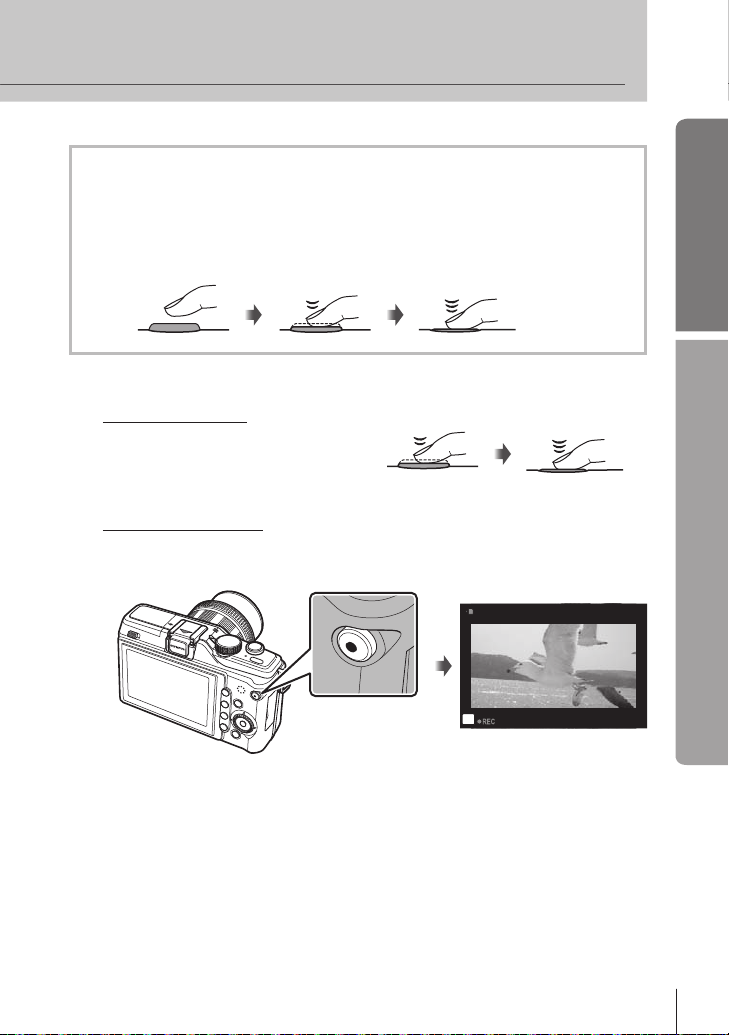
13
SR
Osnovne operacije
Osnovni vodič
Pritiskanje dugmeta zatvarača do pola i do kraja
n
2:18
Dugme zatvarača se može naći u dva položaja. Lagano pritiskanje dugmeta
zatvarača dok ga ne dovedete do prvog položaja i zadržavanje na tom položaju
se zove »pritiskanje dugmeta zatvarača do pola«, a pritiskanje do kraja dok ga
ne dovedete do drugog položaja se zove »pritiskanje dugmeta zatvarača do kraja
(ili
preostale dužine dugmeta zatvarača do kraja)«.
Pritiskanje do pola
3
Otpustite zatvarač.
Snimanje fotograja
Pritisnite dugme zatvarača do kraja
(potpuno).
Zatvarač se zvučno oglašava i slika
•
je
snimljena.
Snimanje video zapisa
Otpustite dugme zatvarača i pritisnite dugme R da biste započeli sa snimanjem.
Pritisnite
dugme R
ponovo da biste završili snimanje.
Dugme R
Pritiskanje preostale dužine
dugmeta zatvarača do kraja
Pritiskanje do pola
Pritiskanje preostale
dužine dugmeta
zatvarača do kraja
% Saveti
Ukoliko se ne koristi u trajanju od približno jednog minuta, fotoaparat će preći
•
u režim »mirovanja« (pripravnosti), te će se isključiti ekran i sve radnje će biti
otkazane. Fotoaparat se ponovo aktivira pritiskom na bilo koje dugme (dugme
zatvarača, dugme q, itd.). [SLEEP]: g »Korisnički meni« (str
. 78)
# Pažnja
•
Jaki izvori svetlosti izgledaju tamno kada se ukadriraju na ekranu, ali će na krajnjoj
slici biti normalno prikazani.
•
Ukoliko se fotoaparat koristi u dužem vremenskom periodu, temperatura senzora za
sliku će porasti, a na slikama snimljenim pri visokoj ISO osetljivosti se mogu pojaviti
šum i magla u boji. Izaberite nižu ISO osetljivost ili isključite fotoaparat na kraći period.
Page 14
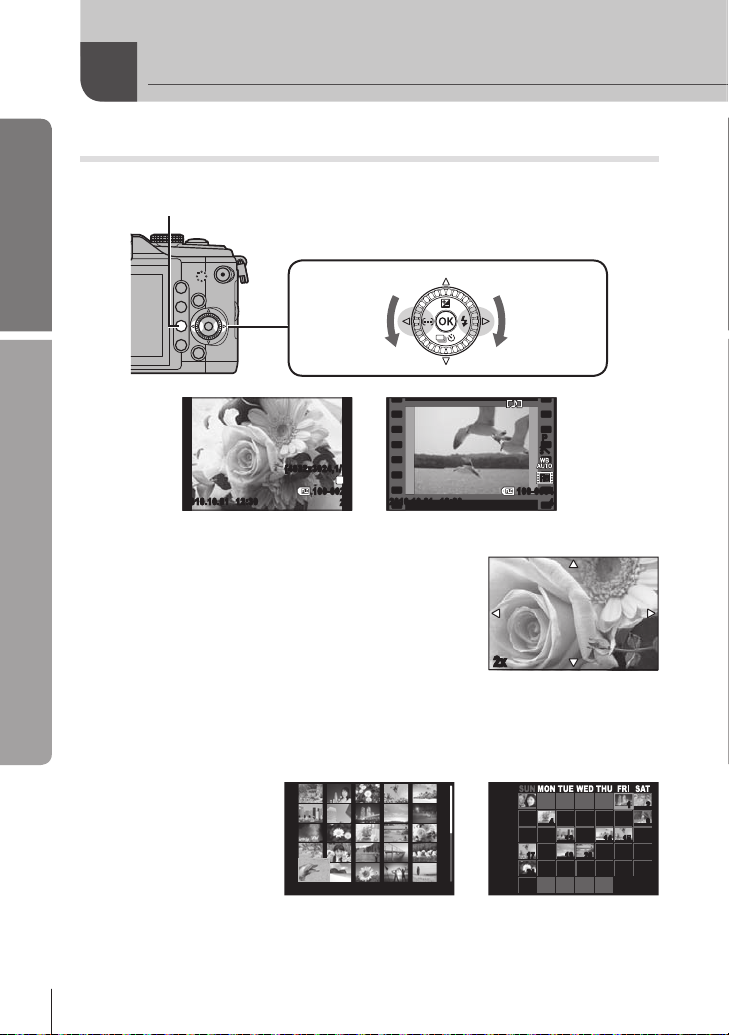
14
SR
Osnovni vodič
Osnovne operacije
2010.10.01 12:30
[4032x3024,1/8]
100-0020
20
L
N
100-0004
4
HDHD
PP
2010.10.01 12:30
j
2x2x
2010.10.01 12:30
21
1 2
3 4 5 6 7 8 9
10 11 12 13 14 15 16
17 18 19 20 21 22 23
24 25 26 27 28 29 30
31
26 27 28 29 30 1 2
3 4 5 6 7 8 9
10 11 12 13 14 15 16
17 18 19 20 21 22 23
24 25 26 27 28 29 30
31 1 2 3 4
2010
10
Reprodukcija/brisanje
Reprodukcija pojedinačnih slika
Pritisnite dugme q da biste prikazali najnoviju fotograju ili video zapis.
Dugme q
Tasteri strelice/kontrolni točkić
Slika
n Reprodukcija izbliza
Da biste uvećali prikaz slike koja je trenutno prikazana
•
u reprodukciji pojedinačne slike, pritisnite dugme U.
Nastavite da pritiskate dugme da biste uvećali prikaz do
14
puta. Pritisnite G
pojedinačne slike.
n Indeksni prikaz / Kalendarski prikaz
Da biste pregledali više slika, pritisnite dugme G. Reprodukciju kalendara možete
•
da započnete uzastopnim pritiskom na dugme G.
Pritisnite
•
dugme U
da biste se vratili na reprodukciju
da biste pregledali trenutno izabranu sliku u punom kadru.
H: Prikazuje
prethodni
kadar
Video zapis
I: Prikazuje
sledeći
kadar
Indeksni prikaz
Kalendarski prikaz
Page 15
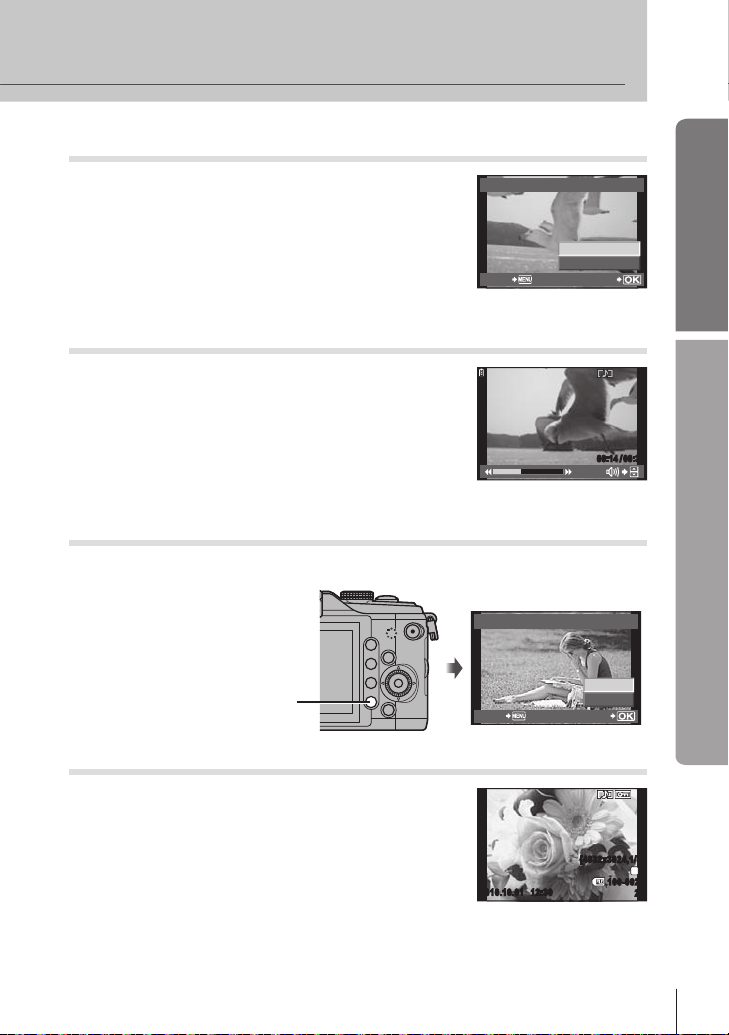
15
SR
Osnovne operacije
Osnovni vodič
Reprodukcija video zapisa
MOVIE
MOVIE PLAY
m
BACK SET
00:14/00:34
ERASE
YES
NO
BACK
SET
2010.10.01 12:30
[4032x3024,1/8]
100-0020
20
L
N
Izaberite video zapis i pritisnite dugme Q kako bi se
prikazao meni za reprodukciju. Izaberite [MOVIE PLAY]
i pritisnite dugme Q da biste započeli reprodukciju.
Da biste prekinuli reprodukciju video zapisa,
•
pritisnite MENU.
Jačina zvuka
Jačina zvuka se može prilagoditi pritiskom na
dugme Fili G tokom reprodukcije pojedinačnih
kadrova i video zapisa.
Brisanje slika
Prikažite sliku koju želite da izbrišete i pritisnite D. Izaberite [YES] i pritisnite Q.
Dugme D
Zaštita slika
Zaštitite slike od nehotičnog brisanja. Prikažite sliku
koju želite da zaštitite i pritisnite dugme 0; na slici
će se pojaviti ikona 9 (zaštita). Ponovo pritisnite
dugme 0 da biste uklonili zaštitu.
# Pažnja
Formatiranjem kartice se brišu sve slike, čak i zaštićene.
•
Page 16
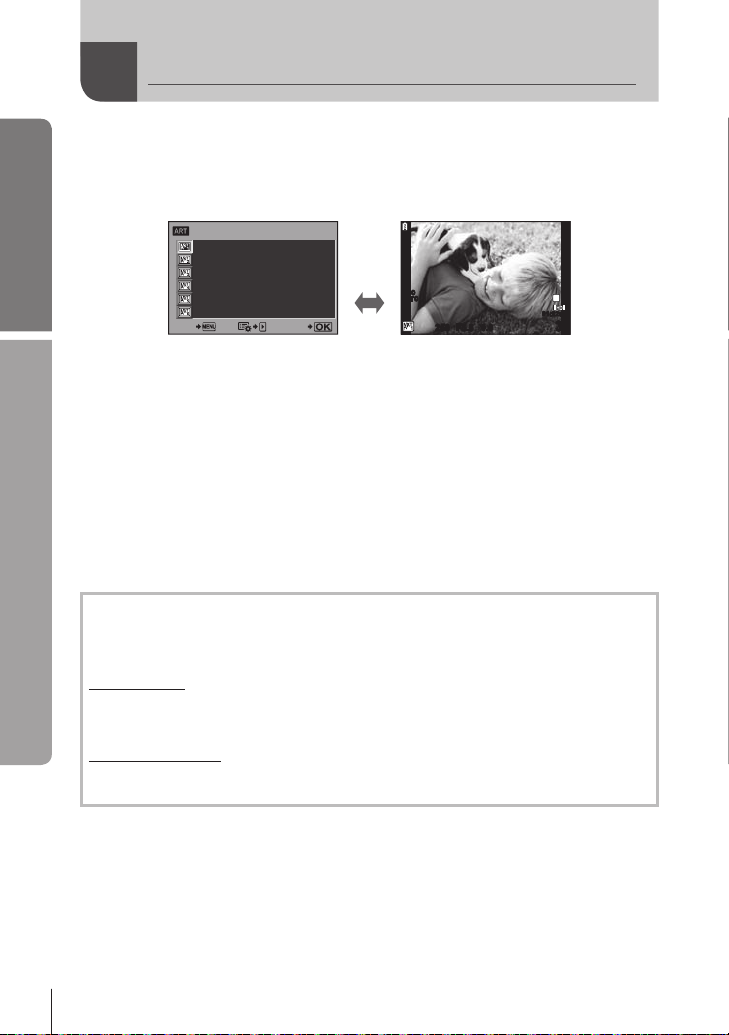
16
SR
Osnovni vodič
Osnovne operacije
250250 F5.6
ISO
AUT O
3838
L
N
01:02:0301:02:03
0.00.0
SET
POP ART
1
EXIT
Korišćenje umetničkih ltera
1
Okrenite točkić za izbor režima rada u položaj ART.
Prikazaće se meni umetničkih ltera.
•
Izaberite lter pomoću FG.
•
Pritisnite Q ili dugme zatvarača do pola da bi se na ekranu video prikaz
kroz objektiv. Pritisnite Q da biste se vratili u meni umetničkih ltera.
n Vrste umetničkih ltera
POP ART
j
SOFT FOCUS
k
GRAINY
l
2
Snimite sliku.
•
FILM
Da biste izabrali drugo podešavanje, pritisnite dugme Q kako bi se prikazao
meni umetničkih ltera.
Umetnički efekti
Umetnički lteri se mogu menjati, a efekti se mogu dodavati. Pritiskom na I u okviru
menija umetničkih ltera prikazaće se dodatne opcije.
Izmena ltera
Opcija I predstavlja originalni lter, dok opcija II i ostale opcije dodaju efekte kojima
se menja originalni lter.
Dodavanje efekata
Soft focus (meki fokus), pin-hole (ključaonica), frames (kadrovi) (dostupnost efekata
zavisi od izabranog ltera).
Q
m
n
o
PIN HOLE
DIORAMA
DRAMATIC TONE
# Pažnja
Ako je za kvalitet slike trenutno izabran format [
•
biti podešen na [Y
u JPEG formatu.
•
U zavisnosti od objekta, gradacije tonova mogu da budu neuglađene, efekti manje
primetni, a slika može da postane »zrnasta«.
•
U prikazu slike uživo ili tokom snimanja video zapisa može se desiti da se pojedini
ne vide.
efekti
N+RAW
]. Umetnički lter će biti primenjen samo na primerak
RAW
], kvalitet slike će automatski
Page 17
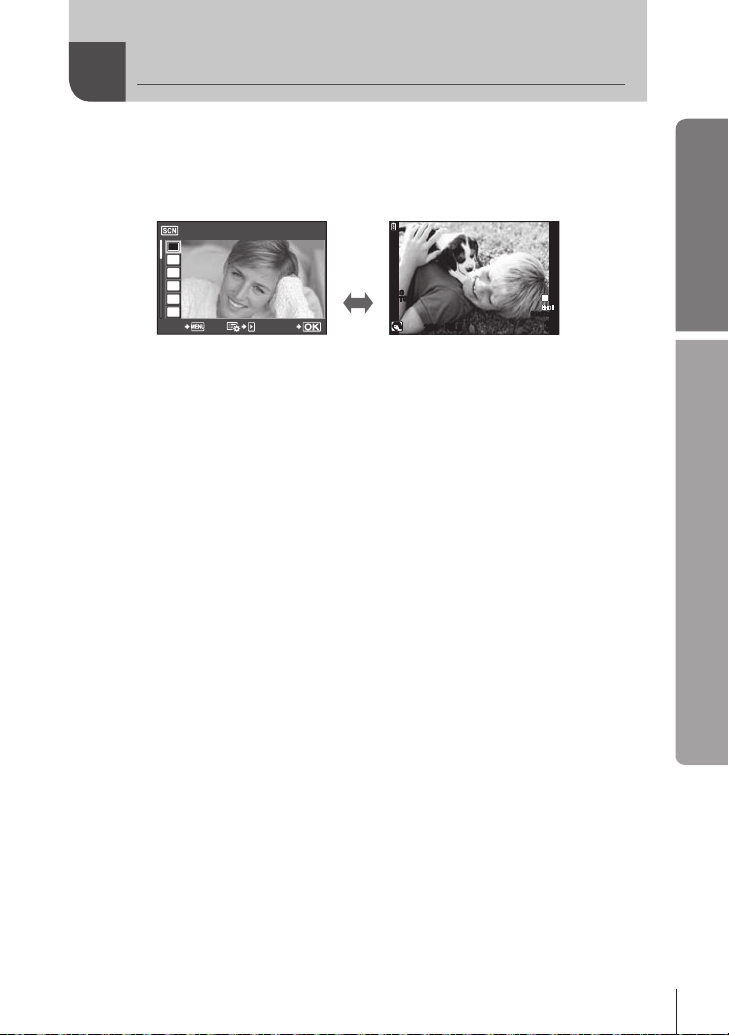
17
SR
Osnovne operacije
Osnovni vodič
250250 F5.6
ISO
AUT O
3838
L
N
01:02:0301:02:03
B
e
F
D
C
G
PORTRAIT
1
SET
EXIT
Programi snimanja
1
Okrenite točkić za izbor režima rada u položaj SCN.
Prikazaće se meni programa snimanja.
•
Izaberite program snimanja pomoću FG.
Q
•
Pritisnite Q ili dugme zatvarača do pola da bi se na ekranu video prikaz
kroz objektiv. Pritisnite Q
n Vrste programa snimanja
PORTRAIT
I
e
e-PORTRAIT
LANDSCAPE
L
LANDSCAPE+PORTRAIT
K
SPORT
J
G
NIGHT
U
G
H
I
q
SCENE
NIGHT+PORTRAIT
CHILDREN
HIGH KEY
LOW KEY
DIS
MODE
da biste se vratili u meni programa snimanja.
MACRO
J
r
NATURE MACRO
&
CANDLE
*
SUNSET
@
DOCUMENTS
s
PANORAMA (str. 52)
(
FIREWORKS
g
BEACH
f
w w
m m
& SNOW
f
FISHEYE
WIDE-ANGLE
MACRO
EFFECT
2
Snimite sliku.
Da biste izabrali drugo podešavanje, pritisnite dugme Q kako bi se prikazao
•
meni programa snimanja.
# Pažnja
U režimu [e-PORTRAIT] snimaju se dve slike: neizmenjena slika i druga slika na koju
•
se primenjuju efekti [e-PORTRAIT]. Neizmenjena slika se snima pomoću opcije koja
je
trenutno izabrana za kvalitet slike, a izmenjeni primerak pri postavkama za kvalitet
slike u JPEG formatu (X kvaliteta (2560 × 1920)).
•
[f
dodacima za objektiv.
FISHEYE EFFECT
], [w
WIDE-ANGLE
] i [m
MACRO
] se koriste sa opcionalnim
Page 18
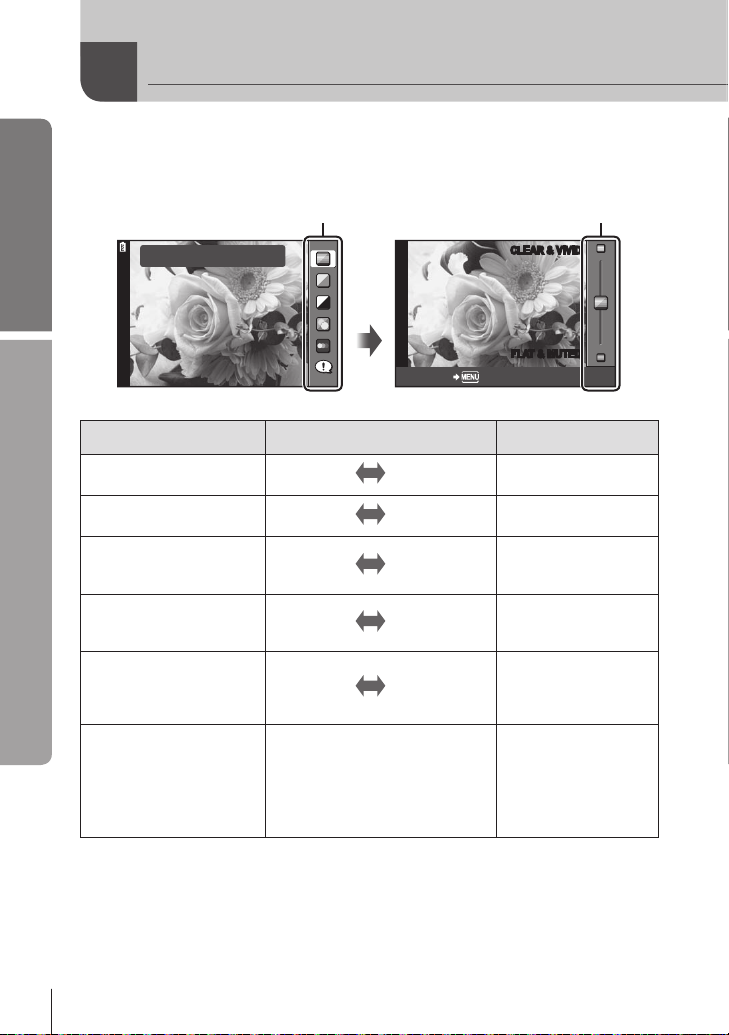
18
SR
Osnovni vodič
Osnovne operacije
CHANGE COLOR SATURATION
CLEAR & VIVIDCLEAR & VIVID
FLAT & MUTEDFLAT & MUTED
CANCEL
Upotreba vodiča uživo
Vodiči uživo su dostupni u režimu iAUTO (A). Dok je iAUTO u potpunosti
automatski režim, vodiči uživo olakšavaju pristup raznovrsnim naprednim
tehnikama fotograsanja.
Stavka vodiča
Q
Stavka vodiča Traka/izbor nivoa Utiče na
CHANGE COLOR
SATURATION*
CHANGE COLOR
IMAGE*
CHANGE
BRIGHTNESS*
BLUR BACKGROUND* BLUR
EXPRESS MOTIONS*
SHOOTING TIPS
Brzina u kadrovima ekrana opada.*
CLEAR &
VIVID
WARM
BRIGHT
BLURRED
MOTION
TIPS FOR CHILD PHOTO
•
TIPS FOR PET PHOTO
•
TIPS FOR FLOWER PHOTO
•
TIPS FOR CUISINE PHOTO
•
TIPS
•
TIPS WITH ACCESSORY
•
FOR FRAMING
FLAT &
MUTED
COOL
DARK
SHARP
STOP
MOTION
Traka/izbor nivoa
Zasićenost, kontrast,
gradacija itd.
Temperatura boje,
gradacija itd.
Kompenzacija
ekspozicije,
gradacija itd.
Vrednost otvora
blende, pregled
uživo itd.
Brzina zatvarača
(1/2
sek. – najveća
brzina), brzina
kadrovima itd.
u
—
Page 19
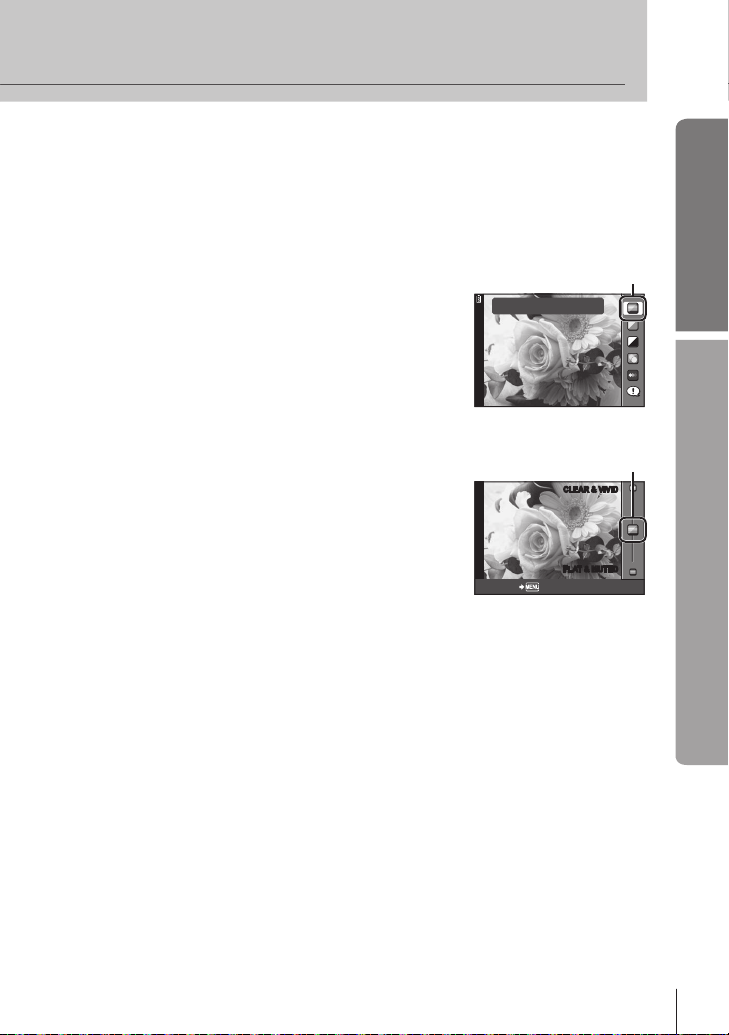
19
SR
Osnovne operacije
Osnovni vodič
1
CHANGE COLOR SATURATION
CLEAR & VIVIDCLEAR & VIVID
FLAT & MUTEDFLAT & MUTED
CANCEL
Postavite točkić za izbor režima rada u položaj A.
2
Nakon što pritisnete Q da bi se prikazao vodič uživo, označite
stavku pomoću dugmadi FG u
sklopu tastera strelice i pritisnite Q
kako biste je izabrali.
3
Izaberite željeni nivo pritiskom dugmadi sa strelicama FG.
•
Ako izaberete [SHOOTING TIPS], označite stavku
i pritisnite Q
•
Pritisnite dugme zatvarača do pola da biste
izabrali
•
Efekat izabranog nivoa se može videti na
ekranu. Ako izaberete [BLUR BACKGROUND] ili
[EXPRESS MOTIONS], ponovo će biti postavljen
standardni prikaz, ali na konačnoj fotograji će se
videti
4
Snimite sliku.
Pritisnite dugme zatvarača da biste snimili sliku.
•
•
Da biste izbrisali vodič uživo iz prikaza, pritisnite dugme MENU.
da biste videli opis.
efekat.
izabrani efekat.
Stavka vodiča
Traka nivoa
# Pažnja
•
•
•
•
•
•
•
Ako je za kvalitet slike trenutno izabran format [RAW], kvalitet slike će automatski
biti podešen na [YN+RAW].
Podešavanja vodiča uživo se ne primenjuju na primerak u RAW formatu.
Na nekim nivoima podešavanja vodiča uživo slike mogu izgledati zrnasto.
Promene nivoa podešavanja vodiča uživo možda neće biti vidljive na ekranu.
Blic se ne može koristiti sa vodičem uživo.
Promene opcija vodiča uživo poništavaju prethodne promene.
Ako izaberete podešavanja vodiča uživo koja premašuju ograničenja merača
ekspozicije fotoaparata, to može dovesti do slika koje su previše ili premalo
eksponirane.
Page 20
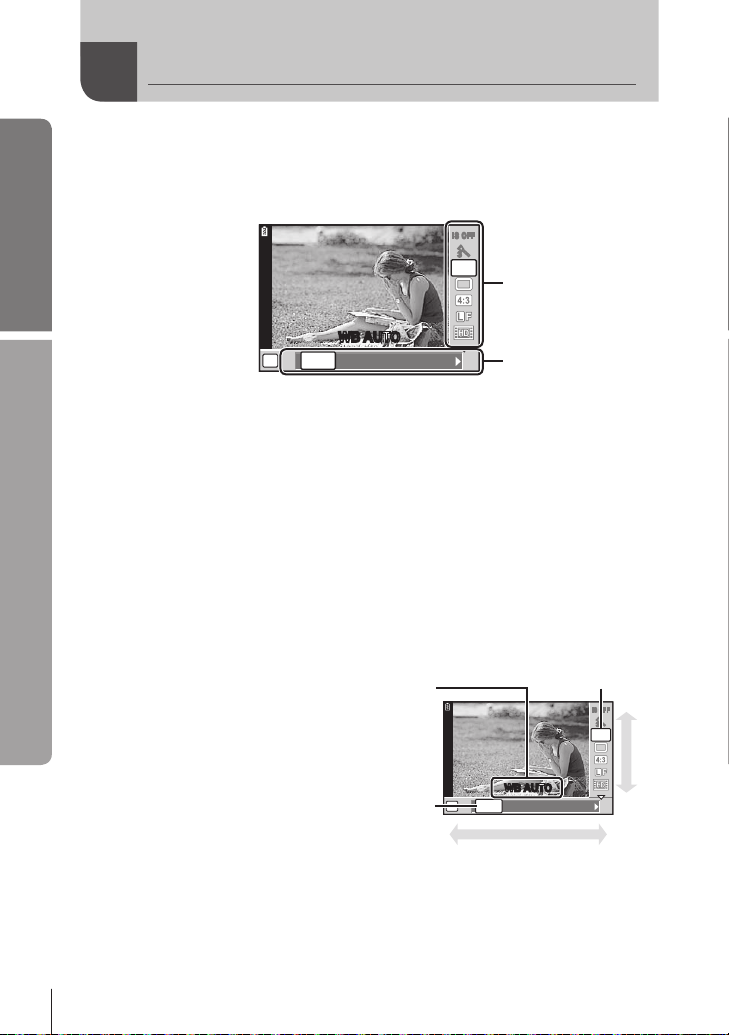
20
SR
Osnovni vodič
Osnovne operacije
P
WB AUTO
AUTO
5 2 3 1
>
IS O FF
WBWB
AUTOAUTO
j
P
WB AUTO
AUTO
5 2 3 1
>
IS OF F
WBWB
AUTOAUTO
j
Korišćenje kontrole uživo
Kontrola uživo se može koristiti za prilagođavanje podešavanja u režimima
P, S, A, M i n. Ukoliko koristite kontrolu uživo, imaćete mogućnost da pregledate
efekte različitih podešavanja na ekranu. Dostupno je prilagođeno podešavanje koje
omogućava korišćenje kontrole uživo u drugim režimima (str. 78).
Funkcije
n Dostupna podešavanja
Kvalitet slike*1 .................................str. 42
Program snimanja
Režim umetničkog ltera
Režim n
Balans belog ..................................str. 40
Snimanje u sekvenci/samookidač
Stabilizator slike.............................str
Razmera
*1 Samo za režime P,
*2 Samo za režime ART
*3 Samo za režim n.
1
2
# Pažnja
•
% Saveti
•
*3
....................................str. 58
*1*2
.................................... str. 45
Pritisnite Q da bi se prikazala kontrola uživo.
•
Da biste sakrili kontrolu uživo, ponovo pritisnite Q.
Izaberite podešavanja
pomoću dugmadi FG�
u
sklopu tastera strelice,
promenite izabrano
podešavanje pomoću HI
pritisnite Q.
i
Izabrana podešavanja automatski
•
stupaju na snagu ukoliko ne
koristite fotoaparat u periodu
od otprilike 8 sekundi.
Neke stavke nisu dostupne u nekim režimima snimanja.
Za informacije o prikazivanju ili skrivanju kontrole uživo. [KCONTROL SETTINGS]:
g »Korisnički meni« (str
*2
.......................str. 17
*2
.............str. 16
A, S, M i A.
i SCN.
...str. 46
. 78)
Podešavanja
Format snimanja ............................str. 44
Režim blica
Kontrolisanje jačine blica
Način merenja
AF režim rada ................................str
Detekcija lica
. 47
Snimanje zvuka video zapisa ........str. 59
*1*2
................................ str. 56
*1*2
...........................str. 39
*1*2
.............................str. 37
ISO osetljivost................................str
Prikazuje
naziv
izabrane
funkcije
Kursor
Tasteri strelice
*1*2
........... str. 57
Kursor
. 34
. 45
Tasteri
strelice
Page 21
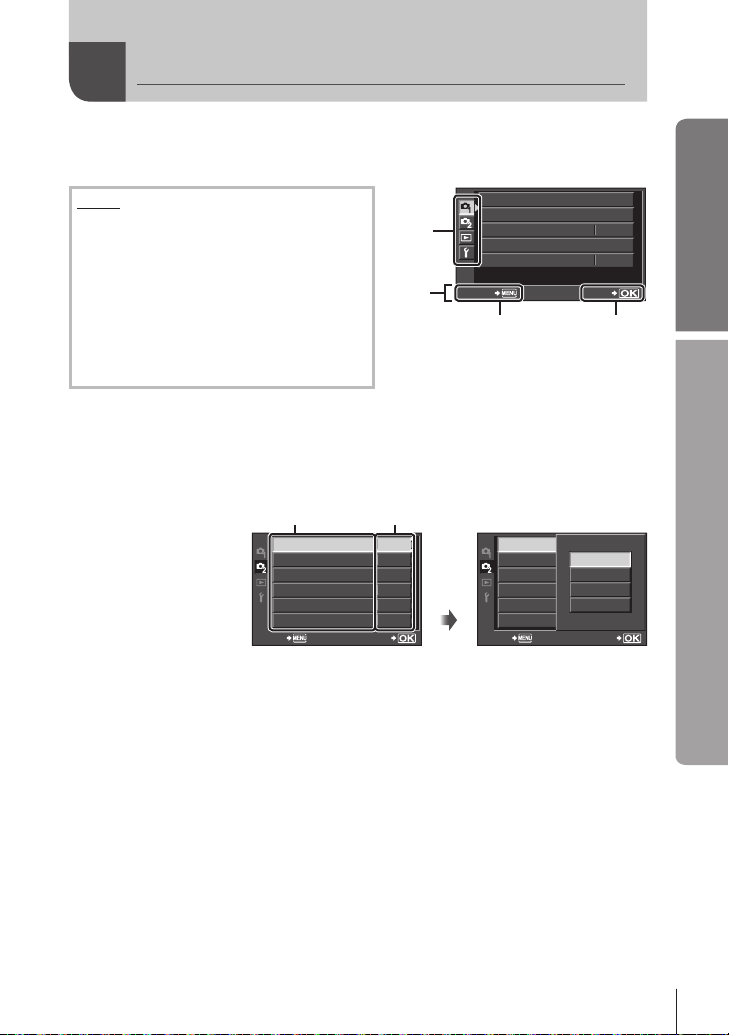
21
SR
Osnovne operacije
Osnovni vodič
CARD SETUP
RESET/MYSET
PICTURE MODE
K
IMAGE ASPECT
j
4:3
BACK
SET
j/Y
IMAGE STABILIZER
BRACKETING
MULTIPLE EXPOSURE
w
#
RC MODE
OFF
o
OFF
0.0
OFF
BACK
SET
j/Y
OFF
o
OFF
0.0
OFF
IMAGE STABILIZER
BRACKETING
MULTIPLE EXPOSURE
w
#
RC MODE
BACK
SET
j/Y
W
j
Y
o
Korišćenje menija
1
Pritisnite dugme MENU da biste prikazali menije.
Meniji
Preliminarne i osnovne opcije snimanja
W
Napredne
X
Opcije
q
Korisnički meni*
c
Meni priključka za dodatnu opremu*
#
Podešavanje fotoaparata (npr. datum
d
i jezik)
Ne prikazuje se pri podrazumevanim
*
podešavanjima.
2
Pomoću FG izaberite karticu i pritisnite Q.
opcije snimanja
reprodukcije i retuširanja
Kartica
Vodič
Pritisnite dugme
MENU za vraćanje
na
prethodni ekran
Pritisnite
dugme Q
biste potvrdili
podešavanje
da
3
4
$ Napomene
•
% Saveti
•
•
Izaberite stavku pomoću FG i pritisnite Q
da bi se prikazale
opcije za izabranu stavku.
Prikazano je trenutno podešavanjeFunkcija
Q
Pomoću FG označite željenu opciju i pritisnite Q da biste
je izabrali.
Pritiskajte uzastopno dugme MENU da biste izašli iz menija.
•
Detaljnije informacije o funkcijama koje se mogu zadati preko menija potražite
u odeljku »Pregled menija« (str. 110).
Podešavanja fotoaparata se mogu prilagoditi vašem stilu snimanja: pomoću korisničkih
menija uskladite podešavanja fotoaparata sa svojim ciljevima ili shodno svom ukusu.
Korisnički meniji se ne prikazuju prema podrazumevanim podešavanjima i moraćete
da ih prikažete da biste nastavili. g »Korisnički meni« (str. 78)
Korišćenje uređaja preko priključka za dodatnu opremu: podešavanjima za dodatnu
opremu EVF i OLYMPUS PENPAL se pristupa iz menija priključka za dodatnu opremu.
O
vaj meni se ne prikazuje prema podrazumevanim podešavanjima i moraćete da ga
prikažete da biste nastavili. g »
Opcije menija priključka za dodatnu opremu« (str. 90)
Page 22
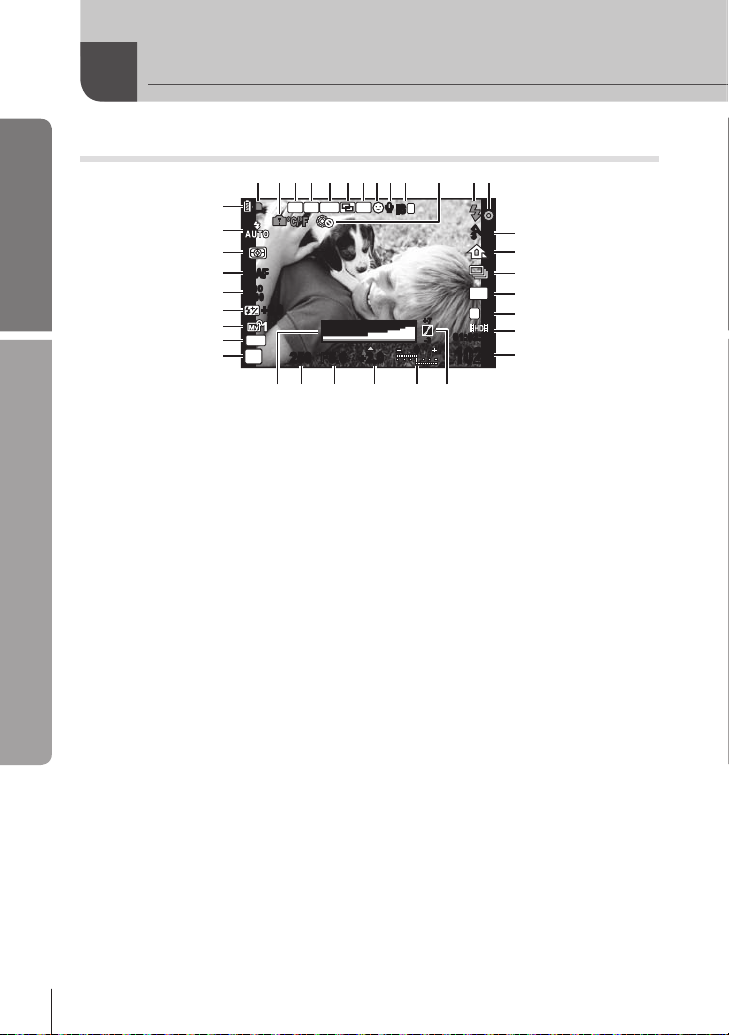
22
SR
Osnovni vodič
Informacije prikazane na ekranu
250250 F5.6
ISO
400
L
N
2
ISIS
4:3
S-AFS-AF
AEL
BKT HPFP
+
2.0+2.0
+
2.0+2.0
10231023
P
+7+7
01:02:0301:02:03
-3-3
j
RR
00
0
RC
w
x
y
v
u
t
s
r
q
1
e
f
g
h
i
j
d
32 54 6 78 09
o n m lp
akbc
Informacije prikazane na ekranu
Režim
1 Indikator upisivanja podataka
na karticu....................................str
2 Upozorenje na unutrašnju
temperaturu
fotoaparata
Super FP blic s ...................str. 107
3
m .................str
4 RC režim rada ..........................str
Automatsko snimanje više
5
probnih snimaka t ...............str
išestruka ekspozicija i ........str. 53
6 V
7 Osnovni položaj p ...........str
Detekcija lica g .................str. 37, 81
8
Zvuk video zapisa ....................str. 59
9
Stabilizator slike vws ....str. 47
0
. 35, 79
a dLOCK ..................................str
b Blic ...........................................str
(lampica treperi: punjenje u toku,
lampica svetli: punjenje je završeno)
Oznaka AF potvrde ..................str. 12
c
d Umetnički lter..........................str
Program snimanja ....................str. 17
slike .............................str. 42
Kvalitet
e
Balans belog ............................str. 40
Snimanje u sekvenci/
f
samookidač ..............................str
Granica zasnovana
g
na razmeri ................................str. 45
h Format snimanja (slike) ............ str
Uz pomoć dugmeta INFO možete promeniti prikaz na ekranu.
g »Promena prikaza informacija« (str. 30)
i Format snimanja (video zapisi)/
. 4
Dostupno
vreme snimanja .......str. 44
j Broj slika koje je moguće
. 94
. 89
. 54
memorisati..............................str
Kontrola tona ......................str. 32, 38
k
l Gore:
Kontrolisanje jačine
blica ............................str
Dole: Indikator kompenzacije
ekspozicije ..................str
Vrednost kompenzacije
m
ekspozicije................................str
Vrednost otvora blende ..... str. 48 – 51
n
o Brzina zatvarača ...............str
p Histogram ...........................str
q Režim snimanja...........str
. 80
r AE zaključavanje u ..............str
. 56
s MYSET .....................................str
t Kontrolisanje jačine blica .........str
ISO osetljivost ..........................str. 45
u
. 16
v AF režim rada...........................str
w Način merenja ..........................str
x Način rada blica .......................str
Indikator baterije
y
Svetli (zeleno) (spremna za
. 46
. 44
;
upotrebu)
Svetli (zeleno) (baterija je skoro
:
prazna)
T
reperi (crveno) (bateriju treba
]
napuniti)
. 109
. 57
. 38
. 38
. 48 – 51
. 30, 31
. 10, 48 – 51
. 39
. 33
. 57
. 34
. 39
. 56
Page 23
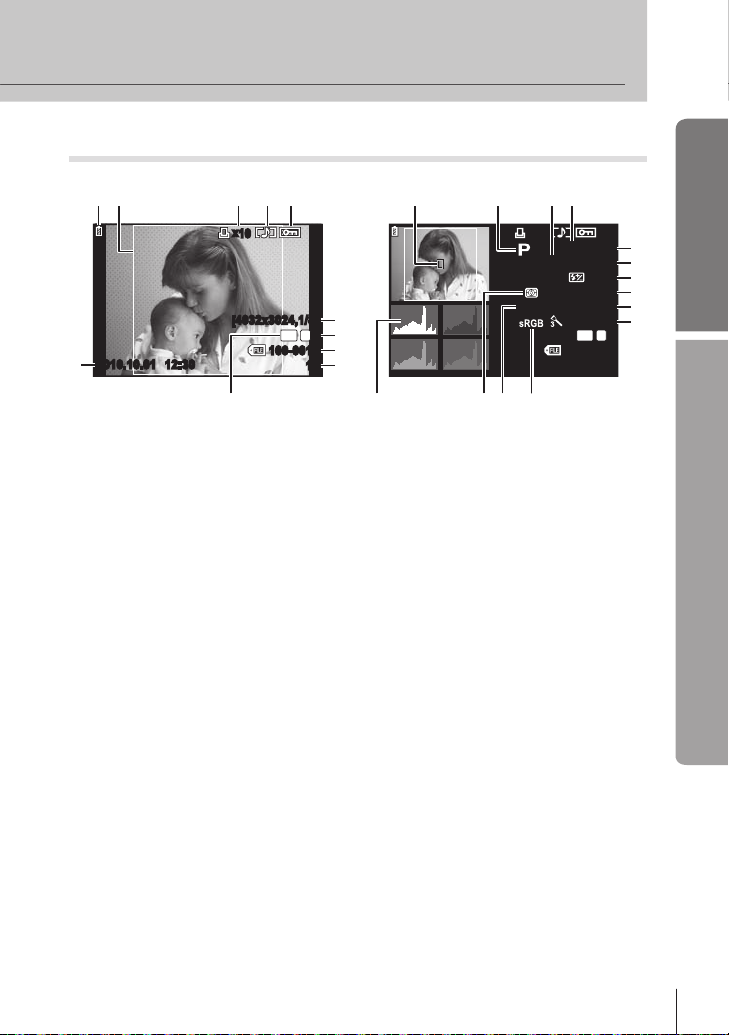
23
SR
Informacije prikazane na ekranu
Osnovni vodič
Reprodukcija
2010.10.01 12:30
x10x
10
[4032x3024,1/8]
100-0015
15
L
N
4:3
a
6
7
8
9
3
1 4 5
0
2
x10x
10
100-0015
15
L
N
F5.6
100
±
0.0
ISO
250
NATURAL
+
2.0 45
mm
WBAUTO
G±0A±0
4:3
i
f
g
h
j
k
e
d
n m lo
b c
Uprošćeni prikaz
Opšti prikaz
1 Indikator baterije
2
Granica zasnovana
na razmeri ................................str. 45
Oznaka za štampu
3
Broj kopija ................................str. 73
Snimanje zvuka ........................str. 65
4
5 Zaštita ......................................str
6
Broj piksela, stepen
kompresije ................................str
7
Format snimanja ......................str. 44
8
Broj datoteke ............................str. 73
9
Broj kadra .................................str. 73
0 Razmera.............................str
a
Datum i vreme ............................str. 7
b
AF nišan ...................................str. 35
Uz pomoć dugmeta INFO možete promeniti prikaz na ekranu.
g »Prikaz informacija tokom reprodukcije« (str. 31)
c Režim snimanja...........str
d
Kompenzacija ekspozicije ........str. 38
e Brzina zatvarača ...............str
f
Vrednost otvora blende ..... str. 48 – 51
g Žižna daljina .............................str
. 10, 48 – 51
. 48 – 51
. 98
(Žižna daljina se izražava
u
. 15
jedinicama od 1
h Kontrolisanje jačine blica .........str
. 44
i
ISO osetljivost ..........................str. 45
j
Kompenzacija balansa belog ...str. 41
k
Kvalitet slike .............................str. 42
l
. 45, 63
Model boja ...............................str. 82
m
Balans belog ............................str. 40
n Način merenja ..........................str
o Histogram .................................str
mm.)
. 57
. 39
. 31
Page 24
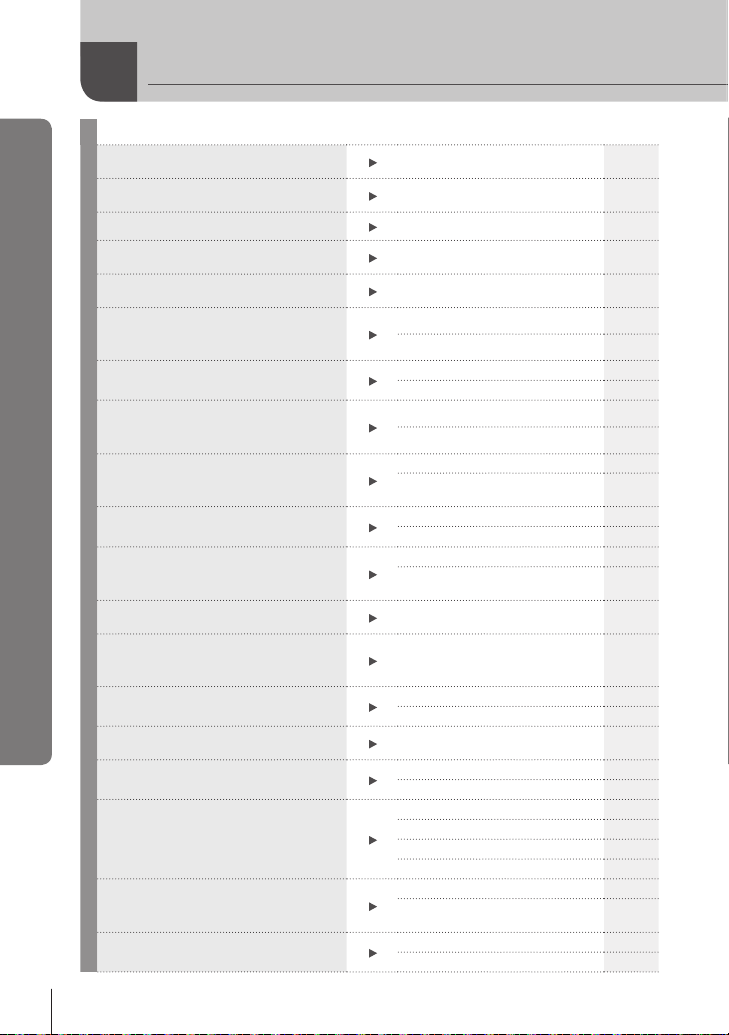
24
SR
Indeks brzih zadataka
Indeks brzih zadataka
Režim
Snimanje slika pomoću
automatskih podešavanja
Jednostavna fotograja sa
specijalnim
Odabir razmere
Brzo usklađivanje podešavanja
sa
Pojednostavljeno profesionalno
fotograsanje
Snimanje slika tako da i svetle
i tamne površine budu naglašene
Snimanje
pozadinom
Snimanje
objekat u pokretu ili prenose
osećaj pokreta
Snimanje slika uz odgovarajuće boje
Obrada slika radi usklađivanja sa
o
bjektom/Snimanje monotonih slika
Fokus/Fokusiranje
Kada
objekat
Fokusiranje male tačke u kadru/
potvrda
Ponovno
fotograja nakon fokusiranja
Isključivanje zvučnog signala
zvučnika
Onemogućavanje blica/
snimanje fotograja bez blica
Smanjivanje
fotoaparata
Snimanje
uz pozadinsko osvetljenje
Snimanje
efektima
scenom
slika sa zamagljenom
slika koje prikazuju
jedne oblasti
fotoaparat ne fokusira
fokusa pre snimanja
pravljenje kompozicije
podrhtavanja
slika objekta
vatrometa
g
iAUTO (A)
Umetnički lter (ART) 16
Razmera 45
Prizor (SCN) 17
Aktivni vodič 18
Kompenzacija ekspozicije 38
HIGH KEY/LOW KEY 43
Aktivni vodič 18
Prioritet blende 49
Aktivni vodič 18
Prioritet zatvarača 50
Balans belog 40
Kalibracija balansa belog
jednim dodirom
PICTURE MODE 42
Umetnički lter (ART) 16
AF nišan 35
AF okvira uvećanja/AF
uvećanja
Zaključavanje fokusa 35
AF okvira uvećanja/AF
uvećanja
Zaključavanje fokusa 35
C-AF+TR (AF praćenje) 34
8 (Zvučni signal)
Vreme aktiviranja 56
ISO/DIS MODE 45/17
IMAGE STABILIZER 47
ANTI-SHOCK 82
Samookidač 46
Kabl daljinskog upravljača 100
Snimanje pomoću blica 56
GRADATION (PICTURE
MODE)
Bulb režim snimanja 51
Prizor (SCN) 17
10, 11
41
36
36
81
43
Page 25
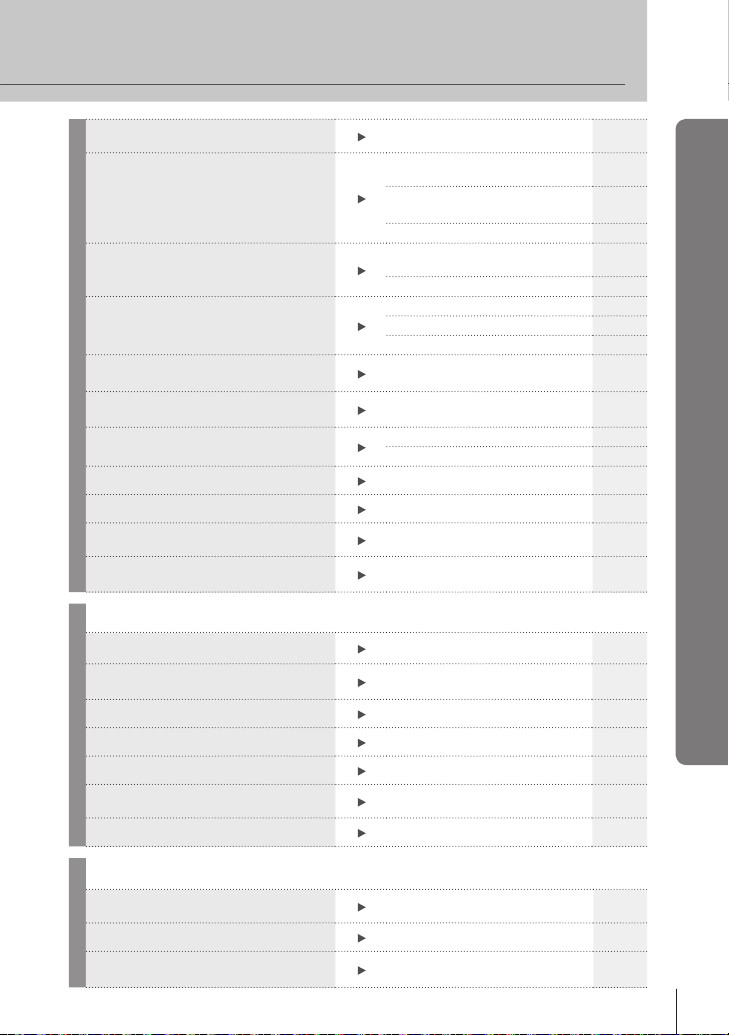
25
SR
Indeks brzih zadataka
Smanjivanje šuma na slici
(tačkice)
Snimanje slika bez prenaglašenosti
svetlih ili tamnih površina
Optimizacija
podešavanje
Provera
snimanja slike
Snimanje
da li je fotoaparat nivelisan
Snimanje
kompozicije
Uvećanje slika radi provere fokusa
Autoportreti
Snimanje u sekvenci
Produžavanje životnog veka
baterije
Povećanje broja snimljenih slika
LCD ekrana/
nijanse ekrana
podešenog efekta pre
slika dok proveravate
namernim pravljenjem
NOISE REDUCT. 82
GRADATION
(PICTURE MODE)
Histogram/
Kompenzacija ekspozicije
tona 32
Kontrola
Podešavanje osvetljenosti
ekrana
LIVE
VIEW BOOST 81
Višestruki prikaz 30, 38
Funkcija pregleda 49
TEST PICTURE 86
DISPLAYED GRID (G/INFO
SETTINGS)
DISPLAYED GRID (G/INFO
SETTINGS)
AUTOq (REC VIEW)
mode2 (q CLOSE UP MODE)
Samookidač 46
Snimanje u sekvenci 46
SLEEP 81
Format snimanja 44
43
31/38
77
80
80
77
61
Reprodukcija/retuširanje
Pregled slika na TV prijemniku Reprodukcija na TV prijemniku 66
Pregled automatske reprodukcije
slika uz muziku u pozadini
Posvetljavanje senki
Uklanjanje efekta crvenih očiju
Pojednostavljeno štampanje
Komercijalne kopije
Jednostavno deljenje fotograja
Automatska reprodukcija slika 62
SHADOW ADJ (JPEG EDIT) 63
REDEYE FIX (JPEG EDIT) 63
Direktno štampanje 74
Pravljenje redosleda
štampanja
OLYMPUS PENPAL 68
Podešavanja fotoaparata
Vraćanje podrazumevanih
podešavanja
Čuvanje podešavanja
Promena jezika prikaza menija
RESET 33
MYSET 33
W
g
73
g
77
Page 26
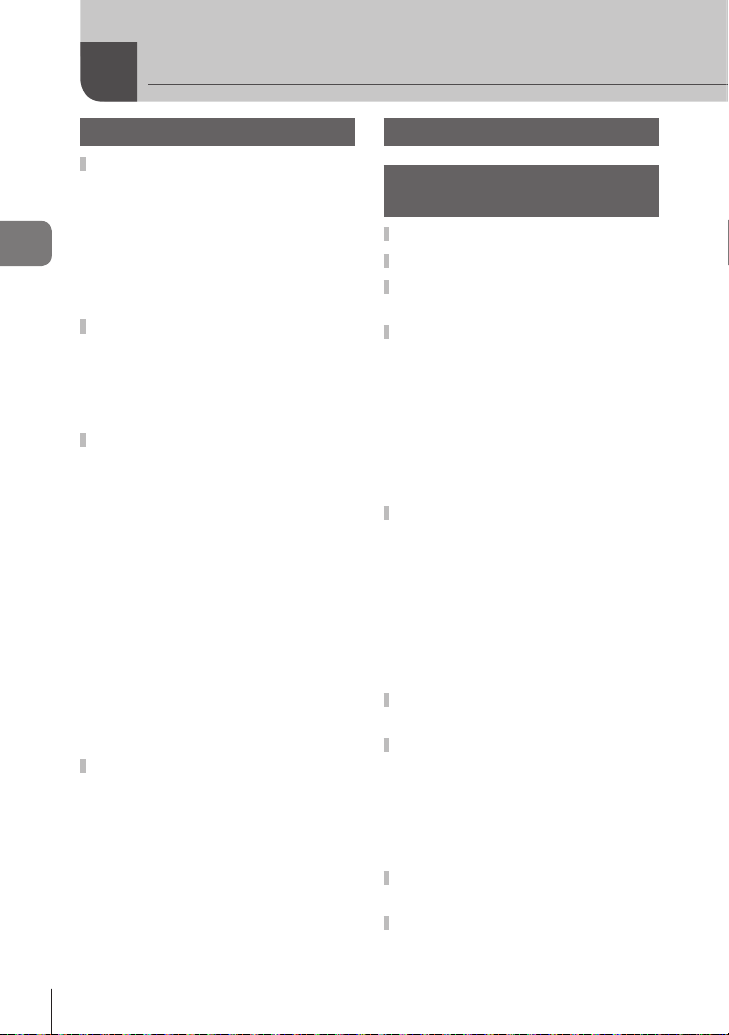
26
SR
Sadržaj
Sadržaj
Osnovni vodič 3
Pripreme za snimanje ..................3
Punjenje i stavljanje baterije .......3
Umetanje i vađenje kartica .........4
Postavljanje
fotoaparat ................................5
Uključivanje fotoaparata .............6
Podešavanje
Nazivi delova i funkcije ................8
Nazivi
Kontrole fotoaparata .................10
Osnovne operacije .....................12
Snimanje fotograja/
video
Reprodukcija/brisanje ...............14
Korišćenje umetničkih ltera .....16
Programi snimanja....................17
Upotreba vodiča uživo ..............18
Korišćenje kontrole uživo..........20
Korišćenje menija .....................21
Informacije prikazane
na ekranu ....................................22
Režim .......................................22
Reprodukcija.............................23
objektiva na
datuma/vremena ...7
delova ..............................8
Fotoaparat 8
Točkić za izbor režima rada 10
zapisa ..........................12
Reprodukcija pojedinačnih
slika 14
Reprodukcija
Jačina zvuka
Brisanje
Zaštita
video zapisa 15
15
slika 15
slika 15
Indeks brzih zadataka 24
Osnove fotograsanja/
najčešće korišćene opcije
Promena prikaza informacija ....30
Izbor kontrola snimanja .............30
Prikaz informacija tokom
reprodukcije ................................31
Ostale upotrebe
dugmeta INFO ......................32
Kalibracija
dodirom .................................32
T
emperatura boje......................32
Uvećanje reprodukcije ..............32
Kontrola
Žižna daljina .............................32
Vraćanje podrazumevanih
ili
prilagođenih podešavanja .....33
Upotreba unapred prilagođenih
podešavanja ..........................33
Upotreba skupa unapred
izabranih
MYSET ..................................33
Čuvanje skupa unapred izabranih
podešavanja
Biranje načina fokusiranja
(AF režim) ....................................34
Biranje nišana fokusa
(AF nišan) ....................................35
Zaključavanje fokusa ................35
Brzi
Brzo prebacivanje između
AF
AF okvira uvećanja/
AF uvećanja ................................36
AF sa detekcijom lica/
AF sa detekcijom zenice ............37
Snimanje slika pomoću
detekcije
balansa belog jednim
tona ............................32
podešavanja
MYSET .............33
izbor AF nišana..................35
i MF ..................................35
lica ..........................37
30
Page 27
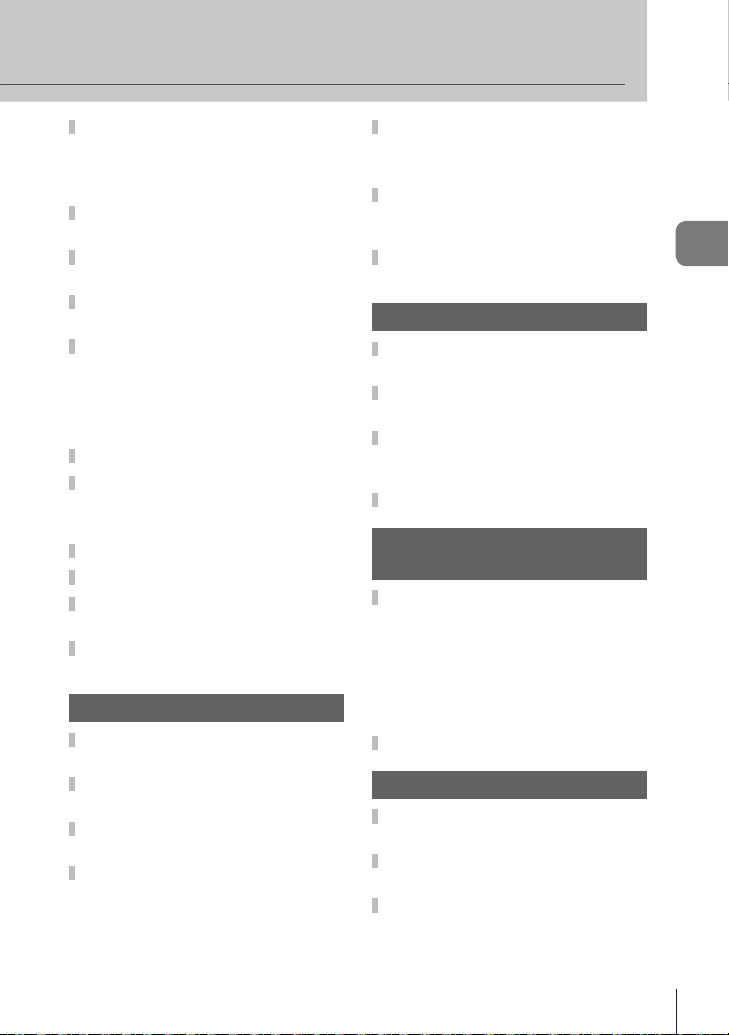
27
SR
Sadržaj
Kontrolisanje ekspozicije
(kompenzacija ekspozicije) .......38
Pregled efekata kompenzacije
ekspozicije i balansa belog....38
Promena osvetljenosti svetlih
tačaka i senki ..............................38
Izbor načina na koji fotoaparat
meri osvetljenost (merenje) .......39
Zaključavanje ekspozicije
zaključavanje) ......................39
(AE
Podešavanje boje
(balansa belog) ...........................40
Kompenzacija
Kalibracija
dodirom .................................41
Opcije obrade (kvalitet slike) .....42
Kvalitet slike
(format snimanja) .......................44
Biranje
Podešavanje razmere slike........45
ISO osetljivost ............................45
Snimanje u sekvenci/
korišćenje samookidača ............46
Smanjivanje podrhtavanja
fotoaparata (stabilizator slike)
balansa belog....41
balansa belog jednim
formata snimanja ..........44
...47
Ostale opcije snimanja 48
Fotograje po principu »usmeri
i snimaj« (programski režim P)
Biranje vrednosti otvora blende
(režim prioriteta blende A) ........49
Biranje brzine zatvarača (režim
prioriteta zatvarača S) ...............50
Biranje vrednosti otvora blende
brzine zatvarača
i
(ručni režim M) ...........................51
Biranje trenutka kada će se
ekspozicija završiti (»bulb«)
...48
...51
Panoramske slike .......................52
Snimanje slika za
panoramsku
Snimanje više
ekspozicija na jednoj slici
(višestruka
Različita podešavanja serije
fotograja (bracketing) ..............54
sliku ..................52
ekspozicija) .............53
Snimanje pomoću blica 56
Upotreba blica (fotograsanje
pomoću blica) ............................56
Prilagođavanje emitovanja blica
(kontrolisanje jačine blica) ........57
Upotreba jedinica spoljnog blica
priloženih za
fotoaparatom ..............................57
Ostali spoljni blicevi ...................57
upotrebu sa ovim
Snimanje i gledanje
video zapisa 58
Promena podešavanja
za snimanje video zapisa ...........58
Dodavanje efekata
u
video zapis .........................58
Opcije zvuka video zapisa
(snimanje video zapisa
sa
zvukom) ............................59
Pregled video zapisa ..................59
Opcije reprodukcije 60
Reprodukcija pojedinačnih
slika .............................................60
Indeksni prikaz/
kalendarski prikaz ......................60
Uvećanje reprodukcije
(reprodukcija
uvećanog prikaza) ......................61
Page 28
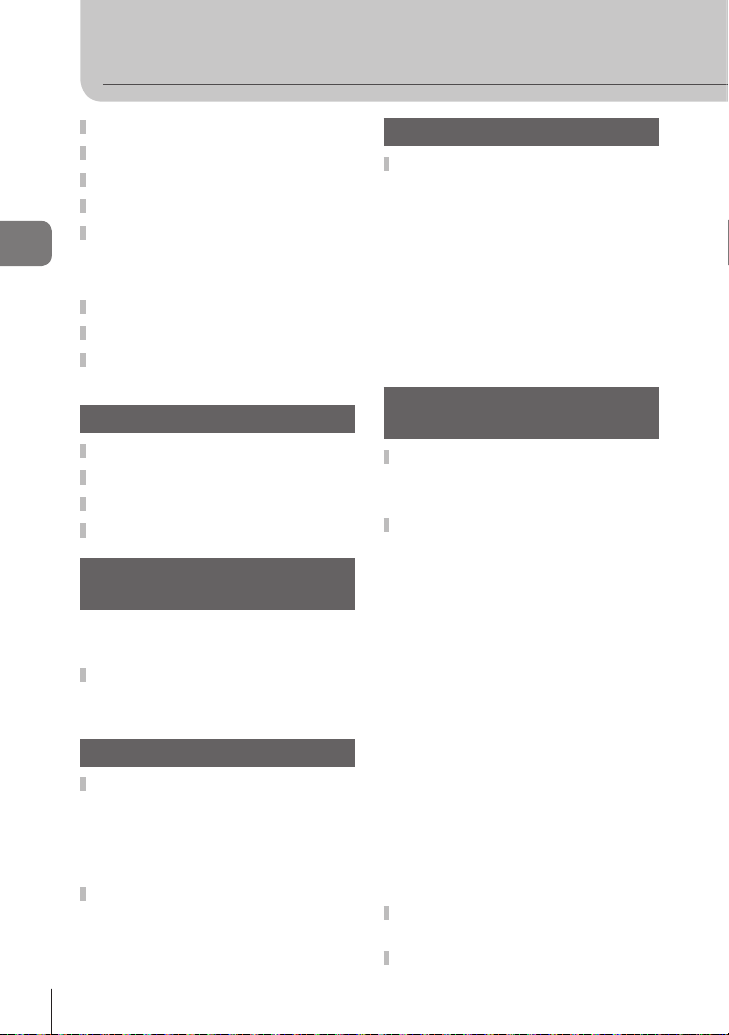
28
SR
Sadržaj
Sadržaj
Rotiranje ......................................62
Automatska reprodukcija slika
Uređivanje slika ..........................63
Izbor i zaštita slika ......................64
Brisanje slika ..............................64
izabranih kadrova .......64
Brisanje
Brisanje
svih kadrova ...............64
Preklapanje prikaza slike ...........65
Snimanje zvuka ..........................65
Pregled slika sa fotoaparata
na TV prijemniku ........................66
...62
Slanje i prijem slika 68
Slanje slika ..................................68
Prijem slika/dodavanje hosta ....68
Uređivanje adresara ...................69
Kreiranje albuma ........................69
Korišćenje programa
OLYMPUS Viewer 2/[ib] 70
Windows ...................................70
Macintosh .................................71
Kopiranje slika na računar bez
programa OLYMPUS Viewer 2/
[ib] ................................................72
Štampanje slika 73
Oznaka za štampu (DPOF) .........73
Pravljenje redosleda
štampanja ..............................73
Uklanjanje svih ili izabranih slika
iz
redosleda za štampanje.....74
Direktno štampanje
(PictBridge) .................................74
štampanje.........................75
Brzo
Prilagođeno štampanje .............75
Podešavanje fotoaparata 77
Meni podešavanja ......................77
X (Podešavanje datuma/
vremena) ...............................77
W (Promena jezika prikaza
na
ekranu) .............................77
s (Podešavanje osvetljenosti
ekrana) ..................................77
REC
VIEW ................................77
c/# MENU DISPLAY .............77
FIRMWARE ..............................77
Prilagođavanje podešavanja
fotoaparata 78
Korisnički meni ...........................78
Prikazivanje korisničkog
menija ....................................78
Opcije korisničkog menija .........78
R AF/MF ..................................78
S BUTTON/DIAL .....................79
T
RELEASE ............................80
U
DISP/8/PC .........................80
V EXP/e/ISO .......................81
W #CUSTOM ..........................82
X K/COLOR/WB ...................82
Y
RECORD/ERASE ................83
Z
MOVIE .................................85
b K UTILITY .........................85
n AEL/AFL ................................85
G
n
FUNCTION,
I FUNCTION .......................86
;
n
FUNCTION,
R FUNCTION .......................86
Korišćenje glavne kontrolne
table .............................................87
Snimanje video zapisa pomoću
dugmeta zatvarača .....................88
Page 29
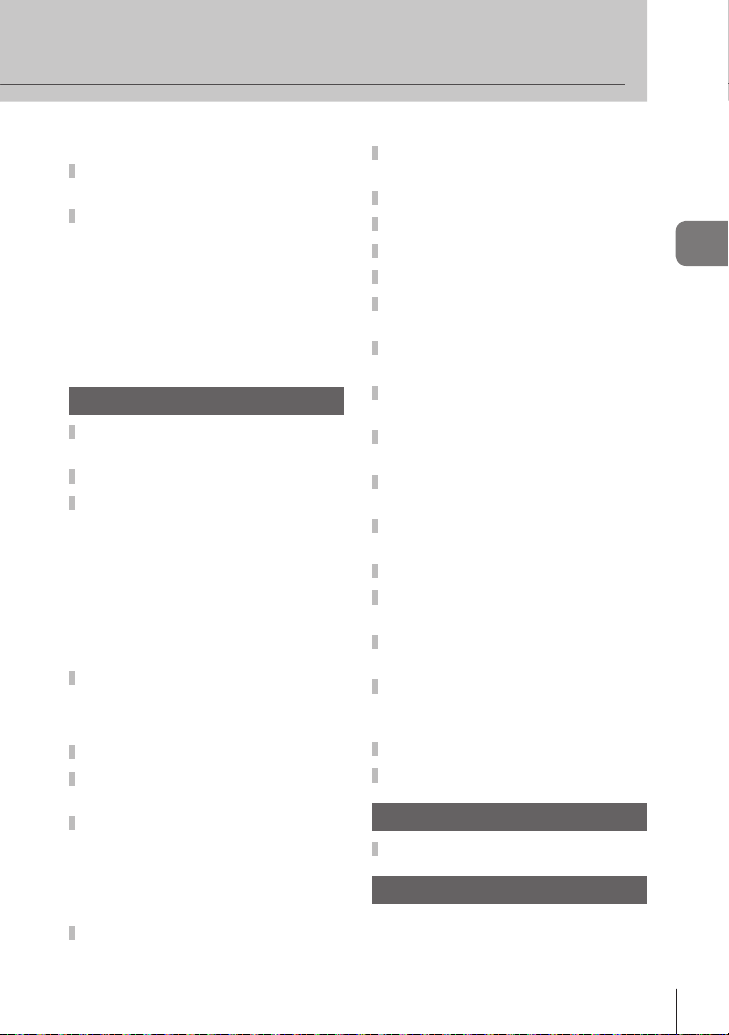
29
SR
Sadržaj
Fotograsanje kada se završi
snimanje video zapisa ...........88
Fotograje pomoću bežičnog blica
sa daljinskim upravljačem ..........89
Opcije menija priključka
dodatnu opremu ....................90
za
A OLYMPUS PENPAL SHARE
..............................................90
B OLYMPUS PENPAL ALBUM
..............................................90
C
ELECTRONIC VIEWFINDER
..............................................90
Informacije 91
Saveti za snimanje
i informacije ................................91
Poruke o greškama ....................93
Čišćenje i odlaganje
fotoaparata ..................................95
Čišćenje fotoaparata.................95
Skladištenje ..............................95
Čišćenje i provera uređaja
za
snimanje slika ...................95
Mapiranje piksela - Provera
funkcija za obradu slike .........96
Osnovne informacije o kartici ...96
Kartice
koje se mogu koristiti ....96
Formatiranje
Baterija i punjač ..........................97
Upotreba punjača
u inostranstvu .............................97
Izmenjivi objektivi .......................98
Izmenljivi objektivi M.ZUIKO
DIGITAL .................................98
Specikacije objektiva M.ZUIKO
DIGITAL .................................99
Adapter koji se montira ...........100
Four
za objektiv (MMF–2) ............100
kartice ..................96
Thirds adapter
OM adapter (MF–2) ................100
Kabl za daljinsko upravljanje
(RM–UC1) ..................................100
Dodaci za objektiv ....................101
MACRO ARM LIGHT (MAL–1)...101
Komplet mikrofona (SEMA–1)
System Chart ............................102
Korišćenje elektronskog tražila
(prodaje se zasebno) ................104
Linijski dijagram programa
(režim P) ....................................105
Poruka upozorenja za vrednost
ekspozicije ................................105
Načini rada blica koji se mogu
podesiti u režimu snimanja .....106
Sinhronizacija blica i brzina
zatvarača ...................................106
Brojevi za ručno korišćenje
blica kod ugrađenog blica .......106
Opseg blica ...............................107
Snimanje pomoću spoljnog
blica ...........................................107
Podešavanja uskladištena
pomoću MYSET ........................108
Format snimanja i veličina
datoteke/broj slika koje je
moguće memorisati .................109
Pregled menija ..........................110
Specikacije ..............................114
MERE PREDOSTROŽNOSTI
MERE PREDOSTROŽNOSTI .... 116
...101
116
Indeks 122
Page 30
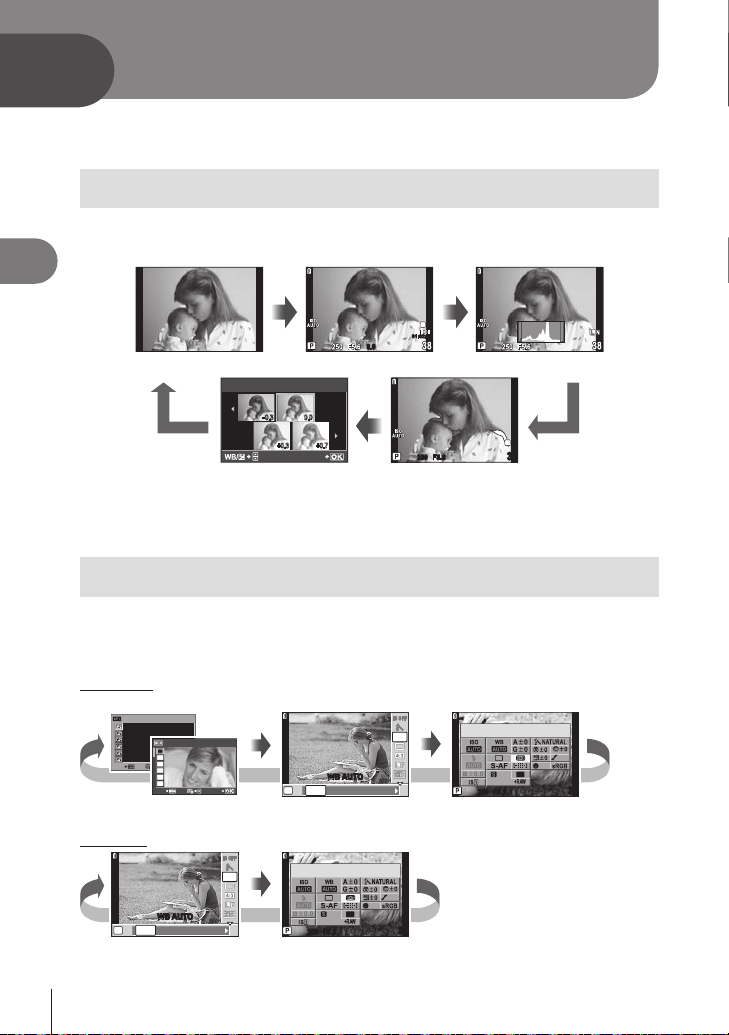
30
SR
Osnove fotograsanja/najčešće korišćene opcije
1
F
-
0.3 0.0
+0.3 +0.7
SET
250250 F5.6
3838
L
N
L
N
01:02:0301:02:03
0.00.0
250250 F5.6
3838
mall
Super Fine
OFF
METERING
4:3
NORM
P
WB AUTO
AUTO
5 2 3 1
>
IS OFF
WBWB
AUTOAUTO
j
SET
POP ART
1
EXIT
B
e
F
D
C
G
PORTRAIT
1
SET
EXIT
250250 F5.6
3838
mall
Super Fine
OFF
METERING
4:3
NORM
P
WB AUTO
AUTO
5 2 3 1
>
IS OFF
WBWB
AUTOAUTO
j
Osnove fotograsanja/najčešće
1
korišćene opcije
Dugme INFO može da se koristi za izbor informacija i vrste kontrola koji se
prikazuju tokom snimanja.
Promena prikaza informacija
Pritisnite dugme INFO da biste odabrali informacije koje će se prikazivati prilikom
snimanja.
INFOINFO
Samo slika
INFO
Uključen prikaz informacija
Višestruki prikaz
INFO
Prikaz svetle tačke i senke
Prikaz histograma
INFO
Višestruki prikaz ([MULTI VIEW]) i prikazi svetlih tačaka i senki ([HIGHLIGHT & SHADOW])
dostupni su ukoliko su omogućeni u meniju [G/
prikažete mrežu za kadriranje u prikazu informacija. g
INFO SETTINGS]. Osim toga, možete da
»Korisnički meni« (str. 78)
Izbor kontrola snimanja
Opcije snimanja se mogu prikazati pritiskom na Q. Vrste dostupnih prikaza
možete da odaberete pomoću opcije [KCONTROL SETTINGS] u korisničkim
menijima (str. 78).
ART/SCN
Meni umetničkih ltera
Meni programa snimanja
P/A/S/M
INFO
INFO
Kontrola uživo
INFO
Glavna kontrolna tabla*
INFO
INFO
Kontrola uživo
* Može da se prikaže pomoću opcije [KCONTROL SETTINGS].
Glavna kontrolna tabla*
Page 31

Prikaz informacija tokom reprodukcije
x10x
10
15
100-0015
15
L
N
F5.6
100
±
0.0
ISO
250
NATURAL
+
2.0 45
mm
WBAUTO
G±0A±0
4:3
1615
15
SHADOW
HILIGHT
12:30
[4032x3024,1/8]
100-0015
15
L
N
4:3
5453
2x
INFO
5453
2x
INFO
5453
2x
Pritiskom na dugme INFO mogu da se izaberu informacije koje se prikazuju tokom
reprodukcije.
INFO
Opšti prikaz (str. 23)Samo slika
INFO
*
Prikaz histograma
INFO
*
INFO
Prikaz svetlosne kutije
INFO
*
Uprošćeni prikaz (str. 23)
INFO
*
Prikaz svetle tačke i senke
* Može da se prikaže pomoću opcije [G/INFO SETTINGS]. g »Korisnički meni«
(str. 78)
Prikaz histograma
Prikažite histogram koji prikazuje raspodelu osvetljenja na slici. Horizontalna osa
na osvetljenost, a vertikalna na broj piksela svake osvetljenosti na slici.
ukazuje
Oblasti iznad gornje granice pri snimanju se prikazuju u crvenoj boji, one ispod
donje granice u plavoj, a oblast merena pomoću merenja u tački u zelenoj boji.
Prikaz svetle tačke i senke
O
blasti iznad gornje granice osvetljenosti za sliku se prikazuju u crvenoj, a one ispod
donje granice u plavoj boji. [HISTOGRAM SETTINGS]:
»Korisnički meni« (str. 78)
g
Prikaz svetlosne kutije
Uporedite dve slike jednu pored druge. Pritisnite Q
strani ekrana. Osim prilagođavanja podešavanja pomoću opcije [G/INFO
da biste izabrali sliku na suprotnoj
SETTINGS]
u korisničkim menijima, moraćete i da izaberete [mode2] za [q CLOSE UP MODE].
g »Korisnički meni« (str
•
Osnovna slika se prikazuje sa desne strane. Pomoću HI
Q
da biste je pomerili na levu stranu. Slika koja treba da se uporedi sa slikom sa
. 78)
izaberite sliku i pritisnite
leve strane može da se izabere sa desne strane. Da biste odabrali drugu osnovnu
sliku, označite desni kadar i pritisnite Q.
Pritisnite
•
•
U da biste uvećali prikaz trenutne slike. Prikaz možete da uvećate
umanjite pritiskom na dugme
i
Upotrebite FGHI
INFO i korišćenjem FG.
da biste videli druge oblasti slike. Prikazana slika se menja
svakim pritiskom na dugme U.
1
Osnove fotograsanja/najčešće korišćene opcije
U U U
SR
31
Page 32

32
SR
Osnove fotograsanja/najčešće korišćene opcije
1
Ostale upotrebe dugmeta INFO
P
CAPTURE WB
INFO
WB AUTO
3 1
>
W
V
CWB
VV
IS OF F
j
P
5400 K
3 1
>
W
V
CWB
KELVIN
INFO
CWBCWB
IS OF F
j
2x2x
INFO
L
N
4:3
j
WBWB
AUTOAUTO
00
00
L
N
4:3
j
WBWB
AUTOAUTO
00
00
L
N
4:3
j
WBWB
AUTOAUTO
L
N
4:3
0.00.0
P
ISO -A
200
S-AFS-AF
1
ISIS
j
WBWB
AUTOAUTO
00
12341234
00
00
P
AUTO
FOCAL LENGTH
INFO
mmmm5050
WBWB
AUTOAUTO
j
Kalibracija balansa belog jednim dodirom
Da biste videli dijalog za podešavanje balansa belog
jednim dodirom, u odgovarajućem meniju pritisnite
dugme INFO (str. 40).
Temperatura boje
Da biste videli dijalog za temperaturu boje,
u odgovarajućem meniju pritisnite dugme INFO (str. 40).
Uvećanje reprodukcije
Da biste uvećali ili umanjili prikaz slike, pritisnite
dugme U kako biste započeli uvećanje reprodukcije,
a zatim pritisnite dugme INFO i upotrebite FG.
Kontrola tona
Kompenzacija ekspozicije, otvor blende i brzina
zatvarača se mogu podesiti pritiskom na dugme F.
Dijalog za kontrolu tona se može prikazati pritiskom
na dugme INFO nakon dugmeta F. Potom pomoću HI
možete da odaberete nivo tona.
INFOINFO INFO
Kompenzacija
ekspozicije
Žižna daljina
Da biste odabrali žižnu daljinu za stabilizaciju
slike, u dijalogu IS režima pritisnite dugme INFO
Nivo
tona:
nizak
Nivo
visok
i upotrebite FGHI ili kontrolni točkić.
tona:
Page 33

33
SR
Osnove fotograsanja/najčešće korišćene opcije
1
Vraćanje podrazumevanih ili prilagođenih
RESET/MYSET
BACK
SET
RESET
MYSET1
SET
MYSET2 SET
MYSET3 SET
MYSET4 SET
RESET/MYSET
BACK
SET
MYSET2 SET
MYSET1 SET
MYSET3 SET
MYSET4 SET
RESET
podešavanja
Podešavanja fotoaparata se lako mogu vratiti na jednu od tri unapred podešene
kombinacije postavki.
RESET ([RESET/MYSET] > [RESET])
Vratite podrazumevana podešavanja.
MYSET ([RESET/MYSET] > [MYSET1] – [MYSET4])
Vratite unapred izabrana podešavanja za režim P,
ne menja. Moguće je sačuvati najviše četiri skupa unapred izabranih podešavanja.
Brzo postavljanje skupa unapred izabranih podešavanja MYSET
Unapred prilagođena podešavanja se koriste samo dok je pritisnuto dugme <.
Režim snimanja se prilagođava unapred prilagođenim podešavanja.
Upotreba unapred prilagođenih podešavanja
1
Izaberite [RESET/MYSET] u meniju
snimanja W (str
2
Izaberite stavku [RESET], a zatim
. 110).
pritisnite dugme Q.
3
Izaberite stavku [YES], a zatim
pritisnite dugme Q.
Upotreba skupa unapred izabranih podešavanja MYSET
1
Izaberite [RESET/MYSET] u meniju
snimanja W (str
2
Izaberite
. 110).
željena podešavanja
([MYSET1]–[MYSET4]) i pritisnite
dugme Q
3
Izaberite [SET] i pritisnite dugme Q.
.
Čuvanje skupa unapred izabranih podešavanja MYSET
A, S ili M. Režim snimanja se
1
2
3
4
Prilagodite podešavanja kako biste ih sačuvali.
Izaberite [RESET/MYSET] u meniju snimanja W (str. 110).
Izaberite
•
•
željeno odredište ([MYSET1]–[MYSET4]) i pritisnite I.
[SET] će se pojaviti pored odredišta ([MYSET1]–[MYSET4]) na kojima su
podešavanja već sačuvana. Ponovnim izborom opcije [SET] upisuju se nova
podešavanja umesto već registrovanih.
Da biste otkazali registraciju, izaberite [RESET].
Izaberite [SET] i pritisnite dugme Q.
g »Podešavanja sačuvana pomoću skupa unapred izabranih podešavanja
MYSET« (str. 108)
Page 34

34
SR
Osnove fotograsanja/najčešće korišćene opcije
1
Biranje načina fokusiranja (AF režim)
P
SINGLE AF
S-AF C-AF MF S-AF+MF
S-AFS-AF
g
OFFgOFF
AUT O
ISO
AUT O
S-AFS-AF
Izaberite metod fokusiranja (način fokusiranja).
1
Prikažite kontrolu uživo (str. 20) i izaberite
stavku AF režima pomoću FG.
2
Izaberite opciju pomoću HI i pritisnite
Fotoaparat
zatvarača pritisnuto do pola. Kada se fokus zaključa, čuće
se zvučni signal, a oznaka AF potvrde i oznaka AF nišana
će zasvetleti. Ovaj režim je pogodan za snimanje subjekata
u
mirovanju ili subjekata sa ograničenim kretanjem.
Fotoaparat ponavlja fokusiranje sve dok je dugme zatvarača
pritisnuto
AF potvrde će zasvetleti na LCD ekranu i čuće se zvučni
signal kada fokus bude zaključan prvi i drugi put. Čak i ako
se subjekat pomeri, ili ako promenite kompoziciju slike,
fotoaparat i dalje nastoji da fokusira sliku.
•
Ova
omogućava da ručno
fokusirate
subjekat.
Nakon što pritisnete dugme zatvarača do pola da biste izvršili
fokusiranje u [S-AF] režimu, možete okrenuti prsten fokusa
kako biste ručno izvršili precizno podešavanje fokusa.
Pritisnite dugme zatvarača do pola da biste izvršili
fokusiranje; fotoaparat prati trenutni objekat i stalno
ga
•
•
vrši fokusiranje samo jednom dok je dugme
do pola. Kada objekat bude u fokusu, oznaka
Objektivi iz sistema »Four Thirds« vrše fokusiranje
pomoću [S-AF].
funkcija vam
bilo koji
fokusira sve dok je dugme zatvarača u tom položaju.
Ukoliko fotoaparat ne može više da prati objekat, AF nišan
će se prikazati u crvenoj boji. Otpustite dugme zatvarača,
a
zatim ponovo ukadrirajte objekat i pritisnite dugme
zatvarača do pola.
Objektivi iz sistema »Four Thirds« vrše fokusiranje
pomoću [S-AF].
dugme Q.
Izabrani AF režim se prikazuje na LCD ekranu.
•
S-AF
(pojedinačni AF)
C-AF
(neprekidni AF)
MF
(ručno fokusiranje)
S-AF+MF
(Istovremena upotreba
S-AF i MF režima)
C-AF+TR
(AF praćenje)
% Saveti
•
Opcije [RLS PRIORITY S] (str. 80) i [RLS PRIORITY C] (str. 80) možete koristiti kako biste
izabrali da li se zatvarač može otpustiti kada fotoaparat ne može da izvrši fokusiranje.
•
Opciju [MF ASSIST] (str. 79) možete koristiti za omogućavanje automatskog prikaza
zuma kada se okrene prsten fokusa na objektivu.
Opcija [FOCUS RING] (str. 79) vam omogućava da promenite smer okretanja
•
prstena fokusa.
# Pažnja
Fotoaparat možda neće moći da izvrši fokusiranje ako je objekat slabo osvetljen,
•
nejasan zbog magle ili dima, odnosno ako nema kontrasta.
Prsten
fokusa
)
Blizu
Page 35

35
SR
Osnove fotograsanja/najčešće korišćene opcije
1
Biranje nišana fokusa (AF nišan)
Odaberite koji od 11 nišana autofokusa će se koristiti za automatsko fokusiranje.
1
Pritisnite dugme P (H) da biste prikazali opcije.
2
Izaberite AF nišan sa FGHI i pritisnite dugme Q.
Ukoliko su svi nišani okruženi
zelenim okvirom (ALL TARGETS)
Ukoliko je jedan nišan okružen
zelenim okvirom (SINGLE TARGET)
FGHI
Fotoaparat automatski bira neki
od 11 nišana fokusa.
Fotoaparat će fokusirati objekat
u izabranom nišanu fokusa.
Zaključavanje fokusa
Ako fotoaparat ne može da fokusira odabrani objekat, izaberite [SINGLE TARGET]
i upotrebite funkciju zaključavanja fokusa kako biste fokusirali drugi objekat na
približno istoj udaljenosti.
1
U [S-AF] režimu, postavite AF nišan iznad objekta i pritisnite
dugme zatvarača do pola.
Uverite se da oznaka AF potvrde svetli.
•
Fokus će se zaključati dok je dugme zatvarača pritisnuto do pola.
•
2
Dok dugme zatvarača držite pritisnuto do pola, ponovo napravite
kompoziciju fotograje i pritisnite dugme zatvarača do kraja.
Nemojte menjati rastojanje između fotoaparata i objekta dok pritiskate dugme
•
zatvarača do pola.
Brzi izbor AF nišana
AF nišan možete unapred da izaberete.
Izaberite AF nišan koristeći [P SET
•
Pomoću [; FUNCTION] ili [R FUNCTION] dodelite ovu funkciju dugmetu.
•
ON FUNCTION]: g »Korisnički meni« (str
[BUTT
HOME] (str. 79).
. 78)
Brzo prebacivanje između AF i MF
Dugme < ili R se može koristiti za prebacivanje [MF].
Pomoću [; FUNCTION] ili [RFUNCTION] dodelite ovu funkciju dugmetu.
•
ON FUNCTION]: g »Korisnički meni« (str
[BUTT
. 78)
Page 36

36
SR
Osnove fotograsanja/najčešće korišćene opcije
1
AF okvira uvećanja/AF uvećanja
250250 F5.6
3030
L
N
0.00.0
01:02:0301:02:03
250250 F5.6
3030
0.00.0
L
N
01:02:0301:02:03
10x10x
Prilikom podešavanja fokusa možete da uvećate deo kadra. Izbor visoke razmere
uvećanja vam omogućava da koristite autofokus za fokusiranje manje oblasti od
one koju obično pokriva AF nišan. Osim toga, automatsko fokusiranje je dostupno
nad širom oblasti kadra nego pri izboru AF nišana.
Q / U
Prikaz snimanja
1
Pritisnite dugme U da bi se prikazao okvir uvećanja.
Ukoliko je fotoaparat neposredno pre pritiska dugmeta izvršio fokusiranje pomoću
•
autofokusa, okvir uvećanja će se prikazati na trenutnom položaju fokusa.
Postavite okvir uvećanja pomoću FGHI.
•
•
Postavljanje okvira uvećanja
2
Pritisnite dugme U još jednom da biste uvećali prikaz okvira
INFO i izaberite faktor zumiranja pomoću FG.
Pritisnite
Oblast u okviru koje se može
U
AF okvira uvećanja
postaviti okvir uvećanja
(Pritisnite i držite)
Poređenje AF i okvira
uvećanja.
Postavite okvir uvećanja pomoću FGHI.
•
Pritisnite INFO i izaberite faktor zumiranja pomoću FG.
•
3
Pritisnite dugme zatvarača do pola da biste pokrenuli
automatsko fokusiranje.
U
U
uvećanja
AF uvećanja
7x
10x
14x
$ Napomene
Automatsko fokusiranje je dostupno i slike se mogu snimiti i kada se prikaže okvir
•
uvećanja i kada se uveća prikaz kroz objektiv.
Pri višim razmerama uvećanja, automatsko fokusiranje je preciznije kada je prikaz
•
kroz objektiv uvećan.
# Pažnja
Uvećanje se može videti samo na ekranu i nema uticaja na fotograje koje nastanu.
•
Page 37

37
SR
Osnove fotograsanja/najčešće korišćene opcije
1
AF sa detekcijom lica/AF sa detekcijom zenice
P
FACE PRIORITY ON
OFF ON
S-AF
AUT O
ISO
AUT O
250250 F5.6
ISO
AUT O
10231023
P
L
N
01:02:0301:02:03
0.00.0
250250 F5.6
ISO
AUT O
10231023
P
L
N
01:02:0301:02:03
0.00.0
Kada je za detekciju lica izabrana opcija [ON], fotoaparat će podesiti fokus
i digitalno ESP merenje za lica na koja ukazuju beli okviri.
Snimanje slika pomoću detekcije lica
1
Prikažite kontrolu uživo (str. 20) i izaberite
FACE PRIORITY] pomoću FG.
[g
2
Upotrebite HI da biste izabrali [ON]
i pritisnite Q.
3
Usmerite fotoaparat ka objektu.
Ukoliko se detektuje neko lice, na njega će
•
ukazivati beli okvir.
4
Pritisnite dugme zatvarača do pola da
biste fokusirali objekat.
•
Kada fotoaparat fokusira lice u belom okviru,
taj okvir će postati zelen.
•
Ako fotoaparat može da detektuje oči objekta, on
e fokusirati ono oko koje je bliže, a na tačku fokusa
ć
će ukazivati zeleni okvir (AF sa detekcijom zenice).
5
Pritisnite dugme zatvarača do kraja da biste snimili sliku.
# Pažnja
•
Detekcija lica se primenjuje samo na prvi snimak u svakoj sekvenci napravljen
tokom snimanja u sekvenci.
•
U zavisnosti od objekta, fotoaparat možda neće moći da pravilno detektuje lice.
•
Kod svih načina merenja osim kod [G (digitalno ESP merenje)] fotoaparat će
ekspoziciju za izabrani položaj.
meriti
$ Napomene
Detekcija lica je dostupna i u režimu [MF]. Lica koja detektuje fotoaparat će biti
•
označena belim okvirima.
Page 38

38
SR
Osnove fotograsanja/najčešće korišćene opcije
1
Kontrolisanje ekspozicije (kompenzacija ekspozicije)
F
-
0.3 0.0
+0.3 +0.7
SET
L
N
4:3
0.00.0
P
ISO -A
200
S-AFS-AF
1
ISIS
j
WBWB
AUTOAUTO
00
12341234
00
00
L
N
4:3
j
WBWB
AUTOAUTO
00
00
L
N
4:3
j
WBWB
AUTOAUTO
00
00
L
N
4:3
j
WBWB
AUTOAUTO
Pritisnite dugme F (F) i podesite kompenzaciju ekspozicije pomoću HI.
Za osvetljavanje slika izaberite pozitivne (»+«), a za zatamnjenje negativne (»–«)
vrednosti. Ekspozicija se može podešavati u intervalu od ±3 EV.
Negativna (–) Bez kompenzacije (0) Pozitivna (+)
% Saveti
Da biste promenili interval podešavanja ekspozicije. [EV STEP]:
•
g
»Korisnički meni« (str. 78)
# Pažnja
Kompenzacija ekspozicije nije dostupna u režimima A, M ili SCN.
•
Pregled efekata kompenzacije ekspozicije i balansa belog
Efekti kompenzacije ekspozicije i balans belog mogu se pregledati na ekranu
podeljenom na četiri dela.
1
Izaberite [ON] za [G/INFO SETTINGS] >
[MULTI VIEW] u c korisničkom meniju
. 78).
(str
2
Uzastopno pritiskajte dugme INFO
da biste prikazali višestruki prikaz.
Ova funkcija nije dostupna u režimu A, ART, SCN ili n.
•
3
Izaberite željenu vrednost pomoću HI i pritisnite Q.
Pređite sa prikaza kompenzacije ekspozicije na prikaz balansa belog i obrnuto
•
pomoću FG.
Promena osvetljenosti svetlih tačaka i senki
Da biste prikazali dijalog za kontrolu tona, pritisnite
dugme F (F), a zatim dugme INFO. Nivo tona
možete izabrati pomoću HI. Izaberite »nisko« da
biste zatamnili senke ili »visoko« da biste posvetlili
svetle tačke.
INFOINFO
INFO
Kompenzacija
ekspozicije
tona:
Nivo
nizak
Nivo
tona:
visok
Page 39

39
SR
Osnove fotograsanja/najčešće korišćene opcije
1
Izbor načina na koji fotoaparat meri osvetljenost
P
ESP
S-AF
e
e J 5 5
5
HI SH
g
OFFgOFF
AUT O
ISO
AUT O
L
N
01:02:0301:02:03
0.00.0
(merenje)
Izaberite kako će fotoaparat meriti osvetljenost objekta.
1
Prikažite kontrolu uživo (str. 20) i izaberite
stavku merenja pomoću FG.
2
Izaberite opciju pomoću HI i pritisnite Q.
Fotoaparat
Digitalno ESP
G
merenje
i optimizuje ekspoziciju za trenutni prizor ili (ako je [ON]
izabrano za [
Ovaj sistem merenja se preporučuje za opštu upotrebu.
Merenje proseka
sa težištem
H
centru
u
Ovaj način merenja predstavlja prosečno
merenje između subjekta i pozadinskog
osvetljenja, pomerajući težište merenja
v
iše ka subjektu u centru.
Izaberite
(oko 2% kadra) dok je fotoaparat usmeren
Merenje u tački
I
ka objektu čiju osvetljenost želite da merite.
Ekspozicija će biti podešena u skladu sa
osvetljenošću u merenoj tački.
Merenje u tački –
kontrola svetlih
IHI
Povećava ekspoziciju merenja u tački. Obezbeđuje
da
tačaka
Merenje u tački –
ISH
kontrola senke
3
Pritisnite dugme zatvarača do pola.
Pod uobičajenim okolnostima, fotoaparat će početi merenje kada se dugme
•
Smanjuje ekspoziciju merenja u tački. Obezbeđuje
da
zatvarača pritisne do pola i zaključati ekspoziciju sve dok je ono u tom položaju.
meri ekspoziciju u 324 oblasti kadra
g FACE PRIORITY]) objekat portreta.
ovu opciju za merenje male oblasti
će svetli objekti biti svetli i na slici.
će tamni objekti biti tamni i na slici.
Zaključavanje ekspozicije (AE zaključavanje)
Da biste zaključali ekspoziciju ne zaključavši fokus,
pritisnite dugme < ili R. Zaključavanje ekspozicije
se može koristiti kada želite da zasebno podesite fokus
i ekspoziciju dok ponovo pravite kompoziciju fotograja
ili ako želite da napravite serije fotograja sa istom
vrednošću ekspozicije.
Dodelite AEL/AFL dugmetu < ili R pomoću
•
[<FUNCTION] ili [RFUNCTION].
Ekspozicija se zaključava i jednim pritiskom na dugme se prikazuje ikona B.
Pritisnite dugme zatvarača da biste snimili sliku.
Ponovo pritisnite dugme da biste otkazali AE zaključavanje.
•
% Saveti
Da biste zaključali ekspoziciju dok je dugme pritisnuto. [AEL/AFL MEMO]:
•
Da biste aktivirali AE zaključavanje sa zadatim režimom merenja. [AEL METERING]:
g »Korisnički meni« (str
. 78)
AE zaključavanje
Page 40

40
SR
Osnove fotograsanja/najčešće korišćene opcije
1
Podešavanje boje (balansa belog)
P
WB AUTO
AUTO
5 2 3 1
>
IS OF F
WBWB
AUTOAUTO
j
Više crvene Više plave
U hladu na
sunčan dan
Fluorescentno
osvetljenje tokom
dana
Oblačno
Sunčan dan
Intenzivno belo
fluorescentno
osvetljenje
Belo fluorescentno
osvetljenje
Užarena bela
sijalica
Svetlost sveće
Balans belog (WB) obezbeđuje da beli objekti snimljeni fotoaparatom budu beli
na slikama. U većini slučajeva prikladno je koristiti vrednost [AUTO], ali kada
vrednost [AUTO] ne da željene rezultate ili želite da namerno pojačate boje na
slikama, možete izabrati i druge vrednosti u zavisnosti od svetlosnog izvora.
1
Prikažite kontrolu uživo (str. 20) i izaberite
stavku balansa belog pomoću FG.
2
Izaberite opciju pomoću HI i pritisnite Q.
WB način
Automatski
balans belog
Programirani
balans belog
Kalibracija
balansa belog
jednim dodirom
. 32)
(str
Prilagođeni
balans belog
AUTO
5
2
3
1
>
W
n
V
CWB
Temperatura
boje
Koristi se za većinu osvetljenja (kada postoji
k
uokvireno belo područje na LCD monitoru).
Ovaj način je pogodan za opštu upotrebu.
Za snimanje na otvorenom prostoru po
K
5300
vedrom danu ili za snimanje crvenih nijansi
zalaska sunca i boja vatrometa
7500
6000
3000
4000
k
5500
T
emperatura
boje podešena
kalibracijom
balansa
belog jednim
dodirom.
2000
14000 K
Za snimanje u senci, na otvorenom, po
K
vedrom danu
Za snimanje na otvorenom prostoru po
K
oblačnom danu
K Za snimanje pod svetlošću sijalice
Za objekte osvetljene uorescentnom
K
svetlošću
Za podvodnu fotograju
K Za snimanje uz upotrebu blica
Izaberite kada se beli ili sivi objekat može
koristiti
je pri tom pod mešanim osvetljenjem ili
osvetljen nepoznatim tipom blica ili nekim
drugim svetlosnim izvorom.
Nakon što pritisnete dugme
K –
temperaturu boje pomoću dugmadi HI,
a zatim pritisnite Q.
Uslovi osvetljenja
za merenje balansa belog, a da
INFO,
izaberite
Balans belog i temperatura boje
Dok im se temperatura povećava, objekti prvo počinju da sijaju crveno, a zatim
i plavo ako temperatura nastavi da raste. Temperatura boje na taj način izražava
boju svetlosti pomoću apsolutnih temperatura u Kelvinovim stepenima (kelvin).
•
Fluorescentni svetlosni izvori označeni
belim tačkama na priloženoj slici imaju
boje
na temperaturnoj skali boja; vrednosti
prikazane na slici su prebačene u
temperature boja u ilustrativne svrhe.
koje se neznatno razlikuju od boja
Page 41

41
SR
Osnove fotograsanja/najčešće korišćene opcije
1
Kompenzacija balansa belog
AUTO
>
WB PREVIEW
G
–
5
A
+
2
BACK SET
Ova funkcija vam omogućava da napravite precizna podešavanja na postavkama
automatskih i programiranih WB vrednosti.
1
Odaberite funkciju [WB] na kartici c Korisničkog menija
(str. 78) X.
2
Izaberite opciju koju želite da izmenite i pritisnite I.
3
Izaberite točkić za izbor podešavanja koristeći HI i odaberite
količinu pomoću FG.
Podešavanje balansa belog u pravcu slova A
(žuto-plavo)
Više vrednosti proizvode »toplije« (crvenije) nijanse,
a niže vrednosti »hladnije« (plavlje) nijanse.
Podešavanje balansa belog u pravcu slova G
(zeleno-magenta)
Više vrednosti proizvode nijanse jače zelene boje,
niže vrednosti nijanse jače ljubičaste boje.
a
4
Pritisnite Q da biste sačuvali podešavanja i izađite.
% Saveti
Da biste prikazali probnu fotograju snimljenu sa izabranom vrednošću balansa
•
belog, pritisnite dugme R.
Istovremeno podešavanje svih postavki načina rada balansa belog (WB).
•
[ALL >]:
g »Korisnički meni« (str. 78)
Kalibracija balansa belog jednim dodirom
Izmerite balans belog tako što ćete ukadrirati parče papira ili neki drugi beli
objekat pod osvetljenjem koje će se koristiti na krajnjoj fotograji. Ova funkcija
je korisna kada snimate subjekt pod prirodnim osvetljenjem, kao i pod drugim
izvorima svetlosti različitih temperatura boje.
1
Nakon što izaberete [V (Podešavanje balansa belog jednim
dodirom)] (str. 40) , pritisnite dugme INFO.
2
Snimite list bezbojnog (belog ili sivog) papira.
Ukadrirajte objekat tako da ispunjava ekran i da ne bude osenčen.
•
Pojavljuje se ekran za kalibraciju balansa belog jednim dodirom.
•
3
Izaberite stavku [YES], a zatim pritisnite dugme Q.
Nova vrednost će biti sačuvana kao programirana opcija balansa belog.
•
Nova vrednost se čuva sve dok se ponovo ne izmeri balans belog jednim
•
dodirom. Podaci se ne brišu isključivanjem fotoaparata.
% Saveti
Ukoliko je objekat previše svetao ili taman, odnosno vidljivo zamrljan, prikazaće
•
se poruka »WB NG RETRY« i vrednost neće biti registrovana. Rešite problem
ponovite postupak počevši od koraka 1.
i
Page 42

42
SR
Osnove fotograsanja/najčešće korišćene opcije
1
Opcije obrade (kvalitet slike)
j
CARD SETUP
RESET/MYSET
PICTURE MODE
K
IMAGE ASPECT 4:3
BACK
SET
Izaberite kvalitet slike i podesite pojedinačno kontrast, oštrinu i druge parametre.
Promene svakog kvaliteta slike se zasebno čuvaju.
1
Izaberite [PICTURE MODE] u meniju
snimanja W (str
2
Izaberite opciju pomoću HI i pritisnite Q.
Kvaliteti slike
. 110).
i-ENHANCE
h
VIVID Stvara živopisne boje.
i
NATURAL Stvara
j
MUTED Stvara
Z
PORTRAIT Stvara divne nijanse kože.
a
MONOTONE Stvara
CUSTOM
POP ART
j
SOFT FOCUS
k
GRAINY FILM
l
PIN HOLE
m
DIORAMA
n
DRAMATIC TONE
o
Stvara impresivnije slike usklađene sa programom snimanja.
prirodne boje.
prigušene tonove.
crni i beli ton.
jedan kvalitet slike, podesite parametre
Izaberite
i registrujte podešavanje.
Izaberite umetnički lter i željeni efekat.
Page 43

43
SR
Osnove fotograsanja/najčešće korišćene opcije
1
3
Pritisnite I da biste prikazali podešavanja za izabranu opciju.
h
CONTRAST
SHARPNESS
GRADATION Podesite ton (gradaciju).
AUTO
NORMAL
HIGH KEY Gradacija
LOW KEY Gradacija
SATURATION
EFFECT
(i-ENHANCE)
B&W FILTER
(MONOTONE)
N:NEUTRAL Pravi uobičajenu crno-belu sliku.
Ye:YELLOW
Or:ORANGE
R:RED
G:GREEN
PICT. TONE
(MONOTONE)
N:NEUTRAL Pravi uobičajenu crno-belu sliku.
S:SEPIA Sepija
B:BLUE Plavičasto
P:PURPLE Purpurno
G:GREEN Zelenkasto
Isticanje razlike između svetlog
i
tamnog
Izoštrenost slike
Deli sliku u detaljna područja
i za svako područje zasebno
podešava
ekasno kod slika na kojima
postoje područja sa velikim
kontrastom gde su bela polja
suviše svetla, a crna suviše
tamna.
Način [NORMAL] je pogodan
za
Zasićenost boje
Podešava
Pravi
boja je posvetljena, dok je
komplementarna boja zatamnjena.
Proizvodi jasno denisan beli
oblak
Neznatno naglašava boje plavog
neba i zalaska sunca.
Snažno naglašava boje plavog
neba i živost porumenelog lišća.
Snažno naglašava boje crvenih
usana i zelenog lišća.
Boji
osvetljenost. Ovo je
opštu upotrebu.
za svetao objekat.
za taman objekat.
nivo primene efekta.
crno-belu sliku. Filtrirana
sa prirodno plavim nebom.
crno-belu sliku.
i-a
a a a a
a a a a
a a a a
a a
a
k k
k k
k k
J K
k
a a
a a
a
a
# Pažnja
Promene kontrasta utiču samo na podešavanje [NORMAL].•
Page 44

44
SR
Osnove fotograsanja/najčešće korišćene opcije
1
Kvalitet slike (format snimanja)
P
4032x3024
3838
RAW
L F L N M N S N
IS OF F
WBWB
AUTOAUTO
j
Primena
Izaberite kvalitet slike za fotograje i video zapise shodno njihovoj nameni, npr.
retuširanje na računaru ili prikaz na Webu. [YN] je dobar izbor za fotograje za
sve svrhe, kao što je [HD] za video zapise.
Biranje formata snimanja
1
Prikažite kontrolu uživo (str. 20) i pomoću
izaberite format snimanja video
FG
zapisa ili fotograja.
2
Izaberite opciju pomoću HI i pritisnite Q.
Izabrana opcija se prikazuje na ekranu.•
n Formati snimanja (slike)
Izaberite neki od RAW i JPEG režima (YF, YN, XN i WN). Izaberite opciju
RAW+JPEG da biste pri svakom snimku snimili i sliku u RAW i sliku u JPEG formatu.
JPEG formati kombinuju veličinu slike (Y,
Dostupne opcije se mogu izabrati pomoću opcije [KSET] u korisničkim menijima.
g »Korisnički meni« (str
Veličina slike Stepen kompresije
Ime Broj piksela
(Veliki)
Y
(Srednji)
X
(Mali)
W
Podrazumevano.
*
Veličina slika [X] i [W] se može izabrati pomoću opcije [PIXEL COUNT]
•
4032×3024*
3200×2400
2560×1920*
1920×1440
1600×1200
1280×960*
1024×768
640×480
. 78)
SF
(Super na)
YSF YF* YN* YB
XSF XF XN* XB
WSF WF WN* WB
u korisničkim menijima. g »Korisnički meni« (str
X i W) i stepen kompresije (SF, F, N i B).
F
(Fina)N (Normalna)
B
(Osnovna)
. 78)
Format snimanja
Izaberite
za format
štampanja
Za slike malog
formata i slike
za Web
Podaci o slici u RAW formatu
Ovaj format (oznaka tipa datoteke ».ORF«) sadrži neobrađene podatke o slici radi
kasnije obrade. Podaci o slici u RAW formatu se ne mogu videti pomoću drugih
fotoaparata
ni programa, niti se slike u RAW formatu mogu izabrati za štampanje.
Pomoću ovog fotoaparata se mogu napraviti kopije RAW slika u JPEG formatu.
g »Uređivanje slika« (str. 63)
n Formati snimanja (video zapisi)
Izaberite neki od HD i SD režima.
snimanja
HD
SD
Format
Broj piksela Primena
1280×720
640×480
Snimajte video zapise visoke denicije.
Snimajte video zapise standardne denicije.
Page 45

45
SR
Osnove fotograsanja/najčešće korišćene opcije
1
Podešavanje razmere slike
P
4: 3
4:3 3:2 6:6
16:9
IS OF F
WBWB
AUTOAUTO
j
P
ISO-AISO-A
200200
1000 F8.0 +2.0
AUTO
200 250 320 400 500
ISO-AISO-A
200200
g
OFFgOFF
AUT O
ISO
AUT O
RECOMMEND
Kada snimate slike pomoću prikaza slike uživo, možete promeniti razmeru
(odnos horizontalne i vertikalne vrednosti). U zavisnosti od toga šta želite,
razmeru možete podesiti na [4:3] (standardna), [16:9], [3:2] ili [6:6].
1
Prikažite kontrolu uživo (str. 20) i izaberite
razmeru pomoću FG.
2
Izaberite razmeru pomoću HI
i pritisnite Q.
# Pažnja
•
Slike u JPEG formatu se izrezuju do izabrane razmere; međutim, slike
u RAW formatu se ne izrezuju već se čuvaju uz informacije o izabranoj razmeri.
•
Kada se slike u RAW formatu reprodukuju, izabrana razmera se prikazuje
u svakom kadru.
% Saveti
•
Informacije o izrezivanju postojećih fotograja ili promeni njihove razmere potražite
u odeljku
»Uređivanje slika« (str. 63).
ISO osetljivost
Povećavanjem ISO osetljivosti povećavate šum (zrnatost) ali omogućavate
snimanje fotograja pri slabom osvetljenju. Podešavanje koje se preporučuje
većini situacija je [AUTO], koje počinje sa vrednošću ISO 200 – vrednošću koja
u
usklađuje šum i dinamički opseg – a zatim prilagođava ISO osetljivost uslovima
snimanja.
1
Prikažite kontrolu uživo (str. 20) i izaberite stavku ISO osetljivosti
pomoću FG.
2
Izaberite opciju pomoću HI i pritisnite Q.
Izabrana opcija se prikazuje na ekranu.
•
AUTO
200 – 6400
Osetljivost se podešava automatski
u skladu sa uslovima snimanja.
Osetljivost se podešava na izabranu vrednost.
% Saveti
Podrazumevana vrednost i gornja granica automatske ISO osetljivosti se mogu
•
izabrati pomoću funkcije [ISO-AUTO SET].
Dostupne opcije za ISO osetljivost se mogu izabrati pomoću funkcije [ISO STEP].
Automatska osetljivost se može omogućiti u režimu M
g »Korisnički meni« (str
. 78)
pomoću funkcije [ISO-AUTO].
Page 46

46
SR
Osnove fotograsanja/najčešće korišćene opcije
1
Snimanje u sekvenci/korišćenje samookidača
P
SINGLE
o j Y
12sY2s
Dok je dugme zatvarača pritisnuto do kraja, fotoaparat će snimati fotograje
brzinom od otprilike 3 kadra po sekundi (fps). Kao drugo rešenje, za snimanje
autoportreta ili grupnih portreta, odnosno smanjivanje podrhtavanja kada se
fotoaparat montira na stativ ili na drugi način ksira, može se koristiti samookidač.
1
Pritisnite dugme jY (G) da biste
prikazali direktni meni.
2
Izaberite opciju pomoću HI i pritisnite Q.
Snimanje pojedinačnih
o
kadrova
Snimanje u sekvenci
j
Y12
Samookidač 12 SEC
sek.
Y2
Samookidač 2 SEC
sek.
Snima
po 1 kadar kada se pritisne dugme
zatvarača (normalni režim snimanja).
Fotograje se snimaju brzinom od približno 3
u sekundi (fps) dok je dugme zatvarača pritisnuto
do kraja ([S-AF] ili [MF] izabrano za [AF MODE],
str. 34).
Pritisnite dugme zatvarača do pola da biste
fokusirali
samookidač. Lampica samookidača prvo svetli
približno 10 sekundi, pa treperi približno 2
a zatim se snima slika.
Pritisnite dugme zatvarača do pola da biste
fokusirali
samookidač. Lampica samookidača treperi približno
2
predmet, a do kraja da biste pokrenuli
predmet, a do kraja da biste pokrenuli
sekunde, a zatim se snima slika.
kadra
sekunde,
$ Napomene
Da biste isključili samookidač, pritisnite dugme jY.
•
Tokom snimanja u sekvenci fokus, ekspozicija i balans belog se ksiraju na
•
kadru (tokom [S-AF], [MF]).
prvom
# Pažnja
Ukoliko pokazivač kapaciteta baterije počne da treperi tokom snimanja u sekvenci,
•
fotoaparat zaustavlja snimanje i počinje da beleži već snimljene slike na karticu.
Broj sačuvanih slika zavisi od preostalog kapaciteta baterije.
Za snimanje samookidačem, pričvrstite fotoaparat na stativ.
•
Ukoliko stojite ispred fotoaparata kako biste pritisnuli dugme zatvarača do pola
•
koristite samookidač, fotograja će možda biti izvan fokusa.
dok
Page 47

47
SR
Osnove fotograsanja/najčešće korišćene opcije
1
Smanjivanje podrhtavanja fotoaparata
P
AUTO
FOCAL LENGTH
INFO
mmmm5050
WBWB
AUTOAUTO
j
P
AUTO
mmmm
50
WBWB
AUTOAUTO
j
(stabilizator slike)
Možete da smanjite podrhtavanje fotoaparata do koga dolazi kada se snima
u slabo osvetljenim situacijama ili sa velikim uvećanjem.
1
Prikažite kontrolu uživo (str. 20) i izaberite
stavku stabilizatora slike pomoću FG.
2
Izaberite opciju pomoću HI i pritisnite Q.
OFF Stabilizator slike je isključen.
I.S. 1 Stabilizator slike je uključen.
I.S. 2
I.S. 3
Izbor žižne daljine (izuzimajući objektive iz sistema »Micro Four Thirds«/
»Four Thirds«)
Koristite informacije o žižnoj daljini za smanjenje
podrhtavanja fotoaparata kada snimate objektivima koji
nisu iz sistema »Micro Four Thirds« ili »Four Thirds«.
1
Stabilizacija slike primenjuje se samo na vertikalno (Y) podrhtavanje
fotoaparata.
Stabilizacija slike primenjuje se samo na horizontalno (Z) podrhtavanje
fotoaparata. Koristite ovu funkciju kada horizontalno pomerate fotoaparat
držeći ga u smeru portreta.
Izaberite
Koristite ovu funkciju kada horizontalno pomerate fotoaparat.
stavku [IMAGE STABILIZER]
u kontroli uživo (str. 20) i pritisnite
dugme INFO.
2
Izaberite udaljenost fokusa pomoću HI i pritisnite Q.
Izaberite žižnu daljinu između 8 mm i 1000 mm.
•
Izaberite vrednost koja je najbliža vrednosti odštampanoj na objektivu.
•
# Pažnja
Stabilizator slike ne može da ispravi preterano podrhtavanje fotoaparata ili
•
podrhtavanje do koga dolazi kada je brzina zatvarača podešena na najmanju
vrednost. U tim slučajevima, preporučuje se da koristite stativ.
Kada
koristite stativ, podesite [IMAGE STABILIZER] na [OFF].
•
Kada koristite objektiv sa funkcijom stabilizacije slike, isključite funkciju stabilizacije
•
slike
ili na objektivu ili na fotoaparatu.
Kada stabilizator slike bude aktiviran, možda ćete primetiti zvuk ili vibraciju pri radu.
•
Stabilizator slike se neće aktivirati pri brzinama zatvarača iznad 2 sekunde.
•
Ako unutrašnja temperatura fotoaparata prelazi navedenu vrednost, stabilizator
•
slike se deaktivira a njegova ikona na ekranu svetli crveno.
Page 48

48
SR
Ostale opcije snimanja
2
2
L
N
01:02:0301:02:03
0.00.0
L
N
01:02:0301:02:03
0.00.0
Ostale opcije snimanja
Fotograje po principu »usmeri i snimaj«
(programski režim P)
U režimu P fotoaparat automatski podešava brzinu zatvarača i vrednost otvora
blende u zavisnosti od osvetljenosti objekta.
1
Postavite točkić za izbor režima rada
u položaj P.
2
Snimajte slike.
•
Na ekranu se prikazuju brzina zatvarača
i otvor blende izabrani na fotoaparatu.
•
Okrenite kontrolni točkić kako biste podesili
kompenzaciju
Promena programa (%)
U režimima P i ART možete izabrati različite
kombinacije vrednosti otvora blende i brzine
zatvarača bez promene ekspozicije tako što ćete
dugme F (F), a zatim upotrebiti FG.
pritisnuti
zove »promena programa«. »s«
programa prikazuje pored režima snimanja. Da biste
otkazali promenu programa, pritisnite i zadržite FG
dok
prikaz »s« ne nestane ili isključite fotoaparat.
ekspozicije.
Režim snimanja
To se
se tokom promene
Brzina zatvarača V
Promena programa
Oznaka AF potvrde
rednost otvora
blende
# Pažnja
Promena programa nije moguća kada koristite blic.•
# Pažnja
Ukoliko fotoaparat ne može da postigne optimalnu ekspoziciju, brzina zatvarača
•
i vrednost otvora blende će zatreperiti. Pogledajte odeljak »Poruka upozorenja za
vrednost ekspozicije« (str. 105).
Page 49

Biranje vrednosti otvora blende (režim prioriteta
L
N
01:02:0301:02:03
0.00.0
blende A)
U režimu A birate vrednost otvora blende i omogućavate fotoaparatu
da automatski podesi brzinu zatvarača radi optimalne ekspozicije.
1
Okrenite točkić za izbor režima rada
u položaj A.
2
Okrenite kontrolni točkić kako biste
izabrali otvor blende.
•
Otvor blende možete da izaberete i tako što ćete
pritisnuti dugme F (F)
U tom slučaju za kompenzaciju ekspozicije
možete da upotrebite kontrolni točkić.
3
Snimajte slike.
Veće vrednosti otvora blende (manji f-brojevi) smanjuju dubinsku oštrinu
•
(oblast ispred ili iza tačke fokusiranja koja izgleda kao da je u fokusu)
i ublažavaju detalje pozadine. Manje vrednosti otvora blende (veći f-brojevi)
povećavaju dubinsku oštrinu.
Kada je vrednost
otvora blende
(f-broj) smanjena
Funkcija pregleda
Dugmad <
oštrine. Ako je funkcija [PREVIEW] dodeljena dugmetu
koje u korisničkim menijima koristi opciju [; FUNCTION]
ili [R FUNCTION], možete da pritisnete i zadržite dugme
kako biste zaustavili veličinu otvora blende na izabranoj
vrednosti i pregledali dubinsku oštrinu (razdaljina iza ili
ispred tačke fokusiranja koja izgleda kao da je u fokusu)
na
ekranu.
[BUTTON FUNCTION]: g »Korisnički meni« (str
i R se može koristiti za pregled dubinske
i potom upotrebiti FG.
Vrednost otvora blende
< dugme
. 78)
je vrednost
Kada
otvora blende
(f-broj) povećana
Dugme R
2
Ostale opcije snimanja
SR
49
Page 50

50
SR
Ostale opcije snimanja
2
Biranje brzine zatvarača (režim prioriteta zatvarača S)
L
N
01:02:0301:02:03
0.00.0
U režimu S birate brzinu zatvarača i omogućavate fotoaparatu da automatski
podesi vrednost otvora blende radi optimalne ekspozicije.
1
Okrenite točkić za izbor režima rada
u položaj S.
2
Okrenite kontrolni točkić kako biste
izabrali brzinu zatvarača.
•
Brzinu zatvarača možete da izaberete i tako
što ćete pritisnuti dugme F (F) i potom
u
potrebiti FG. U tom slučaju za kompenzaciju
ekspozicije možete da upotrebite kontrolni točkić.
3
Snimajte slike.
Velika brzina zatvarača može zabeležiti prizor brze akcije bez ikakvog zamućenja.
•
Mala brzina zatvarača će proizvesti zamućenu sliku brze akcije. Zamućenje stvara
utisak dinamičnog pokreta.
Brzina zatvarača
Velika brzina
zatvarača
brzina
Mala
zatvarača
Page 51

51
SR
Ostale opcije snimanja
2
Biranje vrednosti otvora blende i brzine zatvarača
(ručni režim M)
U režimu M birate i vrednost otvora blende i brzinu zatvarača. Pri brzini BULB
zatvarač ostaje otvoren sve dok je dugme zatvarača pritisnuto.
1
Okrenite točkić za izbor režima rada
u položaj M.
2
Okrenite kontrolni točkić kako biste
izabrali brzinu zatvarača. Da biste izabrali
tvor blende, pritisnite dugme F (F).
o
Da biste pomoću tastera strelice podesili brzinu
•
zatvarača i otvor blende, najpre pritisnite
dugme
F (F), a zatim upotrebite HI
izabrali otvor blende i FG
brzinu zatvarača.
Brzina zatvarača se može podesiti na 1/4000 – 60 sek. ili [BULB].
•
3
Snimajte slike.
da biste odabrali
# Pažnja
•
Kompenzacija ekspozicije nije dostupna u režimu M.
Biranje trenutka kada će se ekspozicija završiti (»bulb«)
Sliku možete snimiti sa vremenom bulb ekspozicije, tokom koga je zatvarač
otvoren sve dok držite pritisnuto dugme zatvarača. Podesite kraj ekspozicije
tako da odgovara objektu. Koristite ovu funkciju za snimanje pejzaža i vatrometa.
U režimu M brzinu zatvarača podesite na [BULB].
Na LCD ekranu se prikazuje [BULB].
•
% Saveti
Da biste automatski prekinuli »bulb« snimanje nakon određenog vremena.
•
[BULB TIMER]:
Za ksiranje fokusa tokom snimanja sa ručnim fokusiranjem. [BULB FOCUSING]:
g »Korisnički meni« (str
. 78)
# Pažnja
Da ne bi došlo do pojave zamućenja tokom režima »bulb« fotograsanja,
•
postavite fotoaparat na stativ i koristite udaljeni kabl (str. 100).
Tokom »bulb« snimanja sledeće funkcije nisu dostupne:
•
snimanje u sekvenci/snimanje pomoću samookidača/AE bracket snimanje/
stabilizator
Šum na slici
Tokom snimanja sa malom brzinom zatvarača na ekranu se može pojaviti šum. Do ovih
pojava dolazi kada u delovima senzora za sliku, koji pod normalnim okolnostima nisu
izloženi svetlosti, dođe do generisanja struje koja vodi porastu temperature u senzoru
ili u njegovom strujnom kolu. Isto se može desiti tokom snimanja sa visokom vrednošću
ISO postavke u sredini izloženoj visokoj temperaturi. Da bi umanjio šum, fotoaparat
aktivira funkciju za redukciju šuma. [NOISE REDUCT.]: g
slike/bracketing blica
da biste
»Korisnički meni« (str. 78)
Page 52

52
SR
Ostale opcije snimanja
2
Panoramske slike
250250 F5.6
3838
M
[2 ]
[3 ]
EXITEXIT
250250 F5.6
3838
M
EXITEXIT
Ukoliko ste instalirali obezbeđene računarske programe, možete ih koristiti za
spajanje slika kako biste dobili panoramski prikaz. g »Korišćenje programa
OLYMPUS Viewer 2/[ib]« (str. 70)
Snimanje slika za panoramsku sliku
1
Okrenite točkić za izbor režima rada
u položaj SCN.
2
Izaberite [PANORAMA] i pritisnite dugme Q.
3
Izaberite pravac spajanja pomoću
4
Snimite sliku koristeći ivice za kadriranje
snimka.
•
Vrednosti fokusa, ekspozicije i ostalih podešavanja biće ksno određene
na prvom snimku.
5
Snimite preostale slike kadrirajući svaki snimak tako da se
njegove ivice preklapaju sa ivicama prethodne slike.
FGHI
.
•
Panoramska slika može da sadrži najviše 10 slika. Nakon desetog snimka
biće prikazan znak upozorenja (g).
6
Nakon što snimite poslednji snimak, pritisnite Q kako biste
završili seriju.
# Pažnja
•
Tokom panoramskog snimanja, slika prethodno snimljena u svrhu pozicioniranja
neće biti prikazana. Ako pri snimanju kao vodič koristite okvire ili druge oznake
prikazane na slici, podesite kompoziciju tako da se ivice preklapajućih slika
preklapaju
sa okvirima.
$ Napomene
•
Ako pre snimanja prvog kadra pritisnete dugme Q, na ekranu će biti prikazan meni
za izbor programa snimanja. Ako tokom snimanja pritisnete dugme Q, tekuće
panoramsko snimanje će biti završeno i odmah možete preći na sledeću sekvencu.
Page 53

53
SR
Ostale opcije snimanja
2
Snimanje više ekspozicija na jednoj slici
MULTIPLE EXPOSURE
BACK
SET
AUTO GAIN OFF
FRAME OFF
OVERLAY OFF
0.00.0
L
N
01:02:0301:02:03
(višestruka ekspozicija)
Snimite više ekspozicija na jednoj slici koristeći opciju koja je trenutno izabrana
za kvalitet slike.
1
Izaberite [MULTIPLE EXPOSURE] u meniju snimanja X (str. 110).
2
Prilagodite podešavanja
FRAME Izaberite [2F].
AUTO GAIN
OVERLAY
•
3
Snimajte slike.
% Saveti
Za preklapanje 3 ili više kadrova: izaberite RAW format za [K] i upotrebite opciju
•
[OVERLAY] kako biste ponovili snimanje višestruke ekspozicije.
Dodatne informacije o preklapanju slika u RAW formatu: g »Preklapanje
•
(str. 65)
# Pažnja
[SLEEP] se automatski podešava na vrednost [OFF] dok je na snazi višestruka
•
ekspozicija.
Fotograje snimljene drugim fotoaparatima se ne mogu uvrstiti u višestruku ekspoziciju.
•
Kada je [OVERLAY] podešen na vrednost [ON], slike koje se prikazuju kada se
•
izabere slika u RAW formatu razvijaju se koristeći podešavanja koja su bila na
snazi
Za podešavanje funkcija snimanja prvo otkažite snimanje sa višestrukom
•
ekspozicijom.
Višestruka ekspozicija se automatski otkazuje od prve slike u sledećim situacijama:
•
Fotoaparat je isključen/Pritisnuto je dugme q/Pritisnuto
Izabran je neki drugi režim snimanja, a ne P,
istrošen/Neki kabl je povezan sa fotoaparatom/Prebacujete sa ekrana na
elektronsko tražilo i obrnuto
Kada je podešena vrednost [ON], osvetljenost
svakog kadra podešava se na vrednost 1/2,
a slike se preklapaju. Kada je podešena
vrednost [OFF], svaki kadar zadržava
prvobitnu osvetljenost pri preklapanju slika.
K
ada je podešena vrednost [ON], slika
u RAW formatu snimljena na kartici može
se preklopiti većim brojem ekspozicija
uskladištiti kao zasebna slika. Broj
i
snimljenih slika je jedan.
Na ekranu se prikazuje i dok je na snazi
višestruka ekspozicija.
•
Kada započne snimanje, i
Pritisnite
•
Prethodni snimak će biti postavljen na prikaz u objektivu kao referenca
•
za
u trenutku snimanja.
D
da biste izbrisali poslednji snimak.
kadriranje sledećeg snimka.
Neke funkcije ne mogu se podesiti.
se prikazuje u zelenoj boji.
je dugme MENU/
A, S, M/Kapacitet baterije je
slika«
Page 54

54
SR
Ostale opcije snimanja
2
Kada se pomoću funkcije [OVERLAY] izabere slika u RAW formatu, za sliku
OFF
o
OFF
0.0
OFF
j/Y
IMAGE STABILIZER
BRACKETING
MULTIPLE EXPOSURE
w
#
RC MODE
BACK
SET
BRACKETING
BACK
SET
WB BKT
AE BKT
FL BKT
ISO BKT
--
--
--
A
--
G
--
BRACKETING
BACK
SET
WB BKT
AE BKT
FL BKT
ISO BKT
--
--
--
A
--
G
--
AE BKT
2F 0.7EV
2F 0.3EV
3F 0.3EV
OFF
2F 1.0EV
•
snimljenu u JPEG+RAW formatu prikazuje se JPEG slika.
Kada snimate više ekspozicija koristeći bracketing, snimanje sa višestrukom
•
ekspozicijom ima prednost. Prilikom čuvanja slike sa preklopljenim prikazom,
bracketing se vraća na standardno fabričko podešavanje.
Različita podešavanja serije fotograja (bracketing)
Fotoaparat automatski menja ekspoziciju, balans belog, nivo blica ili osetljivost
za seriju ekspozicija vršeći »bracketing« trenutnog podešavanja. Bracketing je
dostupan u režimima P, A, S i M.
1
Izaberite [BRACKETING] u meniju
snimanja X (str
2
Izaberite tip bracketinga.
Na ekranu se prikazuje 0.•
AE BKT (AE bracketing)
Fotoaparat menja ekspoziciju u koracima od 0,3 EV, 0,7 EV ili 1,0 EV na tri snimka.
U režimu snimanja pojedinačnih kadrova jedna fotograja se snima pri svakom
pritisku dugmeta zatvarača do kraja, dok u režimu snimanja u sekvenci fotoaparat
nastavlja da snima fotograje sledećim redosledom dok je dugme zatvarača do
kraja pritisnuto: bez izmene, negativna, pozitivna. Broj snimaka: 2, 3, 5 ili 7
Indikator 0 postaje zelen tokom bracketinga.
•
Fotoaparat menja ekspoziciju tako što menja i vrednost
•
otvora blende i brzinu zatvarača (režim P), samo brzinu
zatvarača (režimi A
blende (režim S).
Fotoaparat
•
izabrana za kompenzaciju ekspozicije.
Veličina koraka bracketinga se menja uporedo sa
•
vrednošću izabranom za [EV STEP]. g »Korisnički
meni« (str
vrši bracketing vrednosti koja je trenutno
. 78)
. 110).
i M) ili samo vrednost otvora
Page 55

55
SR
Ostale opcije snimanja
2
WB BKT (WB bracketing)
WB BKT
A-B G-M
3F 4STEP 3F 4STEP
BACK
SET
BRACKETING
BACK
SET
WB BKT
AE BKT
FL BKT
ISO BKT
--
--
--
A
--
G
--
FL BKT
3F 0.7EV
3F 0.3EV
3F 1.0EV
OFF
BRACKETING
BACK
SET
WB BKT
AE BKT
FL BKT
ISO BKT
--
--
--
A
--
G
--
ISO BKT
3F 0.7EV
3F 0.3EV
3F 1.0EV
OFF
Od jednog snimka se automatski prave tri slike sa različitim balansima belog
(podešene u naznačenim smerovima boja) počevši od vrednosti koja je trenutno
izabrana za balans belog.
Balans belog se može menjati za 2, 4 ili 6 koraka i na
•
A – B (žuto – plava) i na G – M (zeleno – magenta) osi.
Fotoaparat vrši bracketing vrednosti koja je trenutno
•
izabrana za kompenzaciju balansa belog.
Ukoliko na kartici nema dovoljno memorije za izabrani
•
broj kadrova, tokom WB bracketinga neće biti snimljena
nijedna
slika.
FL BKT (FL bracketing)
Fotoaparat menja nivo blica na tri snimka (bez izmene na prvom, negativna na
drugom i pozitivna na trećem snimku). Kod snimanja pojedinačnih kadrova, svaki
put kada se pritisne dugme zatvarača, snima se jedan snimak; kod snimanja
u sekvenci, svi snimci se snimaju dok je dugme zatvarača pritisnuto.
Indikator 0 postaje zelen tokom bracketinga.
•
Veličina koraka bracketinga se menja uporedo sa
•
vrednošću izabranom za [EV STEP]. g »Korisnički
meni« (str
. 78)
ISO BKT (ISO bracketing)
Fotoaparat menja osetljivost u koracima od 0.3 EV, 0.7 EV ili 1.0 EV na tri snimka
(bez izmene na prvom, negativna na drugom i pozitivna na trećem snimku) vršeći
bracketing trenutnog podešavanja osetljivosti (ili ,ukoliko je izabrana automatska
osetljivost, optimalnog podešavanja osetljivosti), pri čemu ne menja brzinu
zatvarača i vrednost otvora blende. Kod snimanja pojedinačnih kadrova, svaki
put kada se pritisne dugme zatvarača, snima se jedan snimak; kod snimanja
u sekvenci, svi snimci se snimaju dok je dugme zatvarača pritisnuto.
•
Veličina koraka bracketinga se ne menja uporedo sa
vrednošću izabranom za [ISO STEP].
g »Korisnički meni« (str
•
Bracketing se vrši bez obzira na gornju granicu
. 78)
podešenu funkcijom [ISO-AUTO SET]. g »Korisnički
meni« (str
. 78)
Page 56

56
SR
Snimanje pomoću blica
3
3
Snimanje pomoću blica
Ugrađeni blic se po potrebi može ručno podesiti. Ugrađeni blic se može koristiti
za fotograsanje pomoću blica u različitim uslovima snimanja.
Upotreba blica (fotograsanje pomoću blica)
1
Pomerite prekidač blica da biste podigli blic.
2
Pritisnite dugme # (I) da biste prikazali opcije.
3
Upotrebite HI da biste odabrali način rada blica i pritisnite Q.
Dostupne opcije i redosled kojim su one prikazane variraju u zavisnosti od režima
•
snimanja. g
AUTO Automatski blic
#
$
!/H
#SLOW
!SLOW
#SLOW2/
2nd
CURTAIN
#FULL
#1/4
#1/16
#1/64
*1 Isključuju se jedinice i ugrađenog i opcionalnog spoljnog blica.
*2 Samo ugrađeni blic.
4
Pritisnite dugme zatvarača do kraja.
# Pažnja
Pri korišćenju [!/H(blic za smanjenje pojave crvenih očiju)], nakon otprilike
•
1 sekunde po emitovanju pripremnih bljeskova zatvarač se otpušta. Nemojte
pomerati fotoaparat dok ne završite sa snimanjem.
[!/H(blic za smanjenje pojave crvenih očiju)] može biti neekasan
•
u
pojedinim uslovima snimanja.
Kada se blic uključuje, brzina zatvarača je podešena na 1/180 sek. ili manje. Kada
•
sa dopunskim blicom snimate subjekat sa svetlom pozadinom, slika može izgledati
preeksponirano.
»Načini rada blica koji se mogu podesiti u režimu snimanja« (str. 106)
Blic se automatski uključuje pri slabom ili
pozadinskom
Dopunski blic
Isključen blic Blic se ne uključuje.
Blic za smanjenje
pojave crvenih očiju
Spora sinhronizacija
(1. zavesa)
Spora sinhronizacija
(1. zavesa)/Blic za
smanjenje pojave
crvenih očiju
Spora sinhronizacija
(2. zavesa)
Ručno (FULL)
Ručno (1/4)
Ručno (1/16)
Ručno (1/64)
*2
*2
*2
*2
Blic se uključuje bez obzira na uslove
osvetljenja.
Ova funkcija omogućava smanjenje pojave
crvenih očiju. U režimu S
uključuje.
Male brzine zatvarača koriste se za osvetljenje
slabo
Kombinuje
pojave crvenih očiju.
Blic se uključuje neposredno
pre nego što se zatvarač
zatvori
svetlosti iza pokretnih izvora
svetlosti.
Za korisnike kojima više odgovara ručno
upravljanje podešavanjima. Emitovanje blica se
predstavlja kao razlomak sveukupne moći: 1/4,
1/16
osvetljenju.
*1
i M, blic se uvek
osvetljenih pozadina.
sporu sinhronizaciju i smanjenje
da bi stvorio tragove
ili 1/64.
Page 57

57
SR
Snimanje pomoću blica
3
Prilagođavanje emitovanja blica (kontrolisanje
P
w
0.0
S-AF
g
OFFgOFF
AUT O
ISO
AUT O
jačine blica)
Emitovanje blica se može podesiti ako smatrate da je objekat previše ili nedovoljno
eksponiran, iako je ekspozicija u preostalom delu kadra ispravna.
1
Aktivirajte kontrolu uživo (str. 20)
i izaberite opciju za kontrolisanje
jačine blica
2
Odaberite vrednost kompenzacije
pomoću HI
pomoću FG.
i pritisnite dugme Q.
% Saveti
•
Za informacije o bracketingu blica: g »FL BKT (FL bracketing)« (str. 55)
# Pažnja
•
Ova funkcija je nedostupna kada je način rada blica na elektronskom blicu
postavljen na MANUAL (ručni način rada).
•
Ako je emisija svetlosti prilagođena na elektronskom blicu, ona će biti kombinovana
podešavanjem intenziteta blica na fotoaparatu.
sa
Kada je [w+F] podešeno na [ON], vrednost intenziteta blica biće dodata vrednosti
•
kompenzacije
ekspozicije. g »Korisnički meni« (str
. 78)
Upotreba jedinica spoljnog blica priloženih
za upotrebu sa ovim fotoaparatom
Opcionalne jedinice spoljnog blica namenjene za upotrebu na ovom fotoaparatu
podržavaju širok spektar opcija za fotograsanje pomoću blica, uključujući
automatsko kontrolisanje blica, super FP blic i bežično kontrolisanje blica (str. 89).
Ostali spoljni blicevi
Pridržavajte se sledećih mera predostrožnosti kada postavljate spoljni blic koji
nije priložen za upotrebu sa ovim fotoaparatom na »hot shoe« priključku:
Upotreba zastarelih bliceva koji primenjuju napon veći od 24 V na »hot shoe«
•
priključak fotoaparata može da ošteti fotoaparat.
Povezivanje
•
specikacijama može da ošteti fotoaparat.
Koristite jedino kada je fotoaparat u režimu snimanja M pri brzini zatvarača manjoj
•
od 1/180
Kontrolisanje blica se može izvršiti ručnim podešavanjem blica na ISO osetljivost
•
vrednosti otvora blende koje su odabrane za dati fotoaparat. Osvetljenost blica
i
se može podesiti ili podešavanjem ISO osetljivosti ili vrednosti otvora blende.
Koristite blic pod uglom osvetljenja koje odgovara objektivu. Ugao osvetljenja
•
se
obično izražava u 35-milimetarskom formatu žižne daljine.
bliceva sa signalnim kontaktima koji nisu u skladu sa Olympus
s i pri bilo kojim ISO podešavanjima osim [AUTO].
Page 58

58
SR
Snimanje i gledanje video zapisa
4
4
n
PROGRAM AUTO
P A S M
IS OF F
WBWB
AUTOAUTO
S-AFS-AF
ISO
AUT O
P
Snimanje i gledanje video zapisa
Pritiskom na dugme R možete da snimate video zapise visoke denicije (HD) sa
zvukom. U režimu snimanja video zapisa možete praviti video zapise koji sadrže
sve
dostupne efekte u režimima snimanja A
Promena podešavanja za snimanje video zapisa
Dodavanje efekata u video zapis
1
Nakon što izaberete režim n, omogućite
prikaz kontrole uživo (str. 20) i pomoću
FG označite režim snimanja.
2
Upotrebite HI da biste odabrali režim
i pritisnite Q.
P
A
M
ART1 –
ART6
Optimalna vrednost otvora blende automatski se podešava na osnovu
osvetljenosti objekta.
pozadine se menja na osnovu podešavanja vrednosti otvora
Snimak
blende. Koristite opciju HI
Podešavaju se i vrednost otvora blende i brzina zatvarača. Upotrebite
da
biste odabrali vrednost otvora blende, FG
brzine zatvarača u rasponu od 1/30 s i 1/4000 s. Osetljivost se može
podesiti ručno na vrednosti u rasponu od ISO 400 do 1600; automatska
ISO osetljivosti nije dostupna.
kontrola
Video zapis se može snimiti sa efektima režima umetničkog snimanja.
g »Korišćenje umetničkih ltera« (str
# Pažnja
Kada snimate video zapise, ne možete da promenite podešavanja za kompenzaciju
•
ekspozicije, vrednost otvora blende i brzinu zatvarača.
Veličina svake video datoteke ograničena je na 2 GB. Kod nekih medijuma,
•
snimanje se može neočekivano prekinuti pre isteka dostupnog vremena snimanja.
je [IMAGE STABILIZER] aktiviran kada se snima video zapis, snimljeni zapis
Ako
•
je neznatno uvećan. Čak i ako su izabrane funkcije [I.S. 2] ili [I.S. 3], primenjuje
podešavanje za [I.S. 1].
se
Stabilizacija nije moguća ukoliko je podrhtavanje fotoaparata isuviše veliko.
•
Kada koristite objektiv sa funkcijom stabilizacije slike, isključite funkciju stabilizacije
•
ili na objektivu ili na fotoaparatu.
slike
U režimu snimanja video zapisa ne možete da koristite funkciju [g F
•
Kada se unutrašnjost fotoaparata zagreje, snimanje se automatski prekida kako
•
bi se fotoaparat zaštitio.
Sa nekim umetničkim lterima, [C-AF] snimanje je ograničeno.
•
Preporučuje se da koristite SD karticu, klasa brzine 6 koja je kompatibilna za
•
snimanje
Može se desiti da fotoaparat ne prikazuje tačno vreme snimanja u režimu
•
umetničkog ltera. Video zapisi snimljeni u režimu [ART5] (DIORAMA) reprodukuju
se pri velikoj brzini; u toku snimanja, vreme snimanja se podešava prema vremenu
reprodukcije pa protiče sporije nego obično.
video zapisa.
i M.
da biste podesili vrednost otvora blende.
HI
da biste odabrali vrednosti
. 16)
ACE PRIORITY].
Page 59

Opcije zvuka video zapisa (snimanje video zapisa sa zvukom)
n
MOVIER ON
OFF ON
RR
MOVIE
MOVIE PLAY
m
BACK SET
00:14/00:34
1
Aktivirajte kontrolu uživo (str. 20) i izaberite
opciju [MOVIE R] koristeći FG.
2
Prebacujte se između opcija ON/OFF
pomoću HI
i pritisnite dugme Q.
# Pažnja
Kada snimate zvuk sa video zapisom, mogu se snimiti i zvuci rada objektiva
•
i fotoaparata. Ukoliko želite, možete smanjiti jačinu ovih zvukova snimanjem u režimu
rada [AF MODE] podešenim na [S-AF], ili ograničavanjem broja pritisaka dugmadi.
•
U režimu rada [ART5] (DIORAMA) ne snima se nikakav zvuk.
Pregled video zapisa
1
Izaberite video zapis u reprodukciji
pojedinačnih zapisa i pritisnite dugme Q.
2
Izaberite opciju [MOVIE PLAY] pomoću
pritisnite dugme Q da biste započeli
FG i
reprodukciju.
Tokom reprodukcije video zapisa mogu se izvoditi
•
sledeće operacije:
Pauziraj ili nastavi reprodukciju.
−
Kada je reprodukcija pauzirana,
Q
H/I
F/G
pritisnite
kadra i G
kadra. Pritiskom na H I
premotavanje unapred i unazad za
jedan kadar. Pritisnite i držite dugme
premotavanje unapred i unazad
za
uzastopce.
Premotavanje video zapisa unapred ili
unazad.
Podešavanje jačine zvuka.
za prikaz prvog
F
za prikaz poslednjeg
vrši se
Proteklo vreme/
Ukupno vreme snimanja
4
Snimanje i gledanje video zapisa
% Saveti
Snimanje video zapisa pomoću dugmeta zatvarača: g »Snimanje video zapisa
•
pomoću dugmeta zatvarača«
Snimanje dužih video zapisa (kada ne želite da snimate u HD formatu):
•
g
Snimanje stereo zvuka ili redukcija šuma vetra: g
•
(str. 101)
(str. 88)
»Biranje formata snimanja« (str. 44)
»Komplet mikrofona (SEMA–1)«
SR
59
Page 60

60
SR
Opcije reprodukcije
5
5
2010.10.01 12:30
[4032x3024,1/8]
100-0020
20
L
N
2010.10.01 12:30
[4032x3024,1/8]
100-0015
15
L
N
P
ISO- A
200
0.00.0
L
N
01:02:0301:02:03
Opcije reprodukcije
Reprodukcija pojedinačnih slika
Pritisnite dugme q da biste videli slike u punom kadru.
q
q
Slike na memorijskoj
kartici
Da biste napustili režim snimanja, pritisnite dugme zatvarača do pola.
•
Tokom reprodukcije punog kadra mogu se izvoditi sledeće radnje.
H/I ili j
D
U
G
INFO
0
Q
Pregledajte ostale slike.
Izbrišite tekuću sliku (str. 15).
Pritisnite dugme U da biste uvećali prikaz slike (str. 14).
Pritisnite dugme G da biste pregledali više slika.
Pogledajte informacije o trenutnoj slici (str. 31).
Zaštitite tekuću sliku (str. 15).
Prikažite menije.
Dodatna oprema OLYMPUS
PENP
AL je povezana
JPEG EDIT, RAW DATA EDIT, R,
q
(prikaz slike uživo)
ROTATE, m
Live view
Indeksni prikaz / kalendarski prikaz
n Indeksni prikaz
Da biste pregledali više slika, u toku reprodukcije punog kadra pritisnite dugme G.
n Kalendarski prikaz
Prikažite prvu sliku snimljenu svakog datuma.
Page 61

2010.10.0 1 12:30
3
2010.10.0 1 12:30
[4032x302 4,1/8]
100-0020
20
L
N
1 2
3 4 5 6 7 8 9
10 11 12 13 14 15 16
17 18 19 20 21 22 23
24 25 26 27 28 29 30
31
26 27 28 29 30 1 2
3 4 5 6 7 8 9
10 11 12 13 14 15 16
17 18 19 20 21 22 23
24 25 26 27 28 29 30
31 1 2 3 4
2010
10
2010.10.01 12:30
7
2010.10.01 12:30
91
G
20
2x2x
INFO
2010.10.0 1 12:30
[4032x302 4,1/8]
100-0020
20
L
N
2x2x
INFO
20
2x2x
INFO
G
Q/U
G
Reprodukcija
pojedinačnih slika
U
4 kadra
U
9–100 kadrova
U
Kalendarski
prikaz
Indeksni prikaz
Prikazaće se samo one stavke za koje je izabrana opcija [ON].
[G/INFO SETTINGS]: g »Korisnički meni« (str. 78)
G
U
Pritisnite G da biste povećali broj slika koje će se prikazati od 4 do
9, 25 ili 100. Ponovo pritisnite G
da biste videli prikaz kalendara.
Pritisnite U da biste povećali broj slika koje će se prikazati od 100
do 25, 9 ili 4. Ponovo pritisnite U da biste videli puni kadar tekuće
slike.
F/G/H/I
ili j
0
Izaberite sliku.
Zaštitite izabranu sliku (str. 15).
Indeksni prikaz
Q
Postavite oznaku za proveru (v) na tekuću sliku (str
Kalendarski prikaz
Pregledajte
slike snimljene izabranog datuma u punom kadru.
. 64).
Uvećanje reprodukcije (reprodukcija uvećanog prikaza)
Osim standardne reprodukcije uvećanog prikaza, možete i brzo da uvećate slike
i pregledate druge kadrove u trenutnoj razmeri uvećanja (uvećanje pri listanju) ako je
za [q CLOSE UP MODE] izabrana opcija [mode2]. g »Korisnički meni« (str. 78)
U
U
U
U
5
Opcije reprodukcije
Reprodukcija
pojedinačnih
slika
F/G/H/I
U
INFO
G
G
Okvir
uvećanja
Pomerajte
Pregledajte ostale slike
(uvećanje pri listanju)
Reprodukcija sa uvećanim prikazom
Postavite okvir zuma. U uvećanju pri listanju upotrebite HI
da biste videli druge slike u trenutnoj razmeri uvećanja.
Pregledajte kadar u izabranoj razmeri uvećanja. Ponovo pritisnite
da biste uvećali prikaz.
Da biste odabrali razmeru uvećanja, pritisnite dugme INFO i zatim
upotrebite FG.
Izađite na reprodukciju pojedinačne slike.
SR
61
Page 62

62
SR
Opcije reprodukcije
5
Rotiranje
JPEG
<
JPEG EDIT
m
ROTATE
R
BACK SET
m
BACK SET
BGM
START
SLIDE
SLIDE INTERVAL
MOVIE INTERVAL
SHORT
MELANCHOLY
ALL
3SEC
Izaberite da li ćete rotirati fotograje.
1
Reprodukujte sliku i pritisnite Q.
2
Izaberite [ROTATE] i pritisnite dugme Q.
3
Pritisnite F da biste zarotirali sliku u smeru suprotnom od
kazaljke na satu, odnosno G
kazaljke na satu; slika se rotira svakim pritiskom dugmeta.
Pritisnite Q da biste sačuvali podešavanja i izađite.
•
Zarotirana slika je sačuvana u trenutnom smeru.
•
Video zapisi i zaštićene slike ne mogu se rotirati.
•
Automatska reprodukcija slika
Ova funkcija uzastopno prikazuje slike sačuvane na kartici.
1
Pritisnite Q tokom reprodukcije i izaberite
opciju automatske reprodukcije slika.
2
Prilagodite podešavanja
START
BGM
SLIDE
SLIDE
INTERVAL
MOVIE
INTERVAL
3
Izaberite stavku [START] i pritisnite dugme Q.
Počinje automatska reprodukcija slika.
•
Da biste zaustavili automatsku reprodukciju slika, pritisnite dugme Q.
•
Jačina zvuka
Pritisnite FG tokom automatske reprodukcije da biste podesili jačinu zvuka
zvučnika fotoaparata. Pritisnite HI da biste podesili balans između muzike
pozadini i zvuka snimljenog sa fotograjama ili video zapisima.
u
# Pažnja
Ako automatska reprodukcija slika traje približno 30 minuta, fotoaparat će se
•
automatski isključiti.
da biste je zarotirali u smeru
Pokrenite automatsku reprodukciju.
Slike se prikazuju redom, počevši od
trenutne slike.
Podesite BGM (6 tipova) ili ga isključite
[OFF].
Podesite koji će se tip automatske
reprodukcije
Izaberite
slajda 2-10 sekundi.
Izaberite [FULL] da biste automatskom
reprodukcijom
u punom trajanju, odnosno [SHORT]
da biste obuhvatili samo deo početka
svakog video zapisa.
slika aktivirati.
vreme trajanja prikaza svakog
obuhvatili video zapise
Page 63

63
SR
Opcije reprodukcije
5
Uređivanje slika
SET
Snimljene slike se mogu urediti i sačuvati kao nove slike.
1
Prikažite sliku za uređivanje i pritisnite Q.
Ako je slika u RAW formatu, prikazaće se [RAW DATA EDIT], a ako je u JPEG
•
formatu, prikazaće se [JPEG EDIT]. Ako je izabrana slika snimljena pri postavci
[RAW+JPEG], koristiće se bilo koji od ta dva formata u skladu sa opcijom [EDIT].
2
Izaberite [RAW DATA EDIT] ili [JPEG EDIT] i pritisnite Q.
RAW DATA
EDIT
Napravite
se obrađuje na osnovu podešavanja koja su trenutno sačuvana na
fotoaparatu. Podesite postavke fotoaparata pre nego što izaberete
ovu opciju.
Izaberite između sledećih opcija:
[SHADOW
pozadinskog osvetljenja.
[REDEYE FIX]: Smanjenje pojave crvenih očiju tokom snimanja
pomoću blica.
[P]: Odaberite veličinu odsečka
pomoću U
da biste postavili odsečak.
kopiju RAW slike u JPEG formatu. Kopija u JPEG formatu
ADJ]: Posvetljavanje tamnog objekta u uslovima
ili G i upotrebite FGHI
JPEG EDIT
[ASPECT]: Menja razmeru slika sa 4:3 (standardna) na [3:2], [16:9]
ili [6:6]. Nakon što izmenite razmeru, upotrebite tastere strelice kako
biste naznačili položaj odsecanja.
[BLACK & WHITE]: Stvaranje crno-belih slika.
[SEPIA]: Stvaranje slika u tonu sepije.
[SATURATION]: Određivanje dubine boje. Podešavanje zasićenosti
boje
proverom slike na ekranu.
[Q]: Transformiše veličinu datoteke slike u 1280 × 960, 640 × 480
ili 320 × 240. Veličina slika koje imaju neku drugu razmeru a ne 4:3
(standardnu) transformiše se u najbližu veličinu datoteke slike.
[e-PORTRAIT]: Omogućava da koža izgleda glatko i prozračno.
Ukoliko detekcija lica ne bude uspešna, možda nećete moći da
kompenzaciju u zavisnosti od slike.
izvršite
# Pažnja
Ne možete da uređujete video zapise.
•
Na pojedinim fotograjama nije moguće ispraviti efekat crvenih očiju.
•
Uređivanje slike u JPEG formatu nije moguće u sledećim slučajevima:
•
Kada je slika snimljena u RAW formatu, kada je obrađena na računaru, kada
postoji dovoljno prostora na memorijskoj kartici, kada je slika snimljena
ne
drugim fotoaparatom.
Pri promeni veličine slike ([Q]) ne možete izabrati veći broj piksela od originalno
•
snimljenih.
[P] i [ASPECT] se jedino mogu koristiti za uređivanje slika čija je razmera 4:3
•
(standardna).
Page 64

64
SR
Opcije reprodukcije
5
Izbor i zaštita slika
2010.10.01 12:30
21
ERASE SELECTED
YES
NO
BACK SET
U indeksnom prikazu možete da izaberete više slika.
U indeksnom prikazu izaberite sliku koju želite da
zaštitite pomoću FGHI i pritisnite Q. Izabrane slike su
obeležene oznakom za proveru (v). Da biste opozvali
izbor slika, ponovo pritisnite Q.
n Zaštita izabranih kadrova
Izaberite sliku, a zatim pritisnite dugme 0.
Zaštićene slike su označene ikonom 9 (zaštita).
•
n Poništavanje svih zaštita
Ova funkcija vam omogućava da odjednom otkažete zaštitu za nekoliko slika.
1
Izaberite opciju [RESET PROTECT] u q meniju (za reprodukciju)
(str. 110).
2
Izaberite [YES] i pritisnite Q.
Brisanje slika
Brisanje izabranih kadrova
Izbrišite više izabranih kadrova.
1
U indeksnom prikazu izaberite sliku koju
želite da zaštitite pomoću FGHI
pritisnite D.
i
2
Izaberite [YES] i pritisnite Q.
Izabrane slike će se izbrisati.•
Brisanje svih kadrova
Izbrišite sve slike sa memorijske kartice.
1
Izaberite [CARD SETUP] u meniju snimanja W (str. 110).
2
Izaberite [ALL ERASE] i pritisnite Q.
•
3
Izaberite [YES] i pritisnite Q.
Pomoću opcije [FORMAT] (str. 96) možete da izbrišete podatke koji se ne
odnose na slike.
Page 65

65
SR
Opcije reprodukcije
5
Preklapanje prikaza slike
IMAGE OVERLAY
RAW RAW RAW
RAWRAW
RAW
RAW
BACK SET
x
0.3
x
0.1
x
0.3
BACK SET
IMAGE OVERLAY
JPEG
<
JPEG EDIT
m
ROTATE
R
BACK SET
R
R
START
ERASE
NO
BACK SET
Najviše 3 kadra slika u RAW formatu koje su snimljene fotoaparatom može biti
preklopljeno i sačuvano kao zasebna slika. Slika se čuva sa formatom snimanja
koji je podešen u tom trenutku. (Ako je izabrana opcija [RAW], kopija će biti
sačuvana u formatu [YN+RAW].)
1
Kada je tokom reprodukcije prikazana slika u RAW formatu,
pritisnite
2
Izaberite broj slika sa preklopljenim prikazom i pritisnite Q.
3
Upotrebite FGHI da biste izabrali slike
Q i izaberite [IMAGE OVERLAY].
u RAW formatu koje će se upotrebiti za
preklopljeni prikaz i pritisnite Q
da biste
izabrali.
Pošto izaberete broj slika kao što je naznačeno
•
u koraku 2, prikazaće se preklopljeni prikaz.
4
Podesite osvetljenje.
•
Pomoću HI izaberite sliku i pomoću FG
podesite osvetljenje.
•
Osvetljenje može da se podesi u rasponu 0.1 – 2.0.
Proverite rezultate na ekranu.
5
Pritisnite Q. Prikazaće se prozor za
potvrdu; izaberite [YES] i pritisnite Q.
% Saveti
•
Za preklapanje 4 ili više slika, sačuvajte sliku sa preklopljenim prikazom
u RAW formatu i upotrebite [IMAGE OVERLAY] više puta uzastopno.
Snimanje zvuka
Dodajte snimak zvuka (do 30 sek.) trenutnoj fotograji.
1
Prikažite sliku kojoj želite da dodate
snimak zvuka i pritisnite Q.
•
•
2
Izaberite [R] i pritisnite Q.
•
3
Izaberite [R START] i pritisnite Q
da biste započeli snimanje.
•
4
Pritisnite Q d
Slike sa snimljenim zvukom označene su ikonom H.
•
Da biste izbrisali snimak, izaberite [ERASE] u koraku 2.
•
Snimanje zvuka nije dostupno za zaštićene slike.
Snimanje zvuka je dostupno i u meniju za
reprodukciju.
Da biste izašli bez dodavanja zvuka, izaberite [NO].
Da biste u nekom trenutku zaustavili snimanje,
pritisnite dugme Q.
a biste završili sa snimanjem.
Page 66

66
SR
Opcije reprodukcije
5
Pregled slika sa fotoaparata na TV prijemniku
Uz pomoć AV kabla, priloženog u pakovanju fotoaparata, snimljene slike možete
reprodukovati na TV prijemniku. Možete da reprodukujete slike visoke denicije
na TV prijemniku visoke denicije tako što ćete ga povezati sa fotoaparatom
pomoću HDMI mini-kabla koji je komercijalno dostupan.
n Povezivanje pomoću AV kabla
1
Pomoću fotoaparata izaberite format video signala koji odgovara
povezanom TV prijemniku ([NTSC]/[PAL]).
[VIDEO OUT]: g »Korisnički meni« (str. 78)
•
2
Povežite TV prijemnik i fotoaparat.
3
Uključite TV prijemnik i promenite »INPUT« u »VIDEO«
(utičnica za ulaz povezana sa fotoaparatom).
# Pažnja
•
Ekran fotoaparata se automatski isključuje kada se AV kabl poveže sa fotoaparatom.
•
Pritisnite dugme
Za detalje o promeni izvora za ulaz na TV prijemniku pogledajte uputstvo za upotrebu
•
TV prijemnika.
U zavisnosti od podešavanja TV prijemnika prikazane slike i informacije će možda
•
biti izrezane.
n Povezivanje pomoću HDMI mini-kabla
q
kada povezujete pomoću AV kabla.
išenamenski
V
mini-
HDMI
priključak
priključak
AV kabl (obezbeđen)
Povežite sa HDMI
priključkom na TV
prijemniku.
Ukopčajte u
utičnicu za TV
video ulaz (žuta)
utičnicu za audio
i
ulaz (bela).
HDMI mini-kabl (komercijalno dostupan)
Page 67

67
SR
Opcije reprodukcije
5
1
Povežite fotoaparat sa TV prijemnikom pomoću HDMI mini-kabla.
2
Uključite TV prijemnik i promenite »INPUT« u »HDMI INPUT«.
3
Uključite fotoaparat.
# Pažnja
•
Za detalje o promeni izvora za ulaz na TV prijemniku pogledajte uputstvo za
upotrebu TV prijemnika.
•
Koristite HDMI mini-kabl koji odgovara HDMI mini-priključku na fotoaparatu i HDMI
priključku na TV prijemniku.
Kada su fotoaparat i TV prijemnik povezani i pomoću AV kabla i pomoću HDMI
•
mini
-kabla, HDMI će imati prioritet.
U zavisnosti od podešavanja TV prijemnika prikazane slike i informacije će možda
•
izrezane.
biti
Kada povežete fotoaparat sa TV prijemnikom pomoću HDMI mini-kabla, možete
•
izaberete format digitalnog video signala. Odaberite format koji se podudara
da
sa ulaznim formatom izabranim na TV prijemniku. [HDMI]:
. 78)
(str
1080i Prednost ima HDMI izlaz rezolucije 1080i.
720p Prednost
480p/576p
•
Ne možete da snimate slike ili video zapise kada je HDMI kabl priključen.
•
Nemojte povezivati fotoaparat sa drugim uređajima sa HDMI izlazom. T
može oštetiti fotoaparat.
•
HDMI izlaz se ne izvršava kada je fotoaparat preko USB-a povezan sa računarom
ili štampačem.
Upotreba daljinskog upravljača TV prijemnika
Fotoaparatom može da se upravlja pomoću daljinskog upravljača TV prijemnika kada
je fotoaparat povezan sa TV prijemnikom koji podržava HDMI kontrolu.
ima HDMI izlaz rezolucije 720p.
izlaz rezolucije 480p/576p. Rezolucija 576p se koristi kada
HDMI
je za [VIDEO OUT] izabrana opcija [PAL].
g »Korisnički meni«
ime se
1
Odaberite funkciju [HDMI] na kartici c Korisničkog menija
(str. 78) U.
2
Izaberite [HDMI CONTROL] a potom izaberite [ON].
3
Upravljajte fotoaparatom pomoću daljinskog upravljača
TV prijemnika.
Fotoaparatom možete da upravljate prateći vodič za upravljanje prikazan na
•
TV prijemniku.
Tokom reprodukcije pojedinačnih kadrova, možete da omogućite ili sakrijete
•
prikaz informacija tako što ćete pritisnuti dugme »Red« (crveno) i prikazati ili
sakriti indeksni prikaz tako što ćete pritisnuti dugme »Green« (zeleno).
U zavisnosti od TV prijemnika, neke funkcije su možda nedostupne, čak i kada
•
su
prikazane.
Page 68

68
SR
Slanje i prijem slika
6
6
JPEG
<
<
SEND A PICTURE
m
ROTATE
Z
BACK SET
INPUT PIN CODE
Please input PIN code.
0 0 0 0
SETCANCEL
BACK SET
c
#
OLYMPUS PENPAL SHARE
OLYMPUS PENPAL ALBUM
ELECTRONIC VIEWFINDER
A
B
C
INPUT PIN CODE
Please input PIN code.
0 0 0 0
SETCANCEL
Slanje i prijem slika
Opcionalni OLYMPUS PENPAL može da se koristi za otpremanje slika na Bluetooth
uređaje, kao i prijem od njih ili drugih fotoaparata povezanih sa OLYMPUS PENPAL.
Posetite OLYMPUS web lokaciju da biste dobili još informacija o Bluetooth uređajima.
P
re slanja ili prijema slika, izaberite opciju [ON] za [c/# MENU DISPLAY] >
[# MENU DISPLAY] kako bi meni priključka za dodatnu opremu postao dostupan.
Slanje slika
Promenite veličinu JPEG slika i otpremite ih na drugi uređaj. Pre slanja slika,
uverite se da je prijemni uređaj podešen na režim za prijem podataka.
1
Preko celog ekrana prikažite sliku koju
želite da pošaljete i pritisnite Q.
2
Izaberite
Izaberite [SEARCH] i pritisnite Q u sledećem
•
dijalogu. Odredište će se tražiti i prikazati.
3
Izaberite odredište i pritisnite Q.
Slika će biti otpremljenja na prijemni uređaj.
•
Ako budete upitani da unesete PIN kod, unesite
•
kod za prijemni uređaj i pritisnite Q.
Prijem slika/dodavanje hosta
Povežite se sa uređajem za prenos i preuzmite JPEG slike.
1
Izaberite [OLYMPUS PENPAL SHARE]
na kartici
dodatnu
2
Izaberite [PLEASE WAIT] i pritisnite Q.
•
Izvršite operacije za slanje slika na uređaj za slanje.
•
Započeće prenos i prikazaće se dijalog
[RECEIVE
3
Izaberite [ACCEPT] i pritisnite Q.
Slika će biti preuzeta na fotoaparat.
•
Ako budete upitani da unesete PIN kod,
•
unesite kod za emitujući uređaj i pritisnite Q.
[SEND A PICTURE] i pritisnite Q.
A
u meniju priključka za
opremu (str. 90).
PAIRING REQUEST].
Page 69

% Saveti
ADDRESS BOOK
MY OLYMPUS PENPAL
PLEASE WAIT
PICTURE SEND SIZE 1
BACK
SET
JPEG
SEND A PICTURE
<
<
m
ROTATE
Z
BACK SET
•
Da biste promenili veličinu slika koje će biti prenete ili da biste odabrali koliko dugo
fotoaparat traži odredište: g
»Opcije menija priključka za dodatnu opremu« (str. 90)
Uređivanje adresara
OLYMPUS PENPAL može da uskladišti informacije o hostu. Hostovima možete
da dodelite imena ili da izbrišete informacije o njima.
1
Izaberite [OLYMPUS PENPAL SHARE]
na kartici A u meniju priključka za dodatnu
opremu (str
Pritisnite I i izaberite [ADDRESS BOOK].
•
2
Izaberite [ADDRESS LIST] i pritisnite Q.
Navedena su imena postojećih hostova.
•
3
Izaberite host koji želite da uredite i pritisnite Q.
Brisanje hostova
Izaberite [YES] i pritisnite Q.
Uređivanje informacija o hostu
Pritisnite
pritisnite Q
. 90).
Q
da biste prikazali informacije o hostu. Da biste promenili ime hosta,
ponovo i izmenite trenutno ime u dijalogu za preimenovanje.
Kreiranje albuma
Možete da promenite veličinu svojih omiljenih JPEG slika i kopirate ih na
OLYMPUS PENPAL.
1
Preko celog ekrana prikažite sliku koju
želite da kopirate i pritisnite Q.
6
Slanje i prijem slika
2
Izaberite [
Da biste kopirali slike sa OLYMPUS PENPAL na
•
memorijsku karticu, izaberite [Y]
i pritisnite Q.
% Saveti
Izbor veličine u kojoj će se slike kopirati: g [PICTURE COPY SIZE] (str. 90)
•
Kopiranje svih slika sa memorijske kartice: g [COPY
•
Brisanje ili formatiranje albuma: g [ALBUM MEM. SETUP] (str
•
Uklanjanje zaštite sa svih slika u albumu: g [RESET
•
Prikaz statusa albuma (količina preostale memorije): g [ALBUM MEM. USAGE]
•
. 90)
(str
# Pažnja
OLYMPUS PENPAL može da se koristi samo u regionu u kojem je kupljen.
•
U zavisnosti od oblasti, korišćenje može da bude u suprotnosti sa pravilima
o bežičnom prenosu, tako da može može da bude kažnjivo.
Z
i pritisnite Q.
]
ALL] (str. 90)
PROTECT] (str. 90)
. 90)
SR
69
Page 70

70
SR
Korišćenje programa OLYMPUS Viewer 2/[ib]
7
7
Windows
1
Windows XP
Windows Vista/Windows 7
2
Korišćenje programa OLYMPUS
Viewer 2/[ib]
Umetnite priloženi CD u CD-ROM jedinicu.
Prikazaće se dijalog »Podešavanje«.
•
Prikazaće se dijalog »Automatsko izvršavanje«.
•
Kliknite na»Podešavanje programa OLYMPUS«
da
bi se prikazao dijalog »Podešavanje«.
# Pažnja
•
Ukoliko se prozor »Podešavanje« ne prikaže, u meniju Start izaberite stavku
»My Computer« (Windows XP), odnosno »Computer« (Windows Vista/
Windows
OLYMPUS) da biste otvorili prozor »Podešavanje programa OLYMPUS«,
a
•
Ako se prikaže dijalog »Kontrola korisničkog naloga«, kliknite na »Da« ili »Nastavi«.
Sledite uputstva na ekranu računara.
# Pažnja
•
Ako se na ekranu fotoaparata ništa ne prikaže nakon što povežete fotoaparat
na računar, možda je baterija prazna. Upotrebite potpuno napunjenu bateriju.
Višenamenski priključak Manji priključak
7). Kliknite dvaput na ikonu CD-ROM (Podešavanje programa
zatim dvaput kliknite na »LAUNCHER.EXE«.
USB kabl
Potražite ovu oznaku.
USB ulaz
# Pažnja
•
Kada je fotoaparat povezan sa drugim uređajem preko USB-a, prikazaće
se poruka u kojoj se traži da odaberete tip veze. Izaberite [STORAGE].
3
Registrujte svoj Olympus proizvod.
Kliknite na dugme »Registracija« i pratite uputstva navedena na ekranu.
•
4
Instalirajte program OLYMPUS Viewer 2 i [ib] računarski program.
Proverite sistemske zahteve pre nego što počnete sa instaliranjem.
•
Kliknite na dugme »OLYMPUS Viewer 2« ili »OLYMPUS ib« i pratite uputstva
•
navedena na ekranu da biste instalirali ovaj program.
Page 71

71
SR
Korišćenje programa OLYMPUS Viewer 2/[ib]
7
OLYMPUS Viewer 2
Operativni sistem
Procesor Pentium 4 1,3 GHz ili noviji
RAM 1 GB ili više (preporučuje se 2 GB ili više)
Slobodan prostor na
hard disku
Podešavanja ekrana
Windows XP (servisni paket 2 ili noviji) / Windows Vista / Windows 7
1
GB ili više
1024 × 768 piksela ili više
Minimum 65536 boja (preporučuje se 16770000)
[ib]
Operativni sistem
Procesor
RAM
Slobodan prostor na
hard disku
Podešavanja ekrana
Graka Najmanje 64 MB video RAM-a sa programom DirectX 9 ili novijim.
•
Informacije o korišćenju programa potražite u pomoći na mreži.
Windows XP (servisni paket 2 ili noviji) / Windows Vista / Windows 7
Pentium 4 1,3 GHz ili noviji
(Za lmove je potreban Pentium D 3,0 GHz ili bolji)
512 GB ili više (preporučuje se 1 GB ili više)
(Potrebno je 1 GB ili više za snimanje video zapisa — 2 GB ili više
preporučeno)
1
GB ili više
1024 × 768 piksela ili više
Minimum 65536 boja (preporučuje se 16770000)
Macintosh
1
Umetnite priloženi CD u CD-ROM jedinicu.
U tražilu bi automatski trebalo da se prikaže sadržaj
•
diska. Ako se to ne dogodi, kliknite dvaput na
CD ikonu na radnoj površini.
Kliknite dvaput na ikonu »Podešavanje« da biste
•
prikazali odgovarajući dijalog.
2
Instalirajte program OLYMPUS Viewer 2.
•
Proverite sistemske zahteve pre nego što počnete
sa instaliranjem.
•
Kliknite na dugme »OLYMPUS Viewer 2« i pratite
uputstva navedena na ekranu da biste instalirali
ovaj program.
OLYMPUS Viewer 2
Operativni sistem Mac OS X v10.4.11–v10.6
Procesor
RAM 1 GB ili više (preporučuje se 2 GB ili više)
Slobodan prostor na
hard disku
Podešavanja ekrana
Ostali jezici se mogu izabrati sa padajuće liste jezika. Informacije o korišćenju
•
programa potražite u pomoći na mreži.
Core Solo/Duo 1,5 GHz ili noviji
Intel
GB ili više
1
1024 × 768 piksela ili više
Minimum 32000 boja (preporučuje se 16770000)
Page 72

Kopiranje slika na računar bez
USB
STORAGE
MTP
PRINT
EXIT
SET
programa OLYMPUS Viewer 2/[ib]
Ovaj fotoaparat podržava upravljački program USB Mass Storage Class.
Slike možete preuzeti na računar povezivanjem pomoću priloženog USB kabla.
Sa USB vezom su kompatibilni sledeći operativni sistemi:
1
2
3
4
7
# Pažnja
Korišćenje programa OLYMPUS Viewer 2/[ib]
Ako je na vašem računaru instaliran Windows Vista, izaberite stavku [MTP] u koraku 3
•
da biste mogli da koristite Windows Photo Gallery.
Prenos podataka se ne garantuje u sledećim radnim okruženjima čak iako računar ima
•
USB priključak.
Kada je fotoaparat povezan sa računarom, sva dugmad fotoaparata su van funkcije.
•
A
•
[AUTO] za [USB MODE] u korisničkim menijima fotoaparata. g »Korisnički meni«
str. 78)
(
Windows: Windows 2000 Professional/Windows XP Home Edition/
Macintosh:
Isključite fotoaparat i povežite ga sa računarom.
Položaj USB priključka zavisi od modela računara. Detaljnije informacije
•
potražite u uputstvu za upotrebu računara.
Uključite fotoaparat.
•
Prikazuje se ekran za izbor USB veze.
Pritisnite FG da biste izabrali
[STORAGE]. Pritisnite dugme Q.
Računar prepoznaje fotoaparat kao novi
uređaj.
Računari kojima je USB priključak dodat kao kartica za proširenje itd.
Računari bez fabrički instaliranog operativnog sistema i amaterski sastavljeni računari
ko se dijalog ne prikazuje u 2. koraku kada je fotoaparat povezan, izaberite opciju
Windows XP Professional/Windows Vista/Windows 7
Mac OS X verzija 10.3 ili novija
72
SR
Page 73

73
SR
Štampanje slika
8
8
EDIT
RESET PROTECT
m
PRINT ORDER SETTING
BACK
SET
PRINT ORDER SETTING
<
U
BACK SET
X
NO
DATE
TIME
BACK
SET
Štampanje slika
Oznaka za štampu (DPOF*)
Na memorijskoj kartici možete sačuvati digitalne »redoslede štampanja« listanjem
slika za štampu i brojem kopija za svaku sliku. Potom slike možete odštampati
u štamparskoj radnji koja podržava DPOF ili ih možete sami odštampati direktnim
povezivanjem fotoaparata na DPOF štampač. Za pravljenje redosleda štampanja
neophodna
DPOF (Digital Print Order Format) je standard za snimanje podataka koji su potrebni štampaču
*
ili štamparskoj službi da bi se slike odštampale automatski.
Pravljenje redosleda štampanja
1
2
Pojedinačne slike
Sve slike
3
vam je memorijska kartica.
Pritisnite Q tokom reprodukcije
i izaberite [<].
Izaberite [<] ili [U] i pritisnite Q.
PritisniteHI da biste izabrali kadar na koji želite da
postavite
da
•
Izaberite
oznaku za štampu, a zatim pritisnite FG
biste podesili broj kopija.
Ovaj korak ponovite ako želite da postavite oznake
štampu na više slika. Pritisnite Q
za
izabrane sve željene slike.
[U]
i pritisnite dugme Q.
kada su
Izaberite format datuma i vremena
i pritisnite dugme Q.
NO Slike se štampaju bez datuma i vremena.
DATE Slike
TIME Slike
4
Izaberite [SET] i pritisnite dugme Q.
# Pažnja
Fotoaparat se ne može koristiti za izmenu redosleda štampanja napravljenim
•
na drugim uređajima. Pravljenje novog redosleda štampanja poništava bilo koje
postojeće oznake napravljen na drugim uređajima.
•
Različiti foto studiji i tipovi štampača ne nude iste opcije.
•
Redosledi za štampanje ne mogu da sadrže slike ili video zapise u RAW formatu.
•
Kada zahtevate štampu bez digitalnog redosleda štampanja, naznačite broj datoteke.
Ako zahtevate štampu po broju kadra, može da dođe do štampanja pogrešnih slika.
se štampaju sa datumom snimanja.
se štampaju sa vremenom snimanja.
Page 74

74
SR
Štampanje slika
8
Uklanjanje svih ili izabranih slika iz redosleda za štampanje
USB
STORAGE
PRINT
MTP
EXIT
SET
Možete da poništite sve oznake za štampu ili samo za izabrane slike.
1
Pritisnite Q tokom reprodukcije i izaberite [<].
2
Izaberite [<] i pritisnite Q.
Da biste uklonili sve slike iz redosleda, izaberite [RESET] i pritisnite Q.
•
Da biste izašli bez uklanjanja svih slika, izaberite [KEEP] i pritisnite Q.
3
Pritisnite HI da biste izabrali slike koje želite da uklonite
iz redosleda štampanja.
•
Koristite G da biste podesili broj štampanja na 0. Pritisnite Q kada uklonite
sve željene slike iz redosleda štampanja.
4
Izaberite format datuma i vremena i pritisnite dugme Q.
•
Ovo podešavanje se odnosi na sve kadrove sa oznakama za štampu.
5
Izaberite [SET] i pritisnite dugme Q.
Direktno štampanje (PictBridge)
Kada USB kablom povežete fotoaparat sa PictBridge kompatibilnim štampačem,
možete direktno da odštampate snimljene fotograje.
1
Povežite fotoaparat sa računarom pomoću isporučenog
USB kabla i uključite fotoaparat.
Višenamenski priključak
Manji priključak
USB kabl
USB ulaz
•
Koristite potpuno napunjenu bateriju za štampanje.
•
Kada se uključi fotoaparat, dijalog bi trebalo da se prikaže na ekranu u kojem
će se tražiti da odaberete hosta. Ako se to ne dogodi, izaberite [AUTO] za
USB MODE] u korisničkim menijima fotoaparata. g»
[
2
Pomoću FG izaberite [PRINT].
•
Prikazaće se [ONE MOMENT], a zatim dijalog za
izbor režima štampanja.
•
Ako se nakon nekoliko minuta ekran ne prikaže,
izvucite USB kabl, i ponovite postupak od koraka
Nastavite do »Prilagođeno štampanje« (str. 75).
Korisnički meni« (str. 78)
1.
Page 75

75
SR
Štampanje slika
8
# Pažnja
EASY PRINT START
PC/CUSTOM PRINT
PRINT MODE SELECT
PRINT
ALL PRINT
MULTI PRINT
ALL INDEX
PRINT ORDER
BACK
SET
PRINTPAPER
STANDARD STANDARD
SIZE BORDERLESS
BACK
SET
Nije moguće štampati RAW slike i video zapise.
•
Brzo štampanje
Koristite fotoaparat da biste prikazali sliku koju želite da odštampate pre nego što
povežete štampač preko USB kabla.
1
Pomoću HI na ekranu fotoaparata
prikažite slike koje želite da odštampate.
2
Pritisnite I.
•
Kada se štampanje završi, prikazuje se ekran
za izbor slike. Da biste odštampali drugu sliku,
pomoću HI
dugme Q.
Da biste izašli iz režima štampanja, odvojite USB kabl od fotoaparata kada
•
je prikazan ekran za izbor slike.
izaberite sliku, a zatim pritisnite
Prilagođeno štampanje
1
Sledite Vodič za rad da biste podesili opciju štampanja.
Izbor načina štampanja
Izaberite tip štampanja (način štampanja). Na raspolaganju
su vam sledeći načini štampanja.
PRINT Štampa izabrane slike.
ALL PRINT Štampa se po jedna kopija svih slika sačuvanih na kartici.
MULTI PRINT
ALL INDEX Štampa se indeks svih slika sačuvanih na kartici.
PRINT ORDER
Podešavanje papira za štampanje
Ova postavka zavisi od tipa štampača. Ako je dostupna
samo STANDARD postavka štampača, postavku ne
možete promeniti.
Štampa
se više kopija jedne slike u zasebnim okvirima na
jednom papiru.
Slike
se štampaju shodno zadatim oznakama za štampu. Ako
ne postoji nijedna slika sa oznakom za štampu, ova stavka nije
dostupna.
SIZE Podešava veličinu papira koju štampač podržava.
BORDERLESS
PICS/SHEET
Podešava štampanje slike na čitavoj stranici ili unutar praznog
okvira.
Podešava
izaberete [MULTI PRINT].
broj slika na jednom papiru. Prikazuje se kada
Page 76

Izbor slika za štampanje
SINGLE PRINT
PRINT
MORE
123-3456
15
SELECT
PRINT INFO
BACK
SET
DATE NO
<
x 1
FILE NAME NO
P
Izaberite slike koje želite odštampati. Izabrane slike se
mogu kasnije odštampati (postavljanje oznake za štampu
na pojedinačni kadar), ili se pak prikazana slika može
odmah
štampati.
Štampa se trenutno prikazana slika. Ako postoji slika kojoj je već
PRINT(f)
SINGLE
PRINT(t)
dodeljena [SINGLE PRINT] oznaka za štampu, tada će se štampati
samo ta označena slika.
Dodeljuje oznaku za štampu trenutno prikazanoj slici. Ako želite da
dodelite
oznaku za štampu drugim slikama, nakon primene opcije
[SINGLE PRINT], koristite
da biste ih izabrali.
HI
Određuje broj kopija i druge stavke za trenutno prikazanu sliku, kao
MORE(u)
i da li sliku treba štampati ili ne. Korišćenje ove funkcije objašnjeno
je
u »Podešavanju podataka za štampanje« u narednom odeljku.
Podešavanje podataka za štampanje
Izaberite da li želite da štampate slike sa podacima,
kao
što su datum i vreme ili naziv datoteke. Kada je
režim štampanja podešen na [ALL PRINT] i izabrano
[OPTION SET], pojavljuju se sledeće opcije.
je
<×
DATE Štampa
8
FILE NAME Štampa
Štampanje slika
P
2
n Otkazivanje štampanja
Da biste otkazali štampanje, označite stavku [CANCEL] i pritisnite Q. Obratite pažnju
da će sve izmene u oznakama za štampu biti izbrisane; da biste otkazali štampanje
i vratili se na prethodni korak gde možete uneti izmene u tekući redosled štampanja,
pritisnite
76
SR
Podešava broj kopija.
slike sa datumom i vremenom snimanja.
naziv datoteke na slici.
Odseca sliku za štampanje. Podesite veličinu odsecanja pomoću
dugmadi
U
ili G i položaj odsecanja pomoću FGHI.
Kada ste izabrali slike i podatke za štampu, izaberite stavku
[PRINT], a zatim pritisnite dugme Q.
•
Da biste zaustavili i otkazali štampanje, pritisnite dugme Q. Da biste nastavili
štampanje, izaberite [CONTINUE].
MENU.
Page 77

77
SR
Podešavanje fotoaparata
9
9
X
W
s
REC VIEW
FIRMWARE
ENG.
j±0k
±0
5SEC
’--.--.
--
--
:
--
BACK SET
c/
# MENU DISPLAY
s
–5+
2
BACK SET
Podešavanje fotoaparata
Meni podešavanja
Koristite Meni podešavanja za podešavanje osnovnih
funkcija fotoaparata.
Više detalja o korišćenju lista menija potražite
u »Upotrebi menija« (str. 21).
Opcija Opis
X
(Podešavanje
datuma/
vremena)
W
(Promena
jezika prikaza
na ekranu)
s
(Podešavanje
osvetljenosti
ekrana)
REC VIEW
c/# MENU
DISPLAY
FIRMWARE
Podešavanje
Možete promeniti jezik prikaza na ekranu, pri čemu poruke
grešci neće biti prikazane na ENGLESKOM već na
o
izabranom jeziku.
sata na fotoaparatu
Možete da podesite osvetljenost
i temperaturu boje monitora.
Podešavanje temperature boje
odraziće se samo na prikaz na
LCD monitoru tokom reprodukcije.
HI z
Koristite
između j (temperatura boje) i k
(osvetljenost), a FG z
vrednosti u rasponu [+7] – [–7].
a prebacivanje
a podešavanje
Za informacije o podešavanju svetlosti i temperature boje
elektronskog tražila pogledajte [EVF ADJUST].
g »Opcije menija priključka za dodatnu opremu« (str
Odaberite da li će se slike prikazivati odmah nakon snimanja
i koliko dugo. Ova opcija je korisna kada želite da proverite sliku
koju ste upravo snimili. Ako tokom provere slike pritisnete dugme
zatvarača do pola, možete odmah nastaviti sa snimanjem.
[1SEC] – [20SEC]:
Bira trajanje prikaza svake slike u sekundama.
Može se podesiti u jedinicama od 1 sekunde.
[OFF]: Slika koja se beleži na kartici nije prikazana.
[AUTOq]:
Odaberite da li da prikažete korisničke menije ili meni priključka
za
Prikazaće se verzija upravljačkog softvera proizvoda. Pri
traženju obaveštenja o vašem fotoaparatu ili dodatnoj opremi,
ili kada želite da preuzmete program, morate navesti koju
verziju
Prikazuje sliku koja se snima, a zatim se
prebacuje u režim reprodukcije. Ovo je
korisno kada želite da obrišete sliku koju
prethodno označili.
ste
dodatnu opremu.
svakog od proizvoda koristite.
. 90)
g
7
—
—
—
78,
90
—
Page 78

78
SR
Prilagođavanje podešavanja fotoaparata
10
10
X
W
s
REC VIEW
FIRMWARE
ENG.
j±0k
±0
5SEC
’10.10.01
14:01
BACK SET
c
/# MENU DISPLAY
c
j±0k
±0
’10.10.01
14:01
ENG.
X
W
s
REC VIEW
FIRMWARE
5SEC
BACK
SET
c
/# MENU DISPLAY
c MENU DISPLAY
ON
BACK SET
Prilagođavanje podešavanja
fotoaparata
Korisnički meni
Korisnički meniji se koriste za podešavanje dolenavedenih postavki.
Prikazivanje korisničkog menija
Pre nego što promenite podešavanja u korisničkom meniju, prikažite karticu [c]
(Korisnički meni) tako što ćete izabrati [ON] za opciju [c/# MENU DISPLAY] >
[c
MENU DISPLAY] u meniju podešavanja.
1
Pritisnite dugme MENU da biste prikazali menije.
2
Izaberite karticu menija podešavanja
(str. 77) pomoću FG
3
Izaberite [c/# MENU DISPLAY]
pomoću FG
4
Izaberite [c MENU DISPLAY]
pomoću FG
5
Izaberite [ON] pomoć FG i pritisnite dugme Q.
Prikazuje se kartica [c].•
i pritisnite I.
i pritisnite I.
i pritisnite I.
d
[c] kartica
Opcije korisničkog menija
R AF/MF
AF MODE Izaberite AF režim.
AF AREA Izaberite režim AF nišana.
RESET LENS Kada
Opcija Opis
je podešena na [ON], resetuje fokus objektiva
(postavlja ga na vrednost beskonačno) svaki put kada
se fotoaparat isključi.
Q
MENU
R
c
g
34
35
—
Page 79

79
SR
Prilagođavanje podešavanja fotoaparata
10
R AF/MF
Opcija Opis
BULB FOCUSING
FOCUS RING Možete da podesite
MF ASSIST Izaberite [ON] da biste automatski uvećali sliku radi
P SET HOME
Fokus se obično zaključava tokom ekspozicije kada
je izabran ručni fokus (MF). Izaberite [ON] da biste
omogućili fokusiranje pomoću prstena fokusa.
način prilagođavanja
objektiva fokalnoj tački
tako što ćete izabrati
p
ravac okretanja
prstena fokusa.
preciznog fokusiranja kada se prsten fokusa okreće
režimu ručnog fokusa.
u
Izaberite položaj AF nišana koji će biti sačuvan kao
osnovni položaj. Dok birate osnovni položaj, na ekranu
AF nišana se pojavljuje p.
izbora
)
S BUTTON/DIAL
Opcija Opis
DIAL FUNCTION Odaberite funkciju dodeljenu biraču pre i nakon pritiska
AEL/AFL Dodelite zaključavanje fokusa ili AE zaključavanje
AEL/AFL MEMO Ukoliko je izabrana vrednost [ON], ekspozicija će
BUTTON TIMER Ukoliko je izabrano [3 SEC], [5 SEC] ili [8 SEC],
FUNKCIJA DUGMETA
; FUNCTION
R FUNCTION
G FUNCTION
I FUNCTION
DIAL DIRECTION Odaberite smer u kom će kontrolni birač da se rotira
na
dugme F.
P A S M
rednost
Pre
Posle
dugmetu
ostati zaključana nakon što otpustite dugme <
Pritisnite dugme ponovo da biste otkazali zaključavanje
ekspozicije.
podešavanja se mogu prilagođavati 3, 5 ili 8 sekundi
nakon
Ukoliko je izabrano [HOLD], podešavanja se mogu
prilagođavati sve dok se dugme ne pritisne po drugi put.
Odaberite funkciju dodeljenu izabranom dugmetu.
Fn FACE DETECT, PREVIEW, V, P HOME, MF,
RAWK, TEST PICTURE, MYSET, I/H,
R
REC, BACKLIT LCD, OFF
F, #, jY,
kako bi se smanjila ili povećala brzina zatvarača ili
otvora
otvora blende
%
<
što otpustite dugme F,
F F
ili R.
ISO, WB
blende ili da bi se pomerio kursor.
V
F
Brzina
zatvarača
# ili jY.
MENU
BlizuBlizu
Brzina zatvarača
rednost otvora
V
)
MENU
blende
ili R.
AEL/AFL,
R
c
g
—
—
—
—
S
c
g
—
85
39
—
—
86
—
Page 80

80
SR
Prilagođavanje podešavanja fotoaparata
10
S BUTTON/DIAL
dLOCK
T RELEASE
RLS PRIORITY S
RLS PRIORITY C
U DISP/8/PC
HDMI [HDMI OUT]: Izbor formata digitalnog video signala
VIDEO OUT Izaberite video standard ([NTSC] ili [PAL]) koji se koristi
G/INFO
SETTINGS
KCONTROL
SETTINGS
ART LV MODE Odaberite način prikaza efekta umetničkog ltera na
Opcija Opis
Izaberite [ON] da biste onemogućili kontrolni točkić sve
dok
je pritisnuto dugme F.
Opcija Opis
Ukoliko je izabrano [ON], zatvarač se može otpustiti
čak i kada fotoaparat nije u fokusu. Ova opcija se može
zasebno podesiti za režim S-AF (str
Opcija Opis
za povezivanje sa TV prijemnikom pomoću HDMI
mini
-kabla.
[HDMI CONTROL]: Izaberite [ON] da biste omogućili
rad fotoaparata pomoću daljinskih upravljača za TV
koji podržavaju HDMI kontrolu.
vašoj zemlji ili regionu.
u
Odaberite
dugme INFO.
[qINFO]:
u reprodukciji preko celog ekrana.
[LV-INFO]: Odaberite informacije koje se prikazuju kada
je fotoaparat u režimu snimanja.
[G SETTINGS]: Odaberite informacije koje se prikazuju
u indeksu i reprodukciji kalendara.
Odaberite kontrole koje se prikazuju u svakom režimu
snimanja.
LIVE CONTROL
(str. 20)
SCP (str. 87)
LIVE GUIDE (str. 18)
ART MENU
SCENE MENU
ekranu kada se dugme zatvarača pritisne do pola.
[mode1]:
a ne olakšanom prikazu.
[mode2]: Prioritet se daje olakšanom prikazu,
a ne preciznom pregledu efekta.
informacije koje se prikazuju kada se pritisne
Odaberite informacije koje se prikazuju
Da biste izabrali vodič za kadriranje iz [w], [x], [y]
•
ili [X], izaberite [DISPLAYED GRID].
Kontrole
Prioritet se daje preciznom pregledu efekta,
P/A/
S/M
ON/OFF ON/OFF ON/OFF ON/OFF
ON/OFF ON/OFF ON/OFF ON/OFF
–
– –
– – –
MENU
MENU
. 34) i C-AF (str. 34).
MENU
Režim snimanja
ART SCN
A
ON/OFF
– –
ON/OFF
–
ON/OFF
c
c
c
S
g
—
T
g
—
U
g
67
66
30, 31,
60, 61
30
—
Page 81

81
SR
Prilagođavanje podešavanja fotoaparata
10
U DISP/8/PC
Opcija Opis
LIVE VIEW
BOOST
qCLOSEUP
MODE
MODE GUIDE Izaberite [ON] da biste prikazali pomoć za izabrani
HISTOGRAM
SETTINGS
FACE PRIORITY
g
BACKLIT LCD Ako
SLEEP Fotoaparat će ući u režim spavanja (uštede energije) ako
8 (Zvučni
signal)
VOLUME Podešavanje jačine zvuka reprodukcije.
USB MODE Izaberite režim za povezivanje fotoaparata sa
Ako je izabrana opcija [ON], prioritet će biti da slike
budu jasno vidljive; a efekti kompenzacije ekspozicije
i
druge postavke neće biti vidljive na monitoru.
Pritisnite U da biste uvećali prikaz (najviše
[mode1]:
14
×), a G
[mode2]: Pritisnite U da biste prikazali uvećani kadar
za navedenu razmeru uvećanja. Pritisnite U
da biste uvećali.
režim kada izaberete novo podešavanje pomoću
točkića za izbor režima rada.
[HIGHLIGHT]: Odaberite donju granicu za prikaz
istaknutih delova.
[SHADOW]: Odaberite gornju granicu za prikaz senke.
Izaberite [ON] da biste dodelili prioritet za lica ljudi kada
određujete automatski fokus. Fotoaparat zumira lica
tokom
svelo u pozadini se smanjuje kako bi se uštedela
baterija. Svetlo u pozadini se ne smanjuje ako je
izabrana stavka [HOLD].
isu obavljene operacije za izabrani period. Fotoaparat
n
će se ponovo aktivirati tako što ćete pritisnuti dugme
zatvarača do pola. [OFF] otkazuje režim mirovanja.
Kada je podešena vrednost [OFF], pritiskom na dugme
zatvarača možete da isključite zvučni signal koji se oglašava
pri zaključavanju fokusa.
računarom ili štampačem. Odaberite [AUTO] da
biste prikazali opcije USB režima svaki put kada
fotoaparat poveže.
se
da biste umanjili prikaz.
reprodukcije zuma.
nijedna operacija nije obavljena za izabrani period,
V EXP/e/ISO
Opcija Opis
EV STEP Izaberite veličinu koraka koji se koriste prilikom izbora
METERING Izaberite način merenja u zavisnosti od prizora.
AEL METERING Odaberite režim merenja koji se koristi za AE
ISO Podesite
ISO STEP Izaberite
ISO-AUTO SET Izaberite
brzine zatvarača, vrednosti otvora blende, kompenzacije
ekspozicije
zaključavanje (str
izabrani metod merenja.
koje će se koristiti za ISO osetljivost kada se za [ISO]
izabere [AUTO].
[HIGH LIMIT]: Izaberite gornju granicu koja će se
koristiti
[DEFAULT]: Izaberite podrazumevanu vrednost koja će
se
i drugih parametara ekspozicije.
. 39). [AUTO]: Koristite trenutno
ISO osetljivost.
dostupne korake za izbor ISO osetljivosti.
gornju granicu i podrazumevanu vrednost
kada se izabere automatska ISO osetljivost.
koristiti kada se izabere automatska ISO osetljivost.
MENU
ponovo
MENU
c
c
g
14, 61
59, 62
g
—
10
31
37
—
—
—
15,
—
—
39
—
45
—
—
U
V
Page 82

82
SR
Prilagođavanje podešavanja fotoaparata
10
V EXP/e/ISO
Opcija Opis
ISO-AUTO Odaberite režime snimanja u kojima je dostupna
BULB TIMER Možete zadati maksimalno vreme za »bulb« snimanje.
ANTI-SHOCK z
W #CUSTOM
Opcija Opis
# X-SYNC.
# SLOW LIMIT
w+F
X K/COLOR/WB
Opcija Opis
NOISE REDUCT. Ova
NOISE FILTER Izaberite količinu redukcije šuma koja će se vršiti pri
WB Izaberite režim balansa belog.
ALL >
COLOR SPACE Možete da izaberete način prikazivanja boja na ekranu
MENU
[AUTO] ISO osetljivost.
[P/A/S]: Automatsku ISO osetljivost možete izabrati
u
svim režimima osim u M.
u režimu M ksno podešena na ISO 200.
[ALL]: Automatsku ISO osetljivost možete izabrati
u
svim režimima.
Izaberite vremenski razmak između trenutka pritiska
i
trenutka otpuštanja dugmeta zatvarača. To smanjuje
podrhtavanje fotoaparata usled vibracija. Ova funkcija
je korisna za namene kao što su mikroskopska
fotograja i astrofotograja. Takođe je korisna za
snimanje u
samookidača (str. 46).
Izaberite brzinu zatvarača koja će se koristiti kada se
blic uključi.
Izaberite najmanju dostupnu brzinu zatvarača kada se
koristi
Kada je podešeno na [ON], biće dodato vrednosti
kompenzacije ekspozicije i obaviće se kontrola
intenziteta
ekspozicije.
[AUTO]: Smanjenje šuma se obavlja samo pri malim
brzinama zatvarača.
[ON]:
[OFF]: Redukcija šuma je isključena.
•
Redukcija šuma se automatski isključuje tokom
•
Ova funkcija može biti neekasna pri pojedinim
•
visokoj
[ALL
u svim režimima osim u [CWB].
[ALL RESET]: Podesite kompenzaciju balansa belog na
0 u svim režimima osim u [CWB].
ili štampaču.
sekvenci (str. 46) i fotograsanje pomoću
blic.
blica.
funkcija redukuje šum koji se stvara tokom duge
Redukcija šuma se vrši na svakom snimku.
Smanjenje šuma zahteva oko dvaput više vremena
nego što je potrebno za snimanje slike.
snimanja u sekvenci.
uslovima snimanja ili pri snimanju nekih objekata.
ISO osetljivosti.
SET]: Koristite istu kompenzaciju balansa belog
ISO osetljivost je
MENU
MENU
c
c
c
38, 57
V
g
—
—
—
W
g
106
106
X
g
51
—
40
—
—
Page 83

83
SR
Prilagođavanje podešavanja fotoaparata
10
K
SET
PIXEL COUNT
Y
Y
arge
SF F N SF
X W W
1 2 3 4
BACK SET
PIXEL COUNT
BACK
SET
Wmall
Xiddle
2560x1920
1280x960
X K/COLOR/WB
Opcija Opis
SHADING COMP. Izaberite
[ON] da biste poboljšali osvetljenje na ivici slike
u zavisnosti od tipa objektiva.
Kompenzacija nije dostupna za telekonvertore
•
ili produžne cevi.
Šum može biti vidljiv na ivicama fotograja koje
•
su snimljene pri visokoj ISO osetljivosti.
K SET
Za format snimanja JPEG fotograja možete izabrati
neku od četiri kombinacije veličine slike i stepena
kompresije.
Fotoaparat za svaku kombinaciju nudi
tri veličine i četiri stepena kompresije.
Menjanje formata snimanja JPEG fotograja
1)
Koristite HI
da biste izabrali
kombinaciju
([K1] – [K4])
i koristite FG da
biste promenili.
Pritisnite Q.
2)
PIXEL COUNT
Odaberite
broj piksela za [X]-
1) Izaberite [PIXEL
meniju (str. 78), na kartici X.
2) Izaberite[Xiddle]
[Wmall] i pritisnite I.
Izaberite broj piksela
3)
i pritisnite Q.
MENU
Broj piksela
Stepen kompresije
i [W]-veličine slike.
COUNT] u c korisničkom
ili
X
c
g
—
44
44
Y RECORD/ERASE
Opcija Opis
QUICK ERASE
RAW+JPEG
ERASE
MENU
Ukoliko je izabrano [ON], pritiskom na dugme D u prikazu
reprodukcije odmah ćete izbrisati trenutnu sliku.
Izaberite radnju koja se vrši kada se fotograja
snimljena
pri podešavanju RAW+JPEG briše prilikom
reprodukcije pojedinačne slike (str. 15).
[JPEG]: Briše se samo primerak u JPEG formatu.
[RAW]: Briše se samo primerak u RAW formatu.
[RAW+JPEG]: Brišu se oba primerka.
[ALL ERASE] (str 64) i [ERASE SELECTED] (str. 64)
•
briše RAW i JPEG kopije.
Y
c
g
—
44
Page 84

84
SR
Prilagođavanje podešavanja fotoaparata
10
COPYRIGHT NAME 05/63byte
! ” # $ % &
( )
* + , - . /
0 1 2 3 4 5 6 7’8 9 : ; < = > ?
@
A B C D E F G H I J K L M N O
P Q R S T U V W X Y Z
[ ] _
a b c d e f g h i j k l m n END
o p q r s t u v w x y z
{ }
SET
ABCDE
DELETECANCEL
Y RECORD/ERASE
Opcija Opis
FILE NAME [AUTO]: Čak i kada je umetnuta nova kartica, fotoaparat
EDIT FILENAME Odaberite nazive datoteka sa slikama tako što ćete
PRIORITY SET Izaberite podrazumevanu vrednost ([YES] ili [NO]) za
dpi SETTING Izaberite
COPYRIGHT
SETTINGS
OLYMPUS ne prihvata odgovornost za štete nastale usled nesporazuma oko
•
korišćenja [COPYRIGHT SETTINGS]. Koristite na sopstvenu odgovornost.
MENU
nastavlja sistem brojčanog označavanja datoteka sa
prethodne kartice. Brojčano označavanje datoteka se
nastavlja počevši od poslednjeg korišćenog broja ili
najvećeg broja koji je dostupan na kartici.
[RESET]: Kada umetnete novu karticu, fascikle se
obeležavaju brojevima koji počinju od 100, a nazivi
datoteka brojevima koji počinju od 0001. Ako se umetne
kartica sa slikama, brojevi datoteka počinju od broja koji
sledi najveći broj datoteke na kartici.
urediti deo imena datoteke označenog sivom bojom.
sRGB: Pmdd0000.jpg Pmdd
AdobeRGB: _mdd0000.jpg mdd
dijaloge
potvrde.
rezoluciju štampanja.
[AUTO]: Rezolucija štampanja se bira automatski
u
zavisnosti od veličine slike.
[CUSTOM]: Pritisnite I
da biste odabrali rezoluciju
za štampanje.
Dodajte
imena fotografa i vlasnika autorskih prava na
nove fotograje. Imena mogu da budu duga najviše
63 znaka.
[COPYRIGHT INFO.]: Izaberite [ON] da biste uključili
fotografa i vlasnika autorskih prava u Exif
imena
podacima za nove fotografe.
[ARTIST NAME]: Unesite ime fotografa.
[COPYRIGHT NAME]: Unesite ime vlasnika autorskog
prava.
1)
Označite znak 2 i pritisnite Q da biste dodali
istaknuti znak u ime 1.
2) Ponovite 1.korak da
1
biste dovršili ime,
a zatim označite
[END] i pritisnite Q.
Da biste izbrisali
•
znak, pritisnite INFO
biste postavili
da
kursor u oblast za
ime 1, označite znak
2
i pritisnite D.
Y
c
g
—
—
—
—
—
Page 85

85
SR
Prilagođavanje podešavanja fotoaparata
10
Z MOVIE
S-AF AEL/AFL
BACK
SET
mode 1
HALF WAY :
FULLY :
AEL/S-AF
EXPOSURE
AEL
AFL
: AEL
MENU
Opcija Opis
format snimanja video zapisa. Ova opcija
nMODE
Izaberite
takođe može da se izabere pomoću kontrole uživo.
MOVIE+STILL Izaberite [ON] da biste snimili fotograju kada se završi
snimanje
video zapisa.
Izaberite
MOVIE R
[OFF] da biste snimali video zapise bez zvuka.
Ova opcija takođe može da se izabere pomoću kontrole
uživo.
b K UTILITY
MENU
Opcija Opis
PIXEL
MAPPING
Funkcija mapiranja piksela omogućava da fotoaparat
proveri i prilagodi uređaj za snimanje slika i funkcije
obrade slike.
EXPOSURE
SHIFT
Podesite optimalnu ekspoziciju zasebno za svaki način
merenja.
Ovo smanjuje broj opcija kompenzacija ekspozicije
•
dostupnih u izabranom smeru.
Efekti nisu vidljivi na ekranu. Da biste izveli uobičajeno
•
podešavanje ekspozicije, izvršite kompenzaciju
ekspozicije (str. 38).
8 WARNING
Odaberite nivo baterije pri kojem se prikazuje upozorenje 8.
LEVEL
n AEL/AFL
MENU
c
S [AEL/AFL]
Dugmad < i R mogu da se koriste za merenje ili
autofokus. Odaberite režim za svaki režim fokusa.
Z
c
g
58
88
59
b
c
g
96
—
6
AEL / AFL
S-AF
C-AF
MF
Program
mode1
mode2
mode3
mode1
mode2
mode3
mode4
mode1
mode2
mode3
Funkcija dugmeta zatvarača
Pritisnuto do pola Pritisnuto do kraja
Fokusiranje Ekspozicija Fokusiranje Ekspozicija Fokusiranje Ekspozicija
S-AF Zaključano – – – Zaključano
S-AF – – Zaključano – Zaključano
– Zaključano – – S-AF –
C-AF start Zaključano Zaključano – – Zaključano
C-AF start – Zaključano Zaključano – Zaključano
– Zaključano Zaključano – C-AF start –
– – Zaključano Zaključano C-AF start –
– Zaključano – – – Zaključano
– – – Zaključano – Zaključano
– Zaključano – – S-AF –
< funkcija ovog
dugmeta ili
Funkcija R dugmeta
Kada držite pritisnuto
dugme AEL / AFL
Page 86

86
SR
Prilagođavanje podešavanja fotoaparata
10
G
n
FUNCTION, I FUNCTION
MENU
c
S [BUTTON FUNCTION] [GFUNCTION]/[IFUNCTION]
Sledeće funkcije se mogu dodeliti dugmadima I i G:
F Dugme obavlja istu funkciju kao i dugme F.
# Dugme
jY Dugme
ISO
WB
;
n
FUNCTION, R FUNCTION
MENU
c
S [BUTTON FUNCTION] [; FUNCTION]/[R FUNCTION]
obavlja istu funkciju kao i dugme #.
obavlja istu funkciju kao i dugme jY.
Dugme
obavlja istu funkciju kao i dugme ISO.
obavlja istu funkciju kao i dugme WB.
Dugme
Sledeće funkcije se mogu dodeliti dugmadima < i R:
Fn FACE
DETECT
PREVIEW
(elektronski)
V
P HOME Pritisnite
MF
RAW K
TEST PICTURE Da biste snimili fotograju i prikazali je na ekranu bez snimanja na
MYSET1 –
MYSET4
I/H
AEL / AFL
R REC
BACKLIT LCD
OFF
P
ritiskom na dugme < i
pritisnite dugme < i
Pritisnite i zadržite dugme < ili R da biste zaustavili veličinu otvora
blende na izabranoj vrednosti i pregledali dubinsku oštrinu (str. 49).
Pritisnite dugme <
dugme < ili R da biste izabrali osnovni položaj AF
nišana sačuvan pomoću funkcije [P SET
Osnovni položaj AF nišana označen je ikonom p.
dugme ponovo da biste se vratili u režim AF nišana. Ukoliko je
fotoaparat isključen kada se bira osnovni položaj, osnovni položaj
će biti poništen.
Pritisnite
dugme <
Pritisnite dugme još jednom da biste vratili prethodno izabrani
AF režim.
dugme < ili R da biste prešli sa formata snimanja
Pritisnite
JPEG na format snimanja RAW+JPEG i obrnuto.
karticu, pritisnite dugme zatvarača dok je pritisnuto dugme < i
Fotograje snimljene kada je pritisnuto dugme < ili R biće snimljene
korišćenjem postavki izabranih za [RESET/MYSET] (str. 33).
Pritisnite dugme < ili R da biste prešli sa I na H i obrnuto
kada se montira vodootporni štitnik.
dugme <
Pritisnite
Pritisnite
dugme < ili R da biste snimili video zapis. Ako ova
opcija nije dodeljena nijednom dugmetu, video zapisi mogu da se
snimaju tako što će se rotirati birač režima na n.
Pritisnite dugme <
kada koristite elektronsko tražilo. Ponovo pritisnite dugme da biste
uključili ekran.
Dugmetu
ili R nije dodeljena nijedna funkcija.
<
li R bira se [ON] za [g FACE PRIORITY];
li R ponovo da biste ga isključili (str. 37, 81).
ili R da biste izmerili balans belog (str. 41).
HOME] (str. 79).
Pritisnite
ili R da biste izabrali [MF] za AF režim.
li R.
ili R da biste zaključali fokus i ekspoziciju.
ili R da biste isključili ekran. To je korisno
Page 87

87
SR
Prilagođavanje podešavanja fotoaparata
10
250250 F5.6
3838
P
+2.0+2.0
00
mall
Super Fine
OFF
ISO
4:3
NORM
2
3
4
5
1
6
7
8
9
0abce d
250250 F5.6
3838
P
mall
Super Fine
OFF
ISO
4:3
NORM
P
AUTO
200 250 320 400 500
ISOISO
AUTOAUTO
Korišćenje glavne kontrolne table
Termin »glavna kontrolna tabla« odnosi se na doleprikazani ekran, koji navodi
podešavanja snimanja zajedno sa opcijama koje su trenutno izabrane za svako od njih.
Da biste koristili glavnu kontrolnu tablu, izaberite [ON] za [KCONTROL SETTINGS] >
[SCP] (str. 80). Da biste izabrali kontrolu uživo, glavnu kontrolnu tablu ili neki drugi
prikaz, pritisnite dugme Q dok je fotoaparat u režimu snimanja i dugme INFO da biste
izlistali različite prikaze.
n
Podešavanja koja se mogu izmeniti pomoću glavne kontrolne table
1 Trenutno izabrana opcija
osetljivost ..........................str. 45
2 ISO
3 Snimanje
samookidač ..............................str
u sekvenci/
4 Način rada blica ....................... str
5 Kontrola
6 Balans
intenziteta blica ..........str. 57
bele boje ......................str. 40
Kompenzacija balansa belog ...str. 41
7 Režim slike ...............................str
8 Izoštrenost
Kontrast J ...............................str
N...........................str. 43
Zasićenost T ..........................str
# Pažnja
Format snimanja video zapisa se ne prikazuje.
•
1
Nakon prikazivanja glavne kontrolne
table, izaberite željenu postavku
FGHI
Postavke takođe možete da izaberete pomoću
kontrolnog točkića.
Ponovite korake 1 i 2 prema potrebi.
Izabrana podešavanja automatski stupaju na
snagu ukoliko ne koristite fotoaparat u periodu
od nekoliko sekundi.
koristeći
•
2
Izaberite opciju pomoću HI i pritisnite Q.
•
•
3
Pritisnite dugme zatvarača do pola
da biste se vratili u režim snimanja.
. 46
. 56
. 42
. 43
. 43
i pritisnite Q.
Gradacija z ............................str
Crno-beli lter x .....................str
Nijansa slike y ........................str
9 Prostor
0 Detekcija
boje ..............................str. 82
lica ......................str. 37, 81
a Režim merenja .........................str
b Razmera...................................str
c Režim snimanja........................str
d AF režim ...................................str
AF cilj .......................................str. 35
e Stabilizator
slike .......................str. 47
Kursor
. 43
. 43
. 43
. 39
. 45
. 44
. 34
Page 88

88
SR
Prilagođavanje podešavanja fotoaparata
10
n
21:38
250 F5.6
ISO
AUT O
n
2:18
MOVIE+STILL
MOVIE
R
OFF
n
MODE
P
ON
BACK SET
Snimanje video zapisa pomoću dugmeta zatvarača
Video zapisi se najčešće snimaju pomoću dugmeta R, ali dugme zatvarača
može da se koristi ako su druge funkcije dodeljene dugmadima < i R.
1
Postavite točkić za izbor režima rada
u položaj
2
Pritisnite dugme zatvarača do pola
i fokusirajte ono što želite da snimite.
Kada je predmet snimanja fokusiran, oznaka AF
•
potvrde svetli.
3
Pritisnite dugme zatvarača do kraja
da biste započeli sa snimanjem.
Kada se i video zapis i zvuk snimaju istovremeno,
•
pali se lampica ●REC.
4
Pritisnite dugme zatvarača do kraja
da biste završili sa snimanjem.
Fotograsanje kada se završi snimanje video zapisa
Izaberite opciju [ON] u funkciji [MOVIE+STILL] da biste napravili fotograju kada
se završi snimanje video zapisa. Ova funkcija je korisna kada želite da snimate
i slike i video zapise.
1
Izaberite [MOVIE+STILL] u c korisničkom
meniju (str. 78), kartici Z.
n
.
Prikaz
režima
Svetli crveno
u toku snimanja
Oznaka AF potvrde
n
Dostupno
vreme
snimanja
Ukupno vreme
snimanja
2
Izaberite [ON] i pritisnite dugme Q.
# Pažnja
Ova opcija je dostupna samo u slučaju kada se dugme
•
zatvarača koristi za snimanje video zapisa.
Page 89

89
SR
Prilagođavanje podešavanja fotoaparata
10
Fotograje pomoću bežičnog blica sa daljinskim
250250 F5.6
3838
A MODE
TTL+1.0
M 1 / 8 LO
OFF
–
2CH
0.00.0
5m
10m
100
°100°
50
°
50°
50
°
50°
60
°60°
30
°
30°
30
°
30°
upravljačem
Jedinice spoljašnjeg blica koje pružaju režim daljinskog upravljača i namenjene su
za upotrebu sa ovim fotoaparatom mogu se koristiti za fotograje pomoću bežičnog
blica. Ugrađeni blic može nezavisno da kontroliše najviše tri grupe daljinskih bliceva.
Detaljnije informacije potražite u dokumentaciji priloženoj uz spoljašnje bliceve.
1
Podesite daljinske bliceve na RC režim i postavite ih na željeni način.
•
Uključite svaki blic, pritisnite dugme MODE, a zatim izaberite RC režim.
•
Izaberite kanal i grupu za svaki blic.
2
Izaberite [ON] za [# RC MODE] u X meniju za snimanje 2 (str. 110).
•
Glavna kontrolna tabla prelazi na RC režim rada.
•
Izaberite ekran glavne kontrolne table tako što ćete stalno pritiskati dugme INFO.
•
Izaberite režim blica (imajte u vidu da smanjenje efekta crvenih očiju nije
dostupno u RC režimu).
3
Podesite postavke za svaku grupu na glavnoj kontrolnoj tabli.
Grupa
•
Izaberite režim kontrole
i podesite intenzitet
blica
blica pojedinačno za
grupe A, B i C. Za ručni
(MANUAL) režim rada,
intenzitet blica.
izaberite
4
Pritisnite dugme #UP da biste aktivirali ugrađeni blic.
•
Nakon potvrde da su ugrađeni i daljinski blic napunjeni, napravite probni snimak.
Vrednost intenziteta blica
blica
Kontrola
merenja
reme aktiviranja
V
intenzitet
Standardni
Nivo
Kanal
n Domet kontrole bežičnog blica
Postavite jedinice spoljašnjeg blica tako
da im senzori za daljinski upravljač budu
okrenuti ka fotoaparatu. Sledeća ilustracija
prikazuje približne domete na kojima se
mogu
postaviti jedinice blica. Stvarni domet
kontrole zavisi od lokalnih uslova.
blic / Super FP blic
Prebacivanje sa
•
standardnog na super FP
blic i obrnuto.
svetla za komunikaciju
Podesite nivo svetla za
•
komunikaciju na [HI], [MID]
ili [LO].
Podesite
kanal
•
komunikacije na isti kanal
koji se koristi na blicu.
# Pažnja
•
Ugrađeni blic ne može da se koristi kao izvor svetlosti u RC režimu.
•
Preporučujemo da koristite jednu grupu sa najviše tri daljinska blica.
•
•
blicevi ne mogu da se koriste za sporu sinhronizaciju druge zavese ili
Daljinski
anti-šok ekspozicije duže od 4 sekunde.
Ako je objekat suviše blizu fotoaparatu, kontrolni blicevi koje emituje ugrađeni blic
mogu da utiču na ekspoziciju (ovaj efekat možete smanjiti tako što ćete smanjiti
jačinu ugrađenog blica korišćenjem difuzera).
Page 90

10
s
–5+
2
BACK SET
Opcije menija priključka za dodatnu opremu
Podesite postavke za opcionalnu dodatnu opremu kao što su elektronska tražila
ili OLYMPUS PENPAL. Meni priključka za dodatnu opremu može da se prikaže
pomoću opcije [c/# MENU DISPLAY].
A OLYMPUS PENPAL SHARE
Opcija Opis
PLEASE WAIT Prijem
ADDRESS
BOOK
MY OLYMPUS
PENPAL
PICTURE
SEND SIZE
slika i dodavanje hostova u adresar.
[ADDRESS LIST]: Prikaz hostova sačuvanih u adresaru.
PAIRING]: Dodavanje hosta u adresar.
[NEW
[SEARCH TIMER]: Odaberite koliko dugo fotoaparat traži host.
Prikažite informacije za svoj OLYMPUS PENPAL, uključujući
ime, adresu i podržane usluge. Pritisnite Q
ime uređaja.
Odaberite veličinu pri kojoj se šalju slike.
[SIZE 1: SMALL]: Slike se šalju pri veličini ekvivalentnoj
640 × 480.
sa
[SIZE 2: LARGE]: Slike se šalju pri veličini ekvivalentnoj
1920 × 1440.
sa
[SIZE 3: MEDIUM]: Slike se šalju pri veličini ekvivalentnoj
1280 × 960.
sa
B OLYMPUS PENPAL ALBUM
Opcija Opis
COPY ALL Sve slike i zvučne datoteke kopiraju se između memorijske kartice
RESET
PROTECT
ALBUM MEM.
USAGE
Prilagođavanje podešavanja fotoaparata
ALBUM MEM.
SETUP
PICTURE
COPY SIZE
i OLYMPUS PENPAL. Kopirane slike menjaju veličinu u skladu sa
opcijom izabranom za veličinu kopije slike.
Uklonite zaštitu sa svim slika u OLYMPUS PENPAL albumu.
Prikažite broj slika trenutno u albumu i broj dodatnih slika koje
se
mogu uskladištiti u [SIZE 2: MEDIUM].
[ALL
ERASE]: Izbrišite sve slike u albumu.
[FORMAT ALBUM]: Formatiranje albuma.
Odaberite veličinu pri kojoj se slike kopiraju.
[SIZE 1: LARGE]: Nije promenjena veličina kopiranih slika.
[SIZE 2: MEDIUM]: Slike se kopiraju pri veličini ekvivalentnoj
1920 × 1440.
sa
C ELECTRONIC VIEWFINDER
Opcija Opis
EVF
ADJUST
Podesite
osvetljenost i temperaturu boje
elektronskog tražila. Izabrana temperatura
boje takođe se koristi na ekranu tokom
reprodukcije.
temperaturu boje (j) ili svetlinu (k)
koristite FG da biste odabrali između
i
vrednosti
Koristite HI
[+7] i [–7].
da biste izabrali
MENU
da biste izmenili
MENU
MENU
#
#
#
A
g
68
69
69
68
B
g
69
69
69
69
69
C
g
105
90
SR
Page 91

91
SR
Informacije
11
11
Informacije
Saveti za snimanje i informacije
Fotoaparat se ne uključuje čak ni kada je stavljena baterija
Baterija nije potpuno napunjena
Napunite bateriju punjačem.
•
Baterija privremeno ne može da radi zbog hladnoće
•
Performanse baterije se smanjuju pri niskim temperaturama. Izvadite bateriju
i zagrejte je tako što ćete je neko vreme držati u džepu.
Nije moguće snimiti sliku kada se pritisne dugme zatvarača
Fotoaparat se automatski isključio
Fotoaparat automatski ulazi u režim spavanja kako bi se smanjila potrošnja baterije
•
ako se nijedna operacija ne obavi određeno vreme. g [SLEEP] (str
Ako se nijedna operacija ne obavi određeno vreme (5 minuta) nakon što fotoaparat
uđe u režim spavanja, fotoaparat će se isključiti.
Blic se puni
Na LCD ekranu treperi oznaka # kada je punjenje u toku. Sačekajte da treperenje
•
prestane, a zatim pritisnite dugme zatvarača.
Ne može da se fokusira
•
Ako fotoaparat ne može da se fokusira na objekte koju su suviše blizu fotoaparatu
ili nisu podešeni za automatski fokus (oznaka potvrde za AF će trepereti na ekranu).
Povećajte udaljenost od objekta ili postavite fokus na objekat sa visokim kontrastom
na
istu udaljenost od fotoaparata kao od glavnog objekta, napravite kompoziciju
snimka i snimite.
Objekti koji se teško fokusiraju
U sledećim situacijama može biti teško fokusirati se pomoću automatskog fokusa.
Oznaka potvrde
AF (automatskog
fokusa) treperi.
nisu
Objekti
fokusirani.
Objekat sa niskim
kontrastom
Prekomerno
osvetljenje
centru kadra
u
Objekat ne sadrži
vertikalne
. 13)
linije
Oznaka potvrde
AF (automatskog
fokusa) svetli,
objekat nije
ali
fokusiran.
Objekti na različitoj
udaljenosti
Objekat
kreće
koji se brzo
Objekat nije unutar
AF oblasti
Page 92

92
SR
Informacije
11
Aktivirana je redukcija šuma
•
Tokom snimanja noćnih prizora brzine zatvarača su male, usled čega može doći
do nastajanja šuma na slikama. Nakon snimanja sa malom brzinom zatvarača,
fotoaparat
dozvoljeno. Funkciju [NOISE REDUCT.] možete da podesite na [OFF].
g »Korisnički
aktivira funkciju redukcije šuma. Tokom ovog procesa snimanje nije
meni« (str. 78)
Datum i vreme nisu podešeni
Postavke fotoaparata nisu promenjene od kada je kupljen
U trenutku kupovine, datum i vreme na fotoaparatu nisu podešeni. Podesite datum
•
i vreme pre početka upotrebe fotoaparata. g
(str. 7)
»Podešavanje datuma/vremena«
Baterija je izvađena iz fotoaparata
Podešavanja za datum i vreme će biti vraćena na fabričke vrednosti ako je
•
fotoaparat ostavljen bez baterije približno 1 dan. Podešavanja će biti otkazana ranije
ukoliko se baterija samo tokom kraćeg perioda nalazila u fotoaparatu. Pre snimanja
slika koje su vam važne, proverite da li su datum i vreme pravilno podešeni.
Podešene funkcije vraćaju se na fabrička podešavanja
Kada okrenete točkić za izbor režima rada ili isključite napajanje u nekom drugom
režimu snimanja a ne u režimu P,
vraćaju se na fabrička podešavanja.
A, S ili M, funkcije čija su podešavanja izmenjena
Snimljena slika izgleda beličasto
Ovaj efekat može nastati kada se slika snima u uslovima pozadinskog ili
polupozadinskog osvetljenja. Pojava koja je izaziva je poznata kao bljesak ili utvara.
Kada je god je moguće, uzmite u obzir kompoziciju u kojoj se izvor ne nalazi na slici.
Do pojave bljeska može doći i kada izvor svetlosti nije prisutan u slici. Da biste zaštitili
objektiv od izvora svetlosti, upotrebite štitnik objektiva. Ukoliko ova metoda nema
efekta,
zaklonite objektiv rukom od izvora svetlosti. g »Izmenjivi objektivi« (str
Na snimljenoj slici se javlja nepoznata svetla tačka,
odnosno tačke
Ova pojava može biti prouzrokovana zaglavljenim pikselima na senzoru za sliku.
Izvedite [PIXEL MAPPING]. Ako je problem i dalje prisutan, ponovite mapiranje
piksela
više puta.
g »Mapiranje piksela - Provera funkcija za obradu slike« (str
. 96)
. 98)
Funkcije koje ne mogu da se izaberu u menijima
Neke opcije ne mogu da se izaberu u menijima pomoću dugmadi sa strelicama.
Opcije koje ne mogu da se podese u aktuelnom režimu snimanja.
•
Opcije koje ne mogu da se podese jer je neka od njih već podešena:
•
Kombinacija
[j] i [NOISE REDUCT.] itd.
Page 93

93
SR
Informacije
11
Poruke o greškama
CARD SETUP
CLEAN CARD
FORMAT
Clean the contact area of
the card with a dry cloth.
SET
Indikator
na ekranu
NO CARD
CARD ERROR
WRITE-PROTECT
CARD FULL
NO PICTURE
PICTURE ERROR
Mogući uzrok Šta treba da se uradi
Kartica nije ubačena
u
fotoaparat, ili se ne
može prepoznati.
Došlo je do problema
sa karticom.
Ubacite karticu ili postavite
drugu
karticu.
Ponovo ubacite karticu. Ako se
problem nastavi, formatirajte
karticu. Ako se kartica ne može
formatirati, ne može se koristiti.
Prekidač za zaštitu od upisivanja
Nije dozvoljen upis podataka
na karticu.
podataka
je na poziciju »LOCK«. Otpustite
prekidač. (str. 96)
Kartica je puna. Ne može se
•
snimiti više slika ili se ne mogu
zabeležiti dodatne informacije,
oput oznake za štampu.
p
Na kartici nema mesta i
•
oznaka za štampu ili nove
Zamenite
nepotrebne slike.
Pre brisanja prebacite važne
slike na računar.
slike ne mogu se snimiti.
Izaberite [CLEAN CARD],
•
pritisnite dugme Q,
isključite fotoaparat. Uklonite
karticu
Podaci sa kartice ne mogu da
se čitaju. Kartica možda nije
formatirana.
površinu mekom suvom
tkaninom.
•
Izaberite [FORMAT]4[YES],
a zatim pritisnite dugme Q
biste formatirali karticu.
da
Prilikom formatiranja, sa
kartice se brišu svi podaci.
Na kartici nema sačuvanih slika.
Došlo je do problema sa
izabranom slikom, i ona ne
može biti prikazana u režimu
reprodukcije.
može reprodukovati na ovom
Ili se slika ne
fotoaparatu.
Kartica ne sadrži slike.
Zabeležite slike i reprodukujte ih.
Upotrebite softver za obradu
slike da biste prikazali sliku na
računaru.
Ako to nije moguće, znači da je
datoteka oštećena.
na karticu postavljen
karticu ili izbrišite
a zatim
i obrišite metalnu
CANNOT BE
THE IMAGE
EDITED
PICTURE
ERROR
snimljene drugim
Slike
fotoaparatom se ne mogu
urediti na ovom fotoaparatu.
Prenos slika nije moguć
između uređaja koji trenutno
ili prenose podatke.
primaju
Upotrebite softver za obradu
da biste uredili ovu sliku.
slike
Povećajte količinu memorije
ostupne na kartici, na primer
d
tako što ćete izbrisati neželjene
slike ili odaberite manju veličinu
za slike koje se prenose.
Page 94

94
SR
Informacije
11
Indikator
na ekranu
m
Mogući uzrok Šta treba da se uradi
Isključite fotoaparat i sačekajte
se ohladi.
da
ohladi pre nego
CONNECTION
PRINT ERROR
CANNOT PRINT
Objektiv
zaključan.
Izvucite
Proverite
objektiva.
Unutrašnja
temperatura
fotoaparata je
previsoka.
Sačekajte da
fotoaparat
se
što nastavite
snimanje.
BATTERY
EMPTY
NO
NO PAPER
NO INK
JAMMED
SETTINGS
CHANGED
je
objektiv.
status
Unutrašnja temperatura
fotoaparata je porasla zbog
uzastopnog snimanja.
Baterija je ispražnjena. Napunite
Fotoaparat
povezan sa računarom ili
štampačem.
U štampaču nema papira. Stavite papir u štampač.
U štampaču nema mastila.
Papir je zaglavljen. Izvadite zaglavljeni papir.
Ležište za papir u štampaču je
izvađeno ili je štampač radio
tokom
fotoaparata.
Došlo je do problema sa
štampačem i / ili fotoaparatom.
Slike snimljene na drugim
fotoaparatima možda neće
moći da se odštampaju
pomoću ovog fotoaparata.
Objektiv uvlačivog objektiva
ostaje uvučen.
Došlo
između fotoaparata i objektiva.
nije pravilno
promene podešavanja
je do nepravilnosti
Sačekajte da se fotoaparat
automatski isključi. Pre nego
to nastavite sa radom, dozvolite
š
fotoaparatu da se ohladi.
bateriju.
fotoaparat od
Odvojite
štampača i ponovo ga
pravilno
priključite.
Zamenite
u štampaču.
Nemojte da koristite štampač
tokom
fotoaparata.
Isključite fotoaparat i štampač.
Proverite štampač i otklonite
probleme
ponovo uključite.
Koristite računar za štampanje.
Izvucite objektiv. (str. 12)
Isključite fotoaparat, proverite
da li je objektiv povezan
i ponovo uključite fotoaparat.
patronu za mastilo
promene postavki
pre nego što ga
Page 95

95
SR
Informacije
11
Čišćenje i odlaganje fotoaparata
Čišćenje fotoaparata
Pre nego što počnete sa čišćenjem isključite fotoaparat i izvadite bateriju.
Spoljašnjost:
•
Pažljivo obrišite mekom krpom. Ako je veoma zaprljan, potopite krpu u vodu sa
blagom sapunicom i dobro je iscedite. Obrišite fotoaparat vlažnom krpom, a zatim
ga obrišite suvom. Ako ste koristili fotoaparat na plaži, upotrebite dobro isceđenu
krpu koju ste nakvasili čistom vodom.
LCD ekran:
•
Pažljivo obrišite mekom krpom.
Objektiv:
•
Prašinu uklonite sa objektiva pomoću pumpice koja je komercijalno dostupna.
Objektiv pažljivo obrišite papirom za čišćenje objektiva.
Skladištenje
•
Kada fotoaparat ne koristite tokom dužeg perioda, izvadite bateriju i karticu.
Fotoaparat čuvajte na hladnom, suvom i dobro provetrenom mestu.
•
Povremeno
•
Uklonite prašinu i drugi strane čestice sa tela i zadnjeg poklopca objektiva pre
nego
•
Kada objektiv nije postavljen na fotoaparat, navoj za objektiv obavezno zaštitite
namenskim poklopcem, da biste sprečili prodiranje prašine u fotoaparat. Uverite
se
da ste zamenili prednji i zadnji poklopac objektiva pre odlaganja objektiva.
•
Očistite fotoaparat nakon upotrebe.
•
Nemojte odlagati zajedno sa sredstvom za uklanjanje insekata.
Čišćenje i provera uređaja za snimanje slika
Ovaj fotoaparat poseduje funkciju za redukciju prašine, koja sprečava prodiranje
prašine u uređaj za snimanje slike i ultrazvučnim vibracijama uklanja sve vrste
prašine i prljavštine sa površine uređaja. Funkcija za redukciju prašine se aktivira
pri uključivanju fotoaparata.
Ona radi uporedo sa funkcijom mapiranje piksela, čime se proverava uređaj za
snimanje
pri svakom uključivanju fotoaparata, isti treba držati uspravno da bi efekat
čišćenja bio bolji.
# Pažnja
•
Nemojte da koristite snažne razređivače kao što su benzol ili alkohol, kao ni tkanine
potopljene u hemijska sredstva.
•
Da biste zaštitili fotoaparat od korozije, ne odlažite ga na mestima gde se koriste
hemikalije.
•
Na prljavom objektivu može da se pojavi buđ.
Nakon dužeg odlaganja fotoaparata, pre ponovne upotrebe proverite svaki deo
•
istog. Pre snimanja važnih fotograja, napravite probni snimak i proverite da li
fotoaparat
stavljajte bateriju i proveravajte funkcije fotoaparata.
što ih prikačite.
slike i sistem obrade slike. Pošto se funkcija redukcije prašine aktivira
ispravno funkcioniše.
Page 96

96
SR
Informacije
11
LOCK
ALL ERASE
FORMAT
BACK
SET
CARD SETUP
Mapiranje piksela - Provera funkcija za obradu slike
Funkcija mapiranja piksela omogućava da fotoaparat proveri i prilagodi uređaj
za snimanje slika i funkcije obrade slike. Kada ovu funkciju želite aktivirati
nakon upotrebe ekrana ili snimanja u sekvenci, sačekajte bar jedan minut
da bi mapiranje piksela bilo ispravno sprovedeno.
1
Izaberite [PIXEL MAPPING] u c Korisničkom meniju (str. 78),
kartica
2
Pritisnite I, a zatim pritisnite dugme Q.
•
Kada je mapiranje piksela u toku, na ekranu se prikazuje traka [BUSY].
Kada je mapiranje piksela završeno, ponovo se prikazuje meni.
b
.
# Pažnja
Ako fotoaparat nehotično isključite tokom mapiranja piksela, postupak ponovite,
•
počev od koraka 1.
Osnovne informacije o kartici
Kartice koje se mogu koristiti
U ovom uputstvu, na sve uređaje za skladištenje odnosi se termin »kartice«.
Sledeći tipovi SD memorijske kartice (dostupni
odvojeno) mogu se koristiti sa ovim fotoaparatom:
SD, SDHC i SDXC. Aktuelne informacije možete
pronaći na Olympusovoj web stranici.
Prekidač za zaštitu od upisivanja podataka na SD karticu
Na samoj SD kartici nalazi se prekidač za zaštitu od upisivanja
podataka. Ako prekidač postavite u položaj »LOCK«, upisivanje
podataka na karticu, brisanje ili formatiranje neće biti moguće.
Vratite prekidač u položaj otključavanja da biste omogućili
upisivanje.
# Pažnja
Informacije sačuvane na kartici neće biti kompletno izbrisane, čak ni formatiranjem
•
kartice ili brisanjem sačuvanih podataka. Da biste sprečili zloupotrebu ličnih
informacija, karticu nakon konačne upotrebe uništite.
Formatiranje kartice
Kartice formatirane na računaru ili drugom fotoaparatu moraju pre upotrebe biti
formatirane na ovom fotoaparatu.
Svi podaci sačuvani na kartici, uključujući i zaštićene slike, će tokom formatiranja
biti izbrisani. Pre formatiranja već korišćene kartice proverite da li se na njoj još
uvek nalaze slike koje želite zadržati.
1
Izaberite [CARD SETUP] u meniju
snimanja W (str
2
Izaberite [FORMAT].
3
Izaberite [YES] i pritisnite Q.
Formatiranje je izvršeno.•
. 110).
Page 97

97
SR
Informacije
11
Baterija i punjač
Upotrebite isključivo Olympus litijum-jonsku bateriju (BLS-5). Baterije koje nisu
•
originalne OLYMPUS BLS-5 baterije ne mogu da se koriste.
Potrošnja
•
Sledeći postupci uslovljavaju veliku potrošnju baterije, pri čemu se ista brzo prazni.
•
Kada upotrebljavate praznu bateriju, fotoaparat se može isključiti bez prethodnog
•
prikaza
Baterija nije potpuno napunjena u trenutku kupovine. Pre upotrebe bateriju napunite
•
pomoću priloženog punjača (BCS-5).
Standardno vreme punjenja baterija uz pomoć priloženog punjača je približno tri
•
po sata.
i
Ne pokušavajte da koristite punjače koji nisu posebno namenjeni za korišćenje
•
sa isporučenom baterijom ili koristite baterije koje nisu posebno određene za
korišćenje sa datim punjačem.
baterije zavisi od uslova upotrebe i drugih okolnosti.
Učestalo izvođenje automatskog fokusiranja pritiskanjem dugmeta zatvarača
•
pola u režimu snimanja.
do
Prikazivanje slika na LCD ekranu tokom dužeg vremenskog perioda.
•
Povezivanje sa računarom ili štampačem.
•
upozorenja o niskom kapacitetu baterije.
# Pažnja
Ukoliko se ne koristi odgovarajući tip baterije, postoji opasnost od eksplozije.
•
Istrošenu bateriju odlažite u otpad prema uputstvima. »Mere predostrožnosti
prilikom rukovanja baterijom« (str
. 117)
Upotreba punjača u inostranstvu
Punjač može da se koristi u većini domaćinstava sa izvorima električne energije
•
u rasponu od 100 V do 240 V naizmenične struje (50/60 Hz) širom sveta. Međutim,
u zavisnosti od države ili regiona u kojem se nalazite, moguće je da se zidne
utičnice razlikuju i da je punjaču potreban adapter za priključenje na struju. Za
detaljnije informacije se obratite svojoj lokalnoj prodavnici električnih proizvoda
ili
putničkoj agenciji.
Ne upotrebljavajte komercijalne strujne adaptere, jer isti mogu dovesti do kvara
•
punjača.
Page 98

98
SR
Informacije
11
Izmenjivi objektivi
Odaberite objektiv u zavisnosti od scene i kreativnih namera. Koristite
objektive napravljene samo za Micro Four Thirds sistem, koji poseduju
simbol prikazan sa desne strane. Pomoću adaptera takođe možete da
koristite Four Thirds sistem i OM sistem objektive.
Izmenljivi objektivi M.ZUIKO DIGITAL
Ovo je izmenljivi objektiv koji se posebno koristi sa sistemom »Micro Four Thirds«
koji predstavlja manju, tanju verziju sistema »Four Thirds«.
Objektivi iz sistema »Micro Four Thirds«
Fotoaparati napravljeni za Micro Four Thirds sistem ne sadrže veliku kutiju za
ogledalo i tražilo koja se nalazi u standardnim fotoaparatima sa jednim reeksnim
sočivom, što dovodi do toga da je telo fotoaparata kompaktnije. Slično tome,
dizajn
objektiva napravljen je tako da se podudara sa laganim sistemom za
fotograsanje. Jedna od osobina Micro Four Thirds sistem objektiva je da mogu
da dostignu uvećanja duplo veća u odnosu na ona koja se dobijaju fotoaparatima
u formatu od 35 mm sa fotoaparatima iste žižne daljine, što daje jake objektive koji
su i lagani i kompaktni. Na primer, Micro Four Thirds sistem objektiv sa žižnom
daljinom od 14–42 mm ekvivalentan je objektivu formata 35 mm sa žižnom daljinom
od 28–84 mm. Otvor blende Micro Four Thirds sistem objektiva takođe može da
se
smanji u odnosu na objektiv formata 35 mm, što omogućava da dobijete objektiv
iste svetline (f-broj) u manjem pakovanju. Što je svetliji objektiv, može se ostvariti
veća brzina zatvarača pod uslovima lošeg osvetljenja.
# Pažnja
Kada sa fotoaparata uklonite poklopac navoja ili objektiv, usmerite navoj za objektiv
•
na fotoaparatu prema dole. Tako ćete sprečiti prodiranje prašine i drugih stranih tela
u
fotoaparat.
Ne skidajte poklopac navoja za objektiv, odnosno ne montirajte objektiv na
•
prašnjavim mestima.
Objektiv postavljen na fotoaparat ne usmeravajte ka suncu. Ovakav postupak
•
može izazvati kvar na fotoaparatu ili čak i požar uzrokovan uveličavajućim efektom
sunčeve svetlosti koja se fokusira kroz objektiv.
Poklopac navoja za objektiv i zadnji poklopac objektiva čuvajte na sigurnom mestu.
•
Page 99

99
SR
Informacije
11
Specikacije objektiva M.ZUIKO DIGITAL
n Nazivi delova
1 Navojnica za postavljanje ltera
2 Zum prsten (samo objektivi
zumom)
sa
Prsten fokusa
3
Indeks navoja
4
5 Električni kontakti
Prednji poklopac
6
Zadnji poklopac
7
n Kombinacije objektiva i fotoaparata
Objektiv Fotoaparat Postavljanje AF Način
Objektiv iz sistema
»Micro Four Thirds«
Objektiv
iz sistema
»Four Thirds«
Objektivi iz sistema OM Br. Da
Objektiv iz sistema
»Micro Four Thirds«
*1
[C-AF] i [C-AF+TR] za [AF MODE] ne mogu da se koriste.
*2 Precizno merenje nije moguće.
Fotoaparat sa
sistemom »Micro
Four Thirds«
Fotoaparat sa
sistemom »Four
Thirds«
Da Da Da
Postavljanje
je moguće sa
adapterom
navoja za
objektiv
Br. Br. Br.
Da
*1
Da
n Osnovne specikacije
Stavka 14 – 42 mm II 17 mm 40 – 150 mm 14 – 150 mm
Navoj za objektiv Navoj po standardu »Micro Four Thirds«
Žižna daljina 14
Maksimalan otvor
blende
Ugao snimanja 75°
Konguracija sočiva
Kontrola dijafragme f/3.5 – 22 f/2.8 – 22 f/4.0 – 22 f/4.0 – 22
Opseg snimanja
Podešavanje fokusa Prelazak između AF / MF
Težina (bez štitnika
i poklopca)
Dimenzije
(Maksimalan prečnik ×
ukupna dužina)
Prečnik navoja za
postavljanje ltera
– 42 mm 17 mm 40 – 150 mm 14 – 150 mm
f/3.5
– 5.6 f/2.8 f/4
– 29° 64,9° 30,3° – 8,2° 75° – 8,2°
7
grupa,
8
objektiva
0,25 m –
g 71 g 190 g 260 g
112
50 mm l57 × 22 mm l63,5 × 83 mm l63,5 ×83 mm
l56,5×
37
mm 37
) 0,2
4 grupe,
6 sočiva
Višeslojna zaštita
m – ) 0,9 m – ) 0,5 m – )
mm 58 mm 58 mm
– 5.6 f/4 – 5.6
grupa,
10
13
objektiva
11 grupa,
15 objektiva
# Pažnja
Upotrebom više ltera, ili jednog debljeg ltera, ivice slike mogu biti isečene.•
*2
Page 100

100
SR
Informacije
11
Adapter koji se montira
Adapter koji se montira omogućava da se fotoaparat koristi sa objektivima koji
nisu u skladu sa standardom Micro Four Thirds sistema.
n Nazivi delova
1 Prednji poklopac
Indeks navoja
2
Dugme za odvajanje objektiva
3
Zadnji poklopac
4
Four Thirds adapter za objektiv (MMF–2)
Fotoaparat zahteva MMF-2 Four Thirds adapter za objektiv da bi se postavili Four
Thirds objektivi kao oni koji se koriste sa E-3 i E-620. Neke funkcije možda neće
biti dostupne, kao što je automatski fokus.
OM adapter (MF–2)
Koristite sa postojećim OLYMPUS OM sistem objektivima. Potrebno je da se
ručno podese fokus i otvor blende. Moguće je koristiti stabilizaciju slike. Unesite
žižnu daljinu objektiva koji će se koristiti u postavkama za stabilizaciju slike.
n Montiranje
Kabl za daljinsko upravljanje (RM–UC1)
Koristite kada i najmanji pokret fotoaparata može da
dovede do zamućenih fotograja, na primer za makro ili bulb
fotograje. Kabl za daljinsko upravljanje se povezuje preko
USB vez
e.
